Page 1
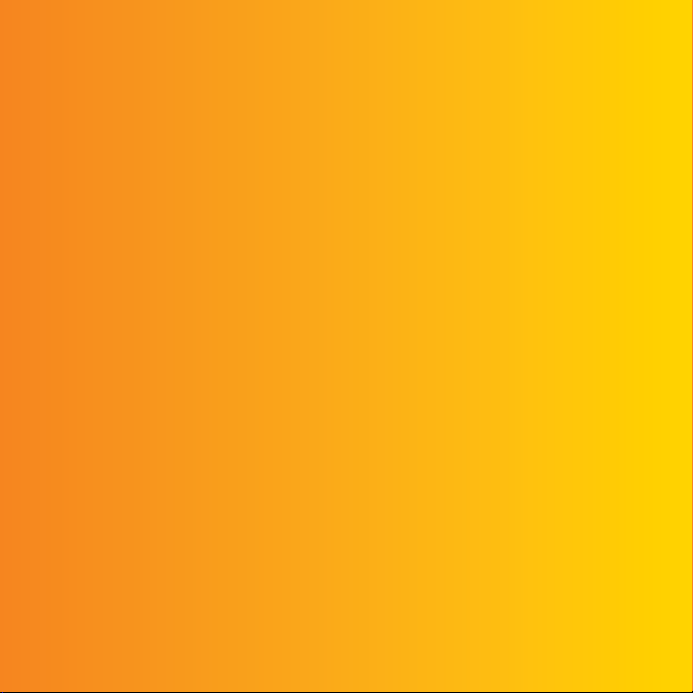
Ευχαριστούµε που αγοράσατε το τηλέφωνο Sony Ericsson W902
Walkman™ phone. Αξιοποιήστε στο έπακρο την ”κινητή” µουσική
και απεικόνιση.
Για περισσότερο περιεχόµενο για το τηλέφωνό σας, επισκεφθείτε
την ιστοσελίδα www.sonyericsson.com/fun.
Εγγραφείτε τώρα για να βρείτε ένα ”πακέτο” εργαλείων, δωρεάν
online αποθηκευτικό χώρο, ειδικές προσφορές, ειδήσεις και
διαγωνισµούς στην ιστοσελίδα www.sonyericsson.com/myphone.
Για υποστήριξη προϊόντων επισκεφθείτε
την ιστοσελίδα
www.sonyericsson.com/support.
This is the Internet version of the User guide. © Print only for private use.
Page 2

Αξεσουάρ – Περισσότερα για
το τηλέφωνό σας
Φορητά Ηχεία MPS-100
Ισχυρά, ευέλικτα και compact ηχεία
Ασύρµατο Φορητό Ηχείο MBS-200
Ζήστε µια εµπειρία ασύρµατης µουσικής µε
πανίσχυρο ήχο
Bluetooth™ Στερεοφωνικά Ακουστικά
HBH-DS205
Απολαύστε ασύρµατη µουσική χωρίς να χάσετε
ούτε µία κλήση
Μπορείτε να αγοράσετε αυτά τα αξεσουάρ ξεχωριστά από
το τηλέφωνό σας, ενδέχεται όµως να µην είναι διαθέσιµα σε
όλες τις αγορές. Για να δείτε ολόκληρη τη σειρά αξεσουάρ µας
επισκεφθείτε την ιστοσελίδα www.sonyericsson.com/accessories.
This is the Internet version of the User guide. © Print only for private use.
Page 3
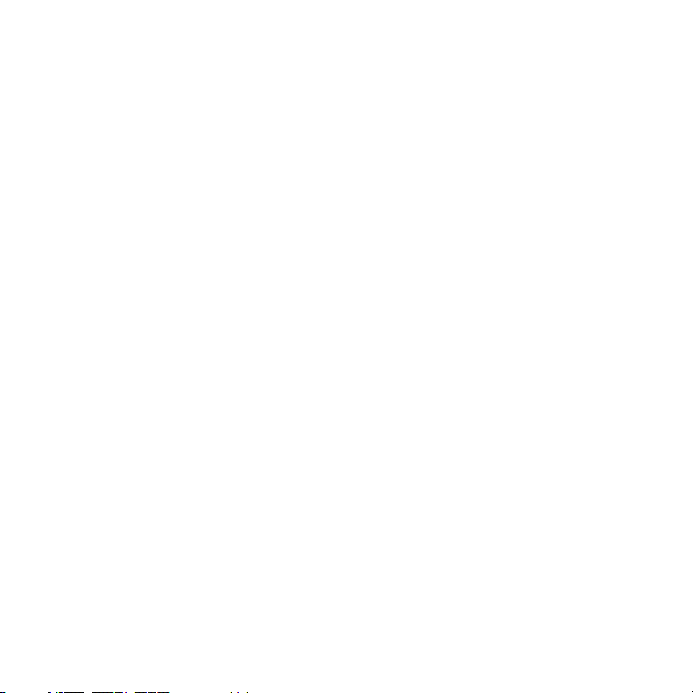
Περιεχόµενα
Ξεκινώντας ......................... 6
Συναρµολόγηση .............................. 6
Ενεργοποίηση του τηλεφώνου ........ 7
Βοήθεια ........................................... 8
Φόρτιση της µπαταρίας ................... 9
Γενική επισκόπηση τηλεφώνου ..... 10
Γενική επισκόπηση των µενού ...... 12
Πλοήγηση ..................................... 14
Μνήµη ........................................... 16
Γλώσσα τηλεφώνου ...................... 18
Εισαγωγή κειµένου ....................... 18
Walkman™ ........................ 19
Φορητό στερεοφωνικό handsfree .... 19
Walkman™ player ........................ 20
PlayNow™ .................................... 24
TrackID™ ...................................... 25
Online µουσική και video clip ........ 25
Video player .................................. 26
Ραδιόφωνο .................................... 26
MusicDJ™ .................................... 27
Ηχογράφηση ................................. 28
Μεταφορά και διαχείριση
περιεχοµένου.................... 28
Χειρισµός περιεχοµένου που είναι
αποθηκευµένο στο τηλέφωνο ....... 28
Αποστολή περιεχοµένου σε άλλο
τηλέφωνο ...................................... 29
This is the Internet version of the User guide. © Print only for private use.
Μεταφορά περιεχοµένου προς
και από έναν υπολογιστή .............. 29
Χρήση του καλωδίου USB ............ 31
Όνοµα τηλεφώνου ........................ 32
Χρήση της ασύρµατης τεχνολογίας
Bluetooth™ ................................... 33
∆ηµιουργία αντιγράφων
ασφαλείας και επαναφορά ............ 35
Κλήσεις ............................. 37
Πραγµατοποίηση και λήψη
κλήσεων ........................................ 37
Επαφές ......................................... 39
Λίστα κλήσεων .............................. 43
Ταχεία κλήση ................................ 43
Τηλεφωνητής ................................ 44
Φωνητική λειτουργία ..................... 44
Περισσότερες από µία κλήσεις ..... 46
Περιορισµός κλήσεων ................... 48
∆ιάρκεια και κόστος κλήσεων ....... 49
Εµφάνιση ή απόκρυψη του αριθµού
τηλεφώνου σας ............................. 50
Μηνύµατα ......................... 50
Μηνύµατα SMS ............................. 51
Μηνύµατα MMS ............................ 51
Επιλογές µηνυµάτων .................... 52
Πρότυπα ....................................... 53
Φωνητικά µηνύµατα ...................... 53
1Περιεχόµενα
Page 4
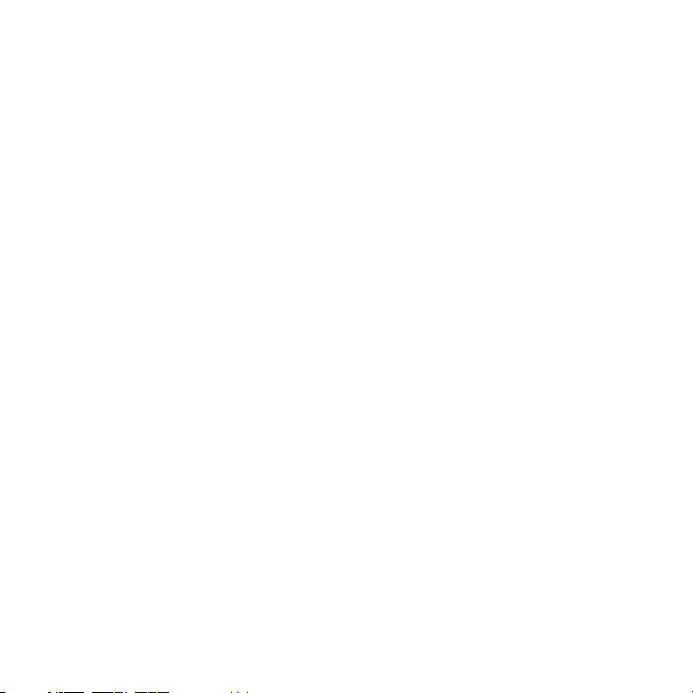
Email ............................................. 53
Οι φίλοι µου ................................... 55
Πληροφορίες περιοχής
και πληροφορίες κυψέλης ............. 57
Απεικόνιση ....................... 58
Εικονοσκόπιο και πλήκτρα
κάµερας ........................................ 58
Χρήση της κάµερας ....................... 58
Άλλες λειτουργίες της κάµερας ..... 59
Προβολή φωτογραφιών και προσθήκη
ετικετών σε φωτογραφίες .................. 59
Blogging ........................................ 62
Εκτύπωση φωτογραφιών .............. 63
Internet .............................. 64
Σελιδοδείκτες ................................ 64
Σελίδες ιστορικού .......................... 64
Άλλες λειτουργίες του browser ...... 64
Ασφάλεια και πιστοποιητικά
Internet .......................................... 66
Πηγές ειδήσεων Web .................... 66
Συγχρονισµός .................. 68
Συγχρονισµός µε χρήση
υπολογιστή ................................... 68
Συγχρονισµός µε χρήση
µιας υπηρεσίας Internet ................ 69
Άλλες λειτουργίες ............ 72
Flight mode ................................... 72
Υπηρεσία αναβάθµισης ................ 72
Υπηρεσίες εντοπισµού .................. 73
Ξυπνητήρια ................................... 74
Ηµερολόγιο ................................... 75
Σηµειώσεις .................................... 77
Εργασίες ....................................... 77
Προφίλ .......................................... 78
Ώρα και ηµεροµηνία ...................... 78
Θέµατα .......................................... 78
∆ιάταξη κύριου µενού ................... 79
Ήχοι κλήσης .................................. 79
Προσανατολισµός οθόνης ............ 79
Παιχνίδια ....................................... 79
Εφαρµογές .................................... 80
Κλειδώµατα ................................... 81
Αντιµετώπιση
προβληµάτων.................. 83
Συνήθεις ερωτήσεις ...................... 83
Μηνύµατα σφαλµάτων .................. 87
Σηµαντικές
πληροφορίες.................... 88
Ευρετήριο ...................... 101
2 Περιεχόµενα
This is the Internet version of the User guide. © Print only for private use.
Page 5
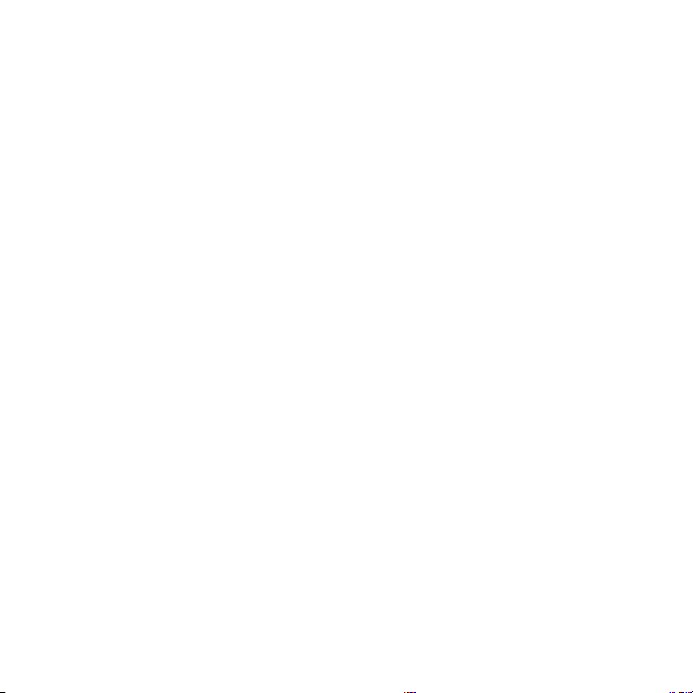
Sony Ericsson W902
UMTS HSDPA 2100 GSM EDGE 850/900/1800/1900
Αυτός ο Οδηγός χρήστη εκδίδεται από την
Sony Ericsson Mobile Communications AB ή από
τις κατά τόπους προσκείµενες σε αυτήν εταιρείες
χωρίς καµία εγγύηση. Βελτιώσεις και αλλαγές
σ' αυτό τον Οδηγό χρήστη λόγω τυπογραφικών
λαθών, ανακριβειών των τρεχόντων στοιχείων,
ή βελτιώσεων προγρα µµάτων και/ή εξοπλισµού,
µπορούν να γίνουν από την Sony Ericsson Mobile
Communications AB οποιαδήποτε
καµία προειδοπ οίηση. Ωστ όσο, τέτοιες αλλαγές θα
ενσωµατώνονται στις νέες εκδόσεις αυτού του
Oδηγού χρήστη.
Με την επιφύλαξη όλων των δικαιωµάτων.
©Sony Ericsson Mobile Communications AB, 2008
Αριθµός έκδοσης: 1214-7160.2
Παρακαλούµε σηµειώστε:
Ορισµένες από τις υπηρεσίες που περιγράφονται
σ' αυτό τον Oδηγό χρήστη δεν υποστηρίζονται από
όλα τα δίκτυα. Αυτό ισχύει επίσης και για τον GSM
∆ιεθνή Αριθµό Έκτακτης Ανάγκης 112 .
Εάν δεν είστε σίγουρος για το εάν µπορείτε να
χρησιµοποιήσετε µια συγκεκριµένη υπηρεσία ή όχι,
παρακαλούµε επικοινωνήστε µε το λειτουργό του
δικτύου σας ή τον παροχέα υπηρεσιών σας.
Παρακαλούµε διαβάστε το κεφάλαιο Σηµαντικές
πληροφορίες πριν χρησιµοποιήσετε το κινητό σας
τηλέφωνο.
Το κινητό σας τηλέφωνο έχει τη δυνατότητα λήψης
(download), αποθήκευσης και προώθησης
πρόσθετου περιεχοµένου, π.χ. ήχους κλήσης.
Ηχρήση τέτοιου περιεχ οµένου µπορεί να
περιορίζεται ή να απαγορεύεται από δικαιώµατα
τρίτων, συµπεριλαµβανοµένου όλως ενδεικτικά
του περιορισµού που απορρέει από την ισχύουσα
νοµοθεσία περί προστασίας πνευµατικών
δικαιωµάτων (copyright). Εσείς, και όχι η
Sony Ericsson, είστε εξ ολοκλήρου υπεύθυνος
για οποιοδή ποτε πρόσθετο περιεχόµενο που
”κατεβάζε τε” στο
από αυτό. Πριν από τη χρήση οποιουδήποτε
κινητό σας τηλέφωνο ή προωθείτε
στιγµή και χωρίς
περιεχοµένου, παρακαλούµε βεβαιωθείτε ότι
διαθέτετε κατάλληλη άδεια ή οποιουδήποτε
άλλου είδους εξουσιοδότηση για τη χρήση που
σκοπεύετε να κάνετε. Η Sony Ericsson δεν
εγγυάται την ακρίβεια, την ακεραιότητα ή την
ποιότητα οποιουδήποτε πρόσθετου περιεχοµένου
ήπεριεχοµένου που παρέχεται από
Σε καµία περίπτωση, η Sony Ericsson δεν
αναλαµβάνει καµία ευθύνη για µη ενδεδειγµένη
χρήση εκ µέρους σας πρόσθετου περιεχοµένου
ήπεριεχοµένου που παρέχεται από τρίτους.
Η ονοµασία Smart-Fit Rendering είναι εµπορικό
σήµα ή σήµα κατατεθέν της ACCESS Co., Ltd.
Η ονοµασία Bluetooth είναι εµπορικό σήµα ή σήµα
κατατεθέν της Bluetooth SIG Inc. και κάθε χρήση
αυτού του σήµατος από τη Sony Ericsson γίνεται
κατόπιν αδείας.
Το χαρακτηριστικό λογότυπο της Sony Ericsson,
καθώς και οι ονοµασίες SensMe, PlayNow,
MusicDJ, PhotoDJ, TrackID και VideoDJ, είναι
εµπορικά σήµατα ή σήµατα κατατεθέντα της
Sony Ericsson Mobile Communications AB.
Το TrackID™ παρέχεται µε τη δύναµη της
Gracenote Mobile MusicID™. Οι ονοµασίες
Gracenote και Gracenote Mobile MusicID είναι
εµ
πορικά σήµατα ή σήµατα κατατεθέντα της
Gracenote, Inc.
Η ονοµασία WALKMAN είναι εµπορικό σήµα
ήσήµα κατατεθέν της Sony Corporation.
Η ονοµασία Lotus Notes είναι εµπορικό σήµα
ήσήµα κατατεθέν της International Business
Machines Corporation.
Οι ονοµασίες Sony, Memory Stick Micro™ και M2™
είναι εµπορικά σήµατα ή σήµατα κατατεθέντα της
Sony Corporation.
Οι ονοµασίες Google™
είναι εµπορικά σήµατα ή σήµατα κατατεθέντα
της Google Inc.
Η ονοµασία SyncML είναι εµπορικό σήµα ή σήµα
κατατεθέν της Open Mobile Alliance LTD.
Η ονοµασία Ericsson είναι εµπορικό σήµα ή σήµα
κατατεθέν της Telefonaktiebolaget LM Ericsson.
και Google Maps™
τρίτους.
This is the Internet version of the User guide. © Print only for private use.
3
Page 6
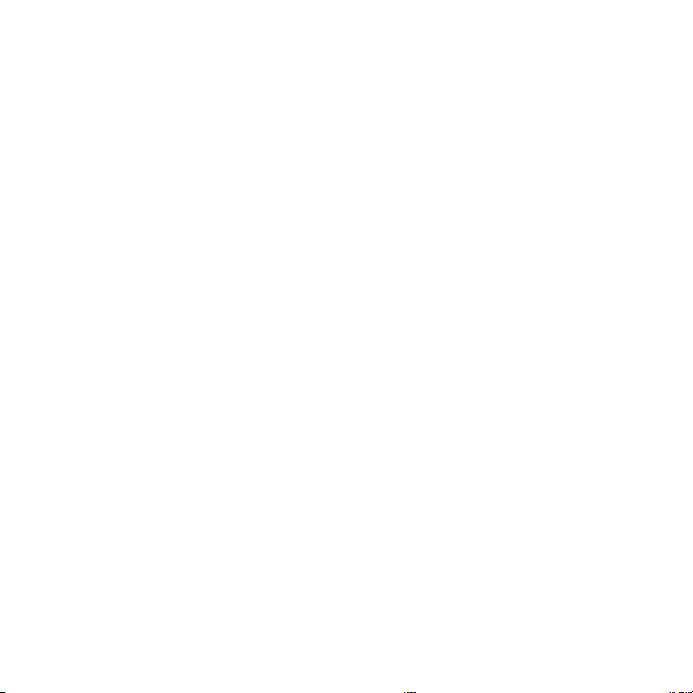
Η ονοµασία Adobe Photoshop Album Starter
Edition είναι εµπορικό σήµα ή σήµα κατατεθέν
της Adobe Systems Incorporated στις Ηνωµένες
Πολιτείες και/ή σε άλλες χώρες.
Οι ονοµασίες Microsoft, ActiveSync, Windows,
Outlook και Vista είναι σήµατα κατατεθέντα ή
εµπορικά σήµατα της Microsoft Corporation στις
Ηνωµένες Πολιτείες και/ή σε άλλες χώρες.
Η Μέθοδος Εισαγωγής T9™ είναι ε
ήσήµα κατατεθέν της Tegic Communications. Η
Μέθοδος Εισαγωγής T9™ έχει αδειοδοτηθεί από
έναν ή περισσότερους από τους παρακάτω φορείς:
U.S. Pat. Nos. 5,818,437, 5,953,541, 5,187,480,
5,945,928, και 6,011,554; Canadian Pat. No.
1,331,057, United Kingdom Pat. No. 2238414B;
Hong Kong Standard Pat. No. HK0940329;
Republic of Singapore Pat. No. 51383; Euro.Pat.
No. 0 842 463(96927260.8) DE/DK, FI, FR, IT, NL,
PT, ES, SE, GB, και εκκρεµούν και άλλες άδειες
ευρεσιτεχνίας σε όλο τον κόσµο.
Το παρόν προϊόν προστατεύεται από ορισµένα
δικαιώµατα πνευµατικής ιδιοκτησίας της Microsoft.
Η χρήση
ή διανοµή της εν λόγω τεχνολογίας εκτός
του πλαισίου του εν λόγω προϊόντος απαγορεύεται
χωρίς σχετική άδεια από τη Microsoft.
Οι ιδιοκτήτες περιεχοµένου χρησιµοποιούν την
τεχνολογία διαχείρισης των ψηφιακών δικαιωµάτων
Windows Media (WMDRM) για να προστατεύσουν
την πνευµατική ιδιοκτησία τους, περιλαµβανοµένων
των copyright. Η παρούσα συσκευή χρησιµοποιεί
λογισµικό WMDRM για να αποκτήσει πρόσβαση
σε προστατευµένο µε WMDRM περιεχόµενο. Εάν το
λογισµικό WMDRM αδυνατεί να προστατεύσει
το περιεχόµενο, οι ιδιοκτήτες περιεχοµένου µπορούν
να ζητήσουν από τη Micros oft να ανακαλέσει την
ικανότητα του λογισµικού να χρησιµοποιεί το
WMDRM για να αναπαράγει ήνααντιγράφει
προστατευµένο περιεχόµενο. Η ανάκληση δεν
επηρεάζει το µη προστατευµένο περιεχόµενο.
Όταν κάνετε λήψη αδειών για προστατευµένο
περιεχόµενο, συµφωνείτε ότι η Microsoft
ενδέχεται να περι λαµβάνει µια λίστα ανάκλησ ης
µετις άδειες. Οι ιδιοκτήτες περιεχοµένου ενδέχεται
µπορικό σήµα
να απαιτήσουν από εσάς να αναβαθµίσετε
το WMDRM προκειµένου να αποκτήσετε
πρόσβαση στο περιεχόµενό τους. Εάν αρνηθείτε
την αναβάθµιση, δεν θα έχετε τη δυνατότητα
πρόσβασης στο περιεχόµενο που απαιτεί
αναβάθµιση.
Η ονοµασία Java και τα εµπορικά σήµατα και
λογότυπα µε βάση το Java είναι εµπορικά σήµατα
ήσήµατα κατατεθέντα της Sun Microsystems, Inc.
στις Η.Π.Α. και σε άλλες χώρες.
Σύµβαση αδείας τελικού
Java™ J2ME™.
Για το παρόν προϊόν παραχωρείται άδεια χρήσης στα
πλαίσια των αδειών χαρτοφυλακίου ευρεσιτεχνιών
MPEG-4 visual και AVC (MPEG-4 visual and AVC
patent portfolio license) αναφορικά µε την προσωπική
και µη εµπορική χρήση από έναν καταναλωτή για
(i) την κωδικοποίηση εικόνας σύµφωνα µε το οπτικό
πρότυπο MPEG-4 (”εικόνα MPEG-4”) ή το πρότυπο
AVC (”εικόνα AVC”) και/ ή (ii) την αποκωδικοποίηση
εικόνας MPEG-4 ή AVC που κωδικοποιήθηκε από
έναν καταναλωτή που επιδιδόταν σε προσωπική και
µη εµπορική δραστηριότητα και/ή αποκτήθηκε από
έναν πάροχο εικόνας που διέθετε άδεια από την
MPEG LA για παροχή εικόνας MPEG-4 και/ή AVC.
Καµία άδεια δεν παραχωρείται ούτε συνεπάγεται
σιωπηρά ως παραχωρηθείσα για οποιαδήπ οτε άλλη
χρήση. Περισσότερες πληροφορίες όπως
τη διαφηµιστική, εσωτερική και εµπορική χρήση και
παραχώρηση άδειας χρήσης µπορείτε να πάρετε από
την MPEG LA, L.L.C. Βλ. http://www.mpegla.com.
Παραχώρηση άδειας χρήσης για την τεχνολογία
αποκωδικοποίησης ήχου MPEG Layer-3 από
Fraunhofer IIS και Thomson.
Περιορισµοί: Το λογισµικό αποτελεί εµπιστευτική
πληροφορία της Sun, η οποία προστατεύεται µε
copyright, και ο τίτλος ιδιοκτησίας όλων των
αντιτύπων διατηρείτα ι από τη Sun και/ ή τους
κατόχους αδείας της. Ο πελάτης δεν επιτρέπεται
να τροποποιήσει, να αποµεταγλωττίσει, να
αποσυναρµολογήσει, να αποκρυπτογραφήσει,
να εξάγει ή να αναστρέψει τη λειτουργία του
χρήστη για το Sun™
σε σχέση µ ε
4
This is the Internet version of the User guide. © Print only for private use.
Page 7
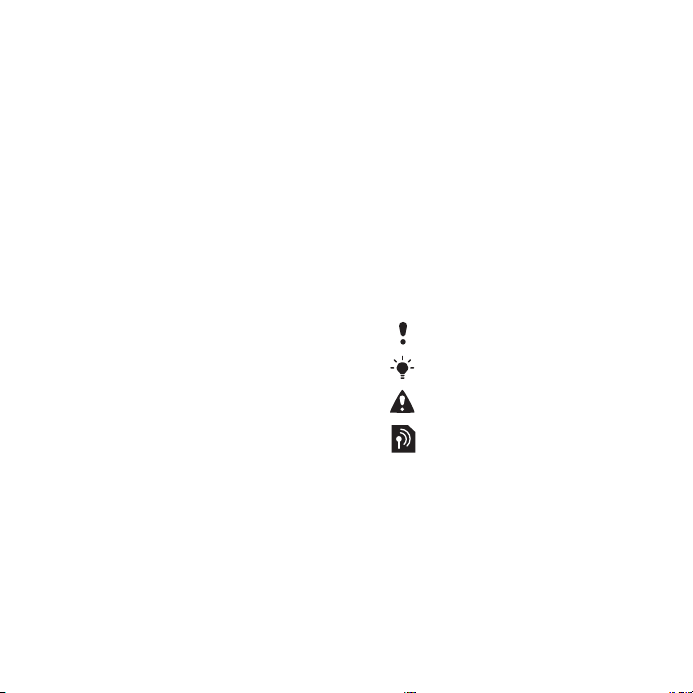
Λογισµικού µε οποιοδήποτε τρόπο. ∆εν επιτρέπεται
η εκµίσθωση, η µεταβίβαση ή η αδειοδότηση
τρίτων, µέρους ή ολόκληρου του Λογισµικού.
Κανονισµοί Εξαγωγών: Το παρόν προϊόν,
περιλαµβανοµένου κάθε λογισµικού ή τεχνικών
δεδοµένων που περιέχονται ή συνοδεύουν το προϊόν,
ενδέχεται να υπόκειται σε νόµους των ΗΠΑ περί
ελέγχου των εξαγωγών, όπως η αµερικανική Πράξη
∆ιαχείρισης των Εξαγωγών και οι συναφείς
κανονισµοί της και τα αµερικανικά προγράµµατα
κυρώσεων που διευθύνει το Γραφείο Ελέγχου
Αλλοδαπών Περιουσιακών Στοιχείων του Υπουργείου
Οικονοµικών των ΗΠΑ. Ο χρήστης και οποιοσδήποτε
κάτοχος του προϊόντος συµφωνεί ότι
συµµορφώνεται αυστηρά µε όλους τους εν λόγω
κανονισµούς και αναγνωρίζει ότι είναι δική του ευθύνη
η απόκτηση κάθε απαιτούµενης άδειας για την
εξαγωγή, επανεξαγωγή ή εισαγωγή του παρόντος
προϊόντος. Ενδεικτικά και όχι περιοριστικά για το
παρόν προϊόν, περιλαµβανοµένου κάθε λογισµικού
που περιέχεται σε αυτό, δεν θα υπάρχει δυνατότητα
λήψης, ή εξαγωγής ή επανεξαγωγής µε άλλο τρόπο
(i) σε υπήκοο ή κάτοικο ή νοµικό πρόσωπο στην
Κούβα, στο Ιράκ, στο Ιράν, στη Βόρεια Κορέα,
στο Σουδάν, στη Συρία (όπως ενδέχεται ενίοτε να
αναθεωρείται ο εν λόγω κατάλογος) ή σε οποιαδήποτε
χώρα στην οποία οι ΗΠΑ έχουν κηρύξει εµπορικό
αποκλεισµό ή (ii) σε οποιοδήποτε φυσικό ή νοµικό
πρόσωπο που περιλαµβάνεται στον κατάλογο των
Ειδικά Προσδιορισµένων Υπηκόων του αµερικανικού
Υπουργείου Οικονοµικών ή (iii) σε οποιοδήποτε
φυσικό ή νοµικό πρόσωπο σε οποιονδήποτε άλλο
κατάλογο απαγόρευσης εξαγωγών που ενδεχοµένως
τηρείται ενίοτε από την Κυβέρνηση των Ηνωµένων
Πολιτειών, περιλαµβανοµένου, όχι περιοριστικά, του
Καταλόγου των Απορριφθέντων Φυσικών ή Νοµικών
Προσώπων του αµερικανικού Υπουργείου Εµπορίου
ή του Καταλόγου Κυρώσεων για τη ∆ιάδοση των
Πυρηνικών Όπλων του αµερικανικού Υπουργείου
Εξωτερικών.
Περιορισµένα ∆ικαιώµατα: Η χρήση, η αντιγραφή
ήη αποκάλυψη του Λογισµικού από την κυβέρνηση
των Ηνωµένων Πολιτειών υπόκειται στις διατάξεις
θα
που εκτίθενται στα ∆ικαιώµατα των Άρθρων περί
Τεχνικών ∆εδοµένων και Λογισµικών Υπολογιστή
(Technical Data and Computer Software Clauses)
των DFARS 252.227-7013(c) (1) (ii) και FAR
52.227-19(c) (2), ανάλογα µε την περίπτωση.
Άλλα ονόµατα προϊόντων και εταιρειών που
αναφέρονται στο παρόν µπορεί να είναι εµπορικά
σήµ
ατα των αντίστοιχων κατόχων τους.
∆ικαιώµατα τα οποία δεν παραχωρούνται ρητά στο
παρόν, θεωρείται ότι διατηρούνται.
Όλες οι εικόνες χρησιµοποιούνται αποκλειστικά και
µόνο για την παρουσίαση του τηλεφώνου και ίσως
να µην απεικονίζουν µε ακρίβεια το τηλέφωνο όπως
είναι στην πράξη.
Σύµβολα οδηγιών
Στον Οδηγό χρήστη µπορεί να
εµφανίζονται τα ακόλουθα σύµβολα:
Σηµείωση
Συµβουλή
Προειδοποίηση
Μια υπηρεσία ή λειτουργία
εξαρτάται από το δίκτυο ή από
τη συνδροµή. Επικοινωνήστε µε
το λειτουργό του δικτύου σας για
περισσότερες λεπτοµέρειες.
> Χρησιµοποιήστε ένα πλήκτρο
επιλογής ή το πλήκτρο πλοήγησης
για µετακίνηση και επιλογή
Πλοήγηση στη σελίδα 14.
. ∆είτε
This is the Internet version of the User guide. © Print only for private use.
5
Page 8

Ξεκινώντας
Συναρµολόγηση
Πριν ξεκινήσετε να κάνετε χρήση του
τηλεφώνου σας, θα πρέπει να εισάγετε
µια κάρτα SIM και την µπαταρία.
Για να τοποθετήσετε την κάρτα SIM
1 Αφαιρέστε το κάλυµµα µπαταρίας.
2 Περάστε την κάρτα SIM στην υποδοχή
της, µε τις χρυσές επαφές στραµµένες
προς τα κάτω.
6 Ξεκινώντας
This is the Internet version of the User guide. © Print only for private use.
Για να τοποθετήσετε την µπαταρία
1 Τοποθετήστε την
πλευρά της επιγραφής προς τα πάνω
και τους ακροδέκτες να ”βλέπουν”
ο ένας τον άλλο.
2 Σύρετε το κάλυµµα µπαταρίας στη
θέση του.
µπαταρία µε την
Page 9

Ενεργοποίηση του τηλεφώνου
Για να ενεργοποιήσετε το τηλέφωνο
1 Πιέστε παρατεταµένα .
2
Πληκτρολογήστε τον PIN της κάρτας SIM
σας, εάν σάς ζητηθεί, και επιλέξτε ΟΚ.
3 Επιλέξτε µια γλώσσα.
4 Επιλέξτε Συνέχ. για να
χρησιµοποιήσετε τον οδηγό
ρυθµίσεων ενώ γίνεται λήψη
ρυθµίσεων Internet και MMS.
Για να διορθώσετε τυχόν λάθη κατά την
πληκτρολόγηση του PIN σας, πιέστε .
Πριν απενεργοποιήσετε το τηλέφωνό
σας, θα πρέπει να επιστρέψετε στην
κατάσταση αναµονής.
Κάρτα SIM
Η κάρτα SIM (Subscriber Identity Module,
Μονάδα Ταυτότητας Συνδροµητή), την
οποία σας παρέχει ολειτουργός του
δικτύου σας, περιέχει πληροφορίες
σχετικά µε τη συνδροµή σας. Πάντοτε
απενεργοποιείτε το τηλέφωνό σας
και αποσυνδέετε το φορτιστή πριν
τοποθετήσετε ή αφαιρέσετε την
κάρτα SIM.
Μπορείτε να αποθηκεύσετε επαφές
στην κάρτα SIM σας πριν την αφαιρέσετε
από το τηλέφωνό σας. ∆είτε Για να
αντιγράψετε ονόµατα και αριθµούς στην
κάρτα SIM στη σελίδα 41.
This is the Internet version of the User guide. © Print only for private use.
7Ξεκινώντας
Page 10
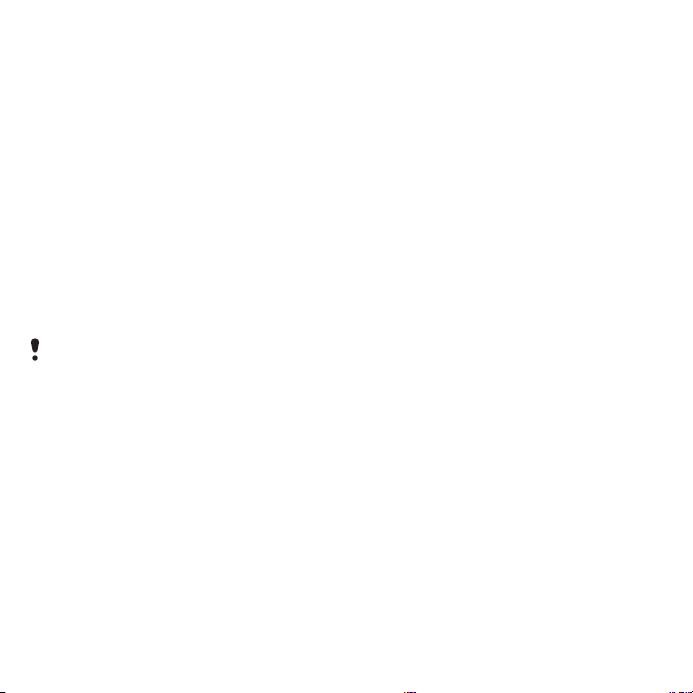
PIN
Για την ενεργοποίηση των υπηρεσιών
και λειτουργιών του τηλεφώνου σας,
µπορεί να χρειάζεστε έναν κωδικό PIN
(Personal Identification Number,
Προσωπικός Αριθµός Αναγνώρισης).
Ο κωδικός PIN σάς παρέχεται από
το λειτουργό του δικτύου σας. Κάθε
ψηφίο του PIN εµφανίζεται στην οθόνη
µε τη µορφή αστερίσκου (*) εκτός από
την περίπτωση που ο PIN αρχίζει
µεψηφία ίδια
έκτακτης ανάγκης, για παράδειγµα 112
ή 911. Μπορείτε να δείτε και να καλείτε
αριθµούς έκτακτης ανάγκης χωρίς να
πληκτρολογήσετε κωδικό PIN.
Εάν πληκτρολογήσετε λανθασµένα τον
PIN σας τρεις φορές διαδοχικά, η κάρτα
SIM µπλοκάρει. ∆είτε Κλείδωµα κάρτας
SIM στη σελίδα 81.
µε αυτά ενός αριθµού
Κατάσταση αναµονής
Αφού ενεργοποιήσετε το τηλέφωνό σας
και πληκτρολογήσετε τον PIN σας, στην
οθόνη του τηλεφώνου εµφανίζεται το
όνοµα του λειτουργού του δικτύου σας
Αυτή η προβολή ονοµάζεται κατάσταση
αναµονής. Το τηλέφωνό σας τώρα είναι
έτοιµο για χρήση.
Βοήθεια
Εκτός από τον Οδηγό Χρήστη,
µπορείτε να βρείτε Οδηγούς
Γρήγορης Έναρξης και περισσότερες
πληροφορίες στην ιστοσελίδα
www.sonyericsson.com/support.
Στο τηλέφωνό σας διατίθενται, επίσης,
βοήθεια και πληροφορίες.
Για να δείτε συµβουλές και κόλπα
1 Από την κατάσταση αναµονής επιλέξτε
Μενού > Ρυθµίσεις > καρτέλα Γενικές
> Οδηγός ρυθµίσεων.
2 Επιλέξτε Συµβουλές & κόλπα.
.
8 Ξεκινώντας
This is the Internet version of the User guide. © Print only for private use.
Page 11
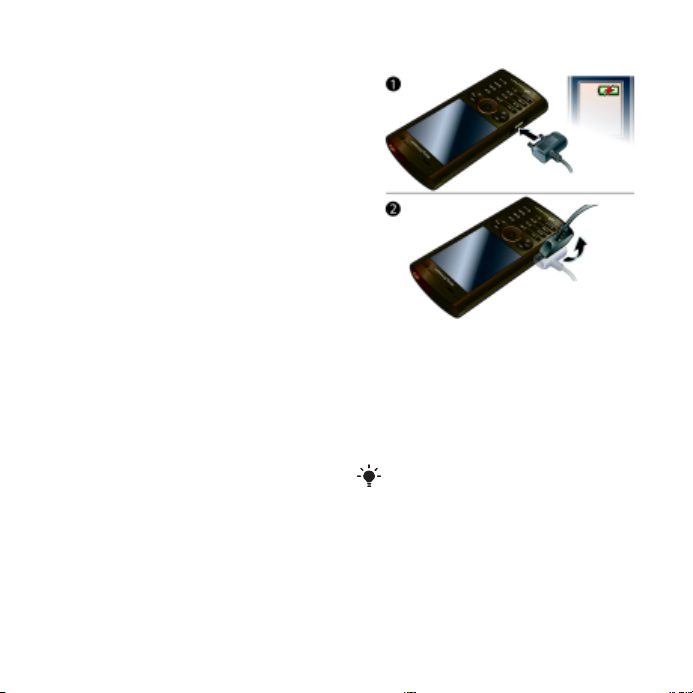
Για να δείτε πληροφορίες σχετικά µε
λειτουργίες
• Μεταβείτε σε µια λειτουργία και επιλέξτε
Πληρ., εφόσον είναι διαθέσιµη αυτή
η επιλογή. Σε ορισµένες περιπτώσεις,
η επιλογή Πληρ. εµφανίζεται ως στοιχείο
µενού της επιλογής Επιλογ..
Για να δείτε την επίδειξη τηλεφώνου
• Από την κατάσταση αναµονής επιλέξτε
Μενού > Ψυχαγωγία
> Επίδειξη.
Για να δείτε την κατάσταση του
τηλεφώνου
• Από την κατάσταση αναµονής πιέστε
το πλήκτρο αύξησης έντασης.
Εµφανίζονται πληροφορίες για το
τηλέφωνο, τη µνήµη και την µπαταρία.
Φόρτιση της µπαταρίας
Η µπαταρία του τηλεφώνου έχει
κάποια φόρτιση όταν αγοράζετε
το τηλέφωνο.
Για να φορτίσετε την µπαταρία
1 Συνδέστε το φορτιστή στο τηλέφωνο.
Χρειάζονται περίπου 2,5 ώρες για την
πλήρη φόρτιση της µπαταρίας. Πιέστε
ένα πλήκτρο για να δείτε την οθόνη.
2 Αφαιρέστε το φορτιστή σηκώνοντας
το βύσµα προς τα επάνω.
Μπορείτε να χρησιµοποιήσετε το
τηλέφωνό σας κατά τη διάρκεια της
φόρτισης. Μπορείτε να φορτίσετε την
µπαταρία οποιαδήποτε στιγµή και για
περισσότερο ή λιγότερο από 2,5 ώρες.
Μπορείτε να διακόψετε τη φόρτιση χωρίς
να προκληθεί ζηµιά στην µπαταρία.
This is the Internet version of the User guide. © Print only for private use.
9Ξεκινώντας
Page 12

Γενική επισκόπηση τηλεφώνου
1 Ακουστικό
2 Οθόνη
3 Πλήκτρα επιλογής
4 Πλήκτρο κλήσης
5 Πλήκτρο µενού επιλογών
6 Πλήκτρο κλειδώµατος
πλήκτρων
7 Πλήκτρο πλοήγησης
8 Πλήκτρο Walkman™
9 Κάµερα video-κλήσης
10 Πλήκτρο έντασης ήχου
11 Πλήκτρα µουσικής
12 Πλήκτρο τερµατισµού,
πλήκτρο ενεργοποίησης/
απενεργοποίησης
13 Πλήκτρο C (∆ιαγραφής)
14 Πλήκτρο κάµερας
15 Πλήκτρο σιωπηλής
λειτουργίας
10 Ξεκινώντας
This is the Internet version of the User guide. © Print only for private use.
Page 13
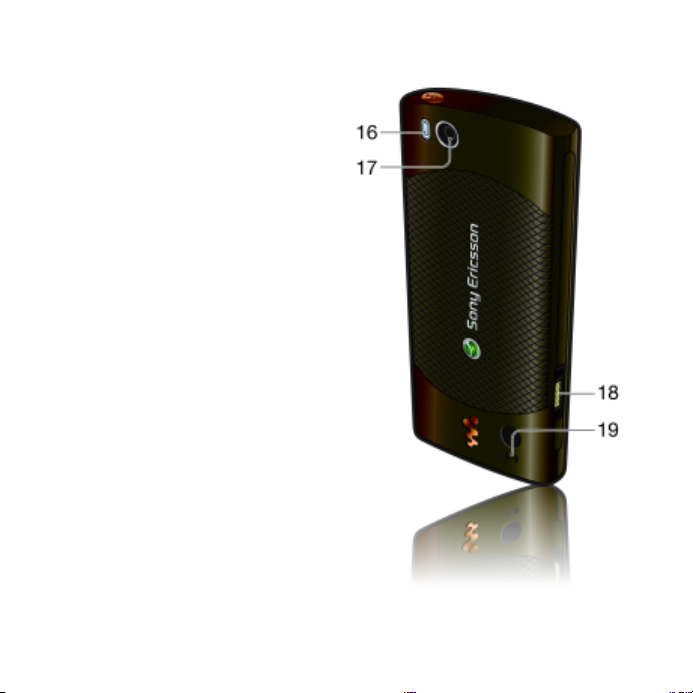
16 Φλας/φως φωτογράφησης
17 Φακός κάµερας
18 Υποδοχή φορτιστή, handsfree
και καλωδίου USB
19 Υποδοχή για λουράκι
This is the Internet version of the User guide. © Print only for private use.
11Ξεκινώντας
Page 14
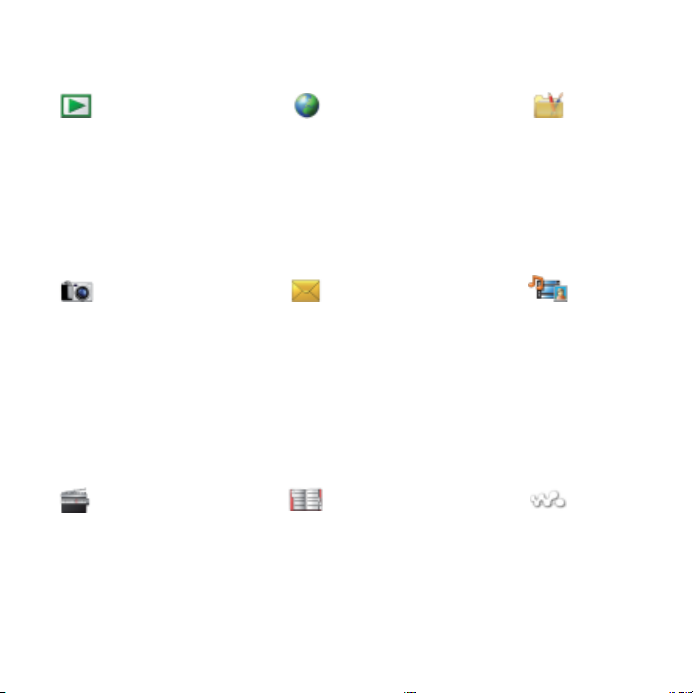
Γενική επισκόπηση των µενού
PlayNow™* Internet*
Online υπηρεσίες*
TrackID™
Υπηρεσ. εντοπισµού
Παιχνίδια
VideoDJ™
PhotoDJ™
MusicDJ™
Αποµακρ. έλεγχος
Ηχογράφηση
Επίδειξη
Κάµερα Μηνύµατα Πολυµέσα
Νέο µήνυµα
Εισερχόµενα
Email
Πρόχειρα
Εξερχόµενα
Σταλµένα
Αποθηκευµένα
Οι φίλοι µου*
Κλήση τηλεφ/τή
Πρότυπα
∆ιαχ. µηνυµάτων
Ρυθµίσεις
Φωτογραφία
Μουσική
Video
Παιχνίδια
Τηλεόραση
Πηγές ειδήσεων Web
Ρυθµίσεις
Ραδιόφωνο Επαφές
Εγώ
Νέα επαφή
12 Ξεκινώντας
This is the Internet version of the User guide. © Print only for private use.
Ψυχαγωγία
WALKMAN
Page 15
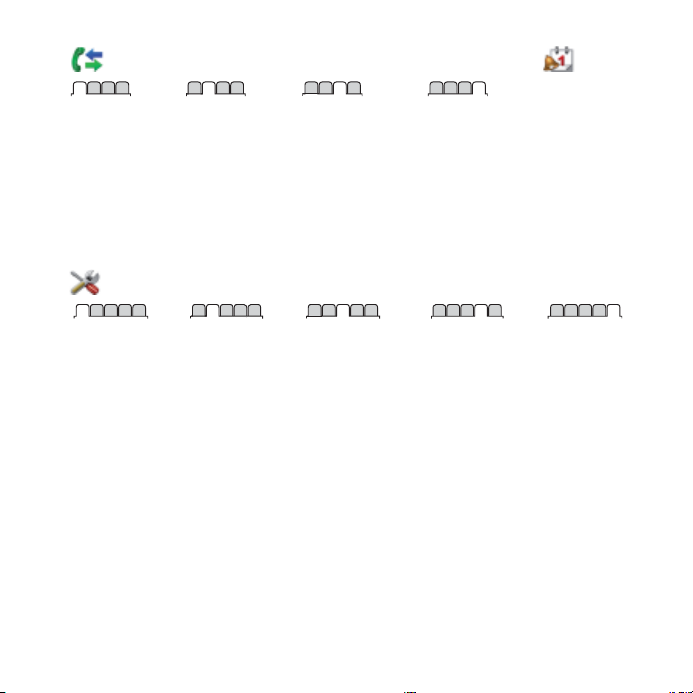
Κλήσεις** Organizer
Όλες Απαντηµένες Εξερχόµενες Αναπάντητες
Ρυθµίσεις**
∆ιαχείριση αρχείων
Ξυπνητήρια
Εφαρµογές
Video-κλήση
Ηµερολόγιο
Εργασίες
Σηµειώσεις
Συγχρονισµός
Αντίστρ. µέτρηση
Χρονόµετρο
Φως
Αριθµοµηχανή
Αρχείο κωδικών
**
Γενικές
Προφίλ
Ώρα & ηµεροµην.
Γλώσσα
Υπηρ. αναβάθµισης
Φωνητική λειτουργία
Νέα συµβάντα
Συντοµεύσεις
Flight mode
Ασφάλεια
Οδηγός ρυθµίσεων
Προσβασιµότητα*
Κατάστ. τηλεφ.
Επαναφ. ρυθµίσεων
* Ορισµένα µενού εξαρτώνται από το λειτουργό το υ δικτύου, το ίδιο το δίκτυο και τη συνδροµή.
** Μπορείτε να χρησιµοποιήσετε το πλήκτρο πλοήγησης για να µετακινηθείτε ανάµεσα στις καρτέλες
των υποµενού. Για περισσότερες πληροφορίες, δείτε Πλοήγηση στη σελίδα 14.
Ήχοι &
ειδοποιήσεις
Ένταση ήχου κλήσ.
Ήχος κλήσης
Σιωπηλό
Κλιµακωτός ήχος
∆όνηση
Ειδοπ. µηνύµατος
Ήχος πλήκτρων
Οθόνη
Φόντο
∆ιάταξη κύρ. µεν.
Θέµα
Χαιρετισµός
Screen saver
Μέγεθος ρολογιού
Φωτεινότητα
Επεξ. ονοµ. γραµµής*
Κλήσεις
Ταχεία κλήση
Έξυπνη αναζήτηση
Προώθηση
Στη γραµµή 2*
∆ιαχείριση κλήσεων
∆ιάρκεια & κόστος*
Εµφ/Αποκρ. αριθµού
Handsfree
Συνδεσιµότητα
Bluetooth
USB
Όνοµα τηλεφώνου
Κοινή χρήσ. δικτύου
Συγχρονισµός
∆ιαχείρ. συσκευής
∆ίκτυα κινητ. τηλεφ.
Επικοιν. δεδοµένων*
Ρυθµίσεις Internet
Ρυθµίσεις streaming
Ρυθµίσ. µηνυµάτων*
Ρυθµίσεις SIP
Aξεσουάρ
This is the Internet version of the User guide. © Print only for private use.
13Ξεκινώντας
Page 16
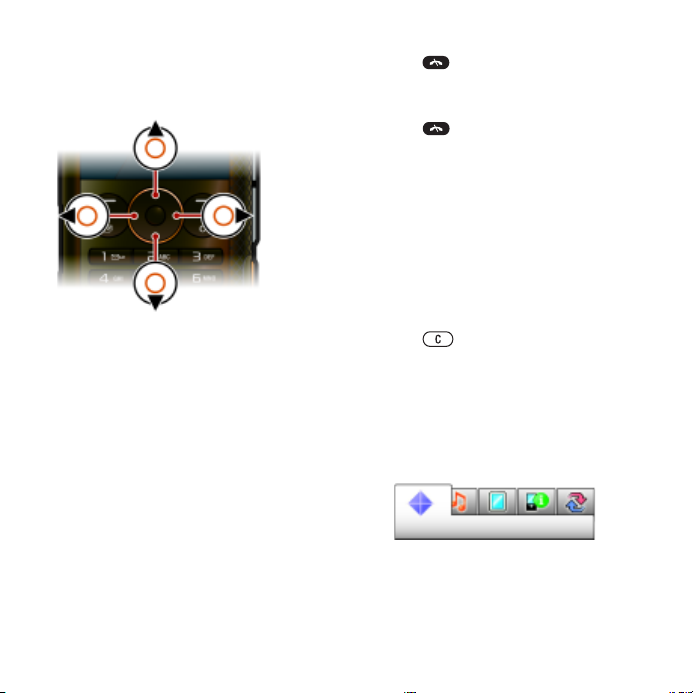
Πλοήγηση
Για να πλοηγηθείτε στα µενού του
τηλεφώνου
1 Από την κατάσταση αναµονής επιλέξτε
Μενού.
2 Χρησιµοποιήστε το πλήκτρο πλοήγησης
για να µετακινηθείτε µέσα στα µενού.
Για να επιλέξετε ενέργειες στην
οθόνη
• Πιέστε το αριστερό, το κεντρικό ή το δεξί
πλήκτρο επιλογής.
Για να εµφανιστούν επιλογές για
ένα στοιχείο µενού
• Επιλέξτε Επιλογ., για παράδειγµα,
για επεξεργασία.
Για να τερµατίσετε µια λειτουργία
• Πιέστε .
Για να επιστρέψετε στην κατάσταση
αναµονής
• Πιέστε .
Για να πλοηγηθείτε στα πολυµέσα
σας
1 Από την κατάσταση αναµονής επιλέξτε
Μενού > Πολυµέσα.
2 Μεταβείτε σε ένα στοιχείο µενού και
πιέστε το πλήκτρο πλοήγησης δεξιά.
να επιστρέψετε πίσω, πιέστε το
3 Για
πλήκτρο πλοήγησης αριστερά.
Για να διαγράψετε αντικείµενα
• Πιέστε για να διαγράψετε
αντικείµενα όπως αριθµούς, γράµµατα,
φωτογραφίες και ήχους.
Καρτέλα
Ορισµένα µενού µπορεί να έχουν
καρτέλες. Για παράδειγµα, το µενού
Ρυθµίσεις έχει καρτέλες.
14 Ξεκινώντας
This is the Internet version of the User guide. © Print only for private use.
Page 17
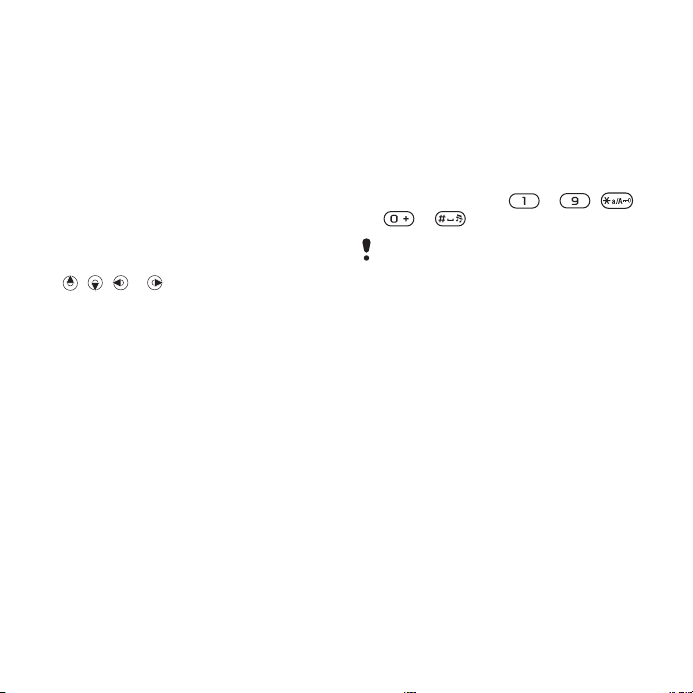
Για να µετακινηθείτε ανάµεσα στις
καρτέλες
• Πιέστε το πλήκτρο πλοήγησης αριστερά
ή δεξιά.
Συντοµεύσεις
Μπορείτε να χρησιµοποιήσετε τις
συντοµεύσεις πληκτρολογίου για να
µεταβείτε απευθείας σε λειτουργίες.
Για να χρησιµοποιήσετε τις
συντοµεύσεις του πλήκτρου
πλοήγησης
• Από την κατάσταση αναµονής πιέστε
, , ή για να µ
εταβείτε
απευθείας σε µια λειτουργία.
Για να επεξεργαστείτε µια
συντόµευση του πλήκτρου
πλοήγησης
1 Από την κατάσταση αναµονής επιλέξτε
Μενού > Ρυθµίσεις > καρτέλα Γενικές
> Συντοµεύσεις.
2 Μεταβείτε σε µια επιλογή και επιλέξτε
Επεξερ..
3 Μεταβείτε σε µια επιλογή µενού και
επιλέξτε Συντόµ..
Συντοµεύσεις κύριου µενού
Η αρίθµηση
των µενού ξεκινάει από το
επάνω αριστερό εικονίδιο και αυξάνεται
προς τα δεξιά και προς τα κάτω σειράσειρά.
Για να µεταβείτε απευθείας σε ένα
κύριο µενού
• Από την κατάσταση αναµονής επιλέξτε
Μενού και πιέστε – , ,
ή .
Η επιλογή ∆ιάταξη κύρ. µεν. πρέπει να
είναι ρυθµισµένη σε Πλέγµα. ∆είτε Για να
αλλάξετε τη διάταξη του κύριου µενού στη
σελίδα 79.
Μενού επιλογών
Το µενού επιλογών σάς προσφέρει
γρήγορη πρόσβαση στα εξής:
• Νέα συ
µβάν. – αναπάντητες κλήσεις
και νέα µηνύµατα.
• Ενεργές εφαρµ. – εφαρµογές που
εκτελούνται στο παρασκήνιο.
• Οι συντοµ. µου – προσθέστε τις
αγαπηµένες σας λειτουργίες για να
έχετε γρήγορη πρόσβαση σ' αυτές.
• Internet – γρήγορη πρόσβαση στο
Internet.
This is the Internet version of the User guide. © Print only for private use.
15Ξεκινώντας
Page 18
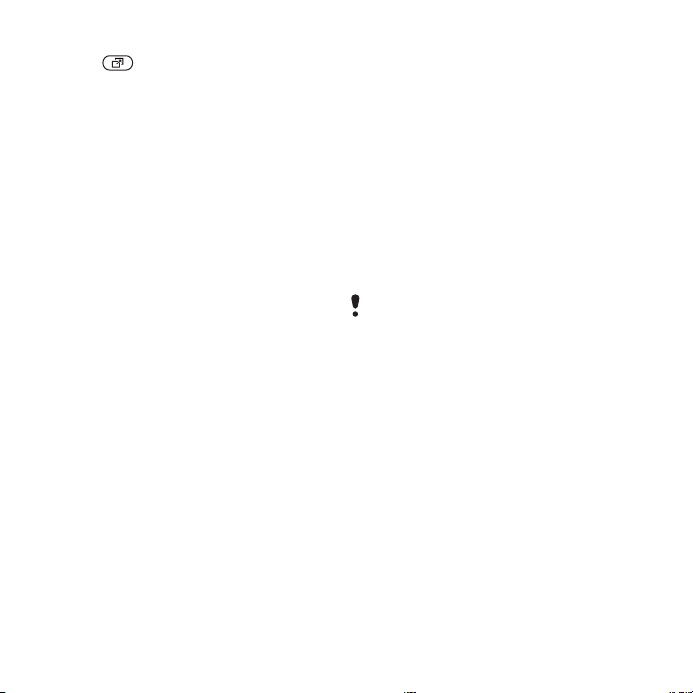
Για να ανοίξετε το µενού επιλογών
• Πιέστε .
Μνήµη
Μπορείτε να αποθηκεύσετε
περιεχόµενο στην κάρτα µνήµης, στη
µνήµη του τηλεφώνου και στην κάρτα
SIM. Οι φωτογραφίες και η µουσική
αποθηκεύονται στην κάρτα µνήµης,
εφόσον υπάρχει κάρτα µνήµης
τοποθετηµένη στο τηλέφωνο. Εάν
δεν υπάρχει κάρτα µνήµης, ή εάν είναι
πλήρης, αποθηκεύονται στη µνήµη
του τηλεφώνου
επαφές αποθηκεύονται στη µνήµη
του τηλεφώνου, ωστόσο µπορείτε
να επιλέξετε να αποθηκεύονται στην
κάρτα SIM.
. Τα µηνύµατα και οι
Κάρτα µνήµης
Το τηλέφωνό σας υποστηρίζει κάρτες
µνήµης Memory Stick Micro™ (M2™),
οι οποίες προσθέτουν επιπλέον
αποθηκευτικό χώρο στο τηλέφωνό σας.
Επίσης, µπορούν να χρησιµοποιηθούν
ως φορητές κάρτες µνήµης µε άλλες
µβατές συσκευές.
συ
Μπορείτε να µετακινήσετε περιεχόµενο
µεταξύ της κάρτας µνήµης και της
µνήµης του τηλεφώνου. ∆είτε Χειρισµός
περιεχοµένου που είναι αποθηκευµένο
στο τηλέφωνο στη σελίδα 28.
Ίσως χρειαστεί να αγοράσετε µια κάρτα
µνήµης ξεχωριστά από το τηλέφωνό σας.
16 Ξεκινώντας
This is the Internet version of the User guide. © Print only for private use.
Page 19

Για να τοποθετήσετε µια κάρτα
µνήµης
• Ανοίξτε το κάλυµµα και τοποθετήστε
την κάρτα µνήµης µε τις χρυσές
επαφές στραµµένες προς τα κάτω.
Για να αφαιρέσετε µ ια κάρτα µνήµης
• Ανοίξτε το κάλυµµα και αφαιρέστε
την κάρτα µνήµης.
This is the Internet version of the User guide. © Print only for private use.
17Ξεκινώντας
Page 20

Για να δείτε τις επιλογές κάρτας
µνήµης
1 Από την κατάσταση αναµονής επιλέξτε
Μενού > Organizer > ∆ιαχείριση
αρχείων > καρτέλα Στην κάρτα µνήµης.
2 Επιλέξτε Επιλογ..
Γλώσσα τηλεφώνου
Μπορείτε να επιλέξετε τη γλώσσα
που θέλετε να χρησιµοποιείται στο
τηλέφωνό σας.
Για να αλλάξετε τη γλώσσα του
τηλεφώνου
1 Από την κατάσταση αναµονής επιλέξτε
Μενού > Ρυθµίσεις > καρτέλα Γενικές
> Γλώσσα > Γλώσσα τηλεφώνου.
2
Επιλέξτε µια από τις διαθέσιµες επιλογές.
Εισαγωγή κειµένου
Για την εισαγωγή κειµένου, µπορείτε να
χρησιµοποιείτε τη µέθοδο εισαγωγής
κειµένου µε πολλαπλή πίεση πλήκτρων
(multitap) ή τη Μέθοδο Εισαγωγής
T9™ . Η Μέθοδος Εισαγωγής
T9 χρησιµοποιεί ένα ενσωµατωµένο
λεξικό.
Για να αλλάξετε µέθοδο εισαγωγής
κειµένου
• Ενώ εισάγετε κείµενο, πιέστε
παρατεταµένα .
Για εναλλαγή µεταξύ
κεφαλαίων γραµµάτων
• Ενώ εισάγετε κείµενο, πιέστε .
Για να εισάγετε αριθµούς
• Ενώ εισάγετε κείµενο, πιέστε
παρατεταµένα – .
Για να εισάγετε τελεία και κόµµα
• Ενώ εισάγετε κείµενο, πιέστε .
Για να εισάγετε ένα σύµβολο
1 Ενώ εισάγετε κείµενο, επιλέξτε Επιλογ.
> Προσθ. συµβόλ..
2 Μεταβείτε σε ένα σύµβολο και επιλέξτε
Εισαγ..
Για να εισάγετε κείµενο
χρησιµοποιώντας τη Μέθοδο
Εισαγωγής T9™
1 Από την κατάσταση αναµονής, για
παράδειγµα, Μενού > Μηνύµατα
> Νέο µήνυµα > SMS.
2 Εάν δεν εµφανίζεται το εικονίδιο ,
πιέστε πατατεταµένα για να
περάσετε στη Μέθοδο Εισαγωγής T9.
3
Πιέστε κάθε πλήκτρο µόνο µια φορά,
ακόµα κι αν το γράµµα που θέλετε δεν
είναι το πρώτο γράµµα στο συγκεκριµένο
πλήκτρο. Για παράδειγµα, για να γράψετε
τη λέξη ”Jane”, πιέστε , , ,
. Γράψτε ολόκληρη τη λέξη πριν
κοιτάξετε στις προτεινόµενες λέξεις.
πεζών και
18 Ξεκινώντας
This is the Internet version of the User guide. © Print only for private use.
Page 21
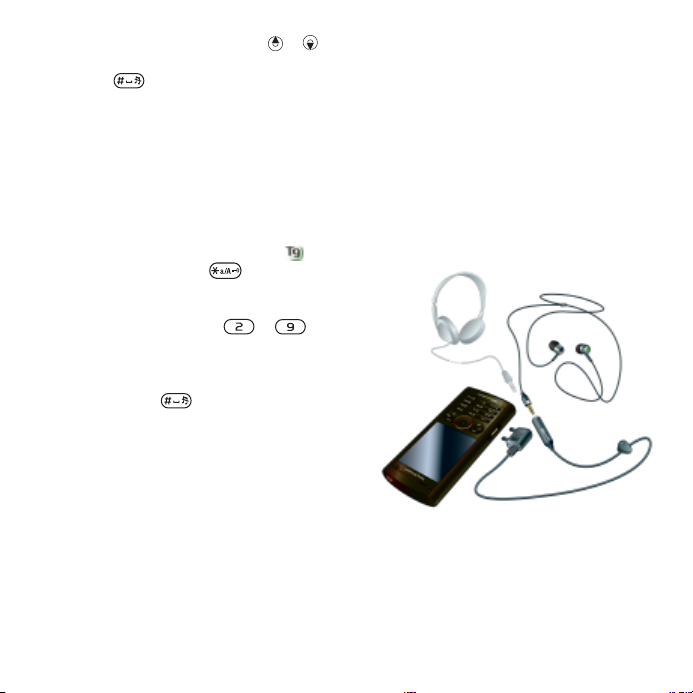
4 Χρησιµοποιήστε τα πλήκτρα ή
για να δείτε τις προτεινόµενες λέξεις.
5 Πιέστε για να αποδεχτείτε µια
προτεινόµενη λέξη.
Για να εισάγετε κείµενο
χρησιµοποιώντας τη µέθοδο
εισαγωγής κειµένου µε πολλαπλή
πίεση πλήκτρων (multitap)
1 Από την κατάσταση αναµονής, για
παράδειγµα, Μενού > Μηνύµατα
µήνυµα > SMS.
> Νέο
2 Εάν δεν εµφανίζεται το εικονίδιο ,
πιέστε πατατεταµένα για να
περάσετε στη µέθοδο εισαγωγής
κειµένου µε πολλαπλή πίεση πλήκτρων.
3 Πιέστε επανειληµµένα –
µέχρι να εµφανιστεί ο χαρακτήρας
που θέλετε.
4 Όταν τελειώσετε τη σύνταξη µιας
λέξης, πιέστε για να προσθέσετε
ένα κενό διάστηµα.
Για να προσθέσετε λέξεις στο
ενσωµατωµένο λεξικό
1 Ενώ εισάγετε κείµενο χρησιµοποιώντας
τη Μέθοδο Εισαγωγής T9 επιλέξτε
Επιλογ. > Ορθογραφία.
2 Γράψτε τη λέξη χρησιµοποιώντας
τη µέθοδο εισαγωγής κειµένου µε
πολλαπλή πίεση πλήκτρων και
επιλέξτε Εισαγ..
Walkman™
Μπορείτε να ακούσετε µουσική, ηχητικά
βιβλία (audio books) και podcasts.
Χρησιµοποιήστε το
Media Manager
περιεχοµένου από και προς το τηλέφωνό
σας. Για περισσότερες πληροφορίες,
Μεταφορά περιεχοµένου προς και
δείτε
από έναν υπολογιστή
Φορητό στερεοφωνικό handsfree
Για να χρησιµοποιήσετε το handsfree
• Συνδέστε το φορητό handsfree.
Η µουσική διακόπτεται όταν λάβετε
µία κλήση και συνεχίζεται όταν
η κλήση τερµατιστεί.
Sony Ericsson
για να κάνετε µεταφορά
στη σελίδα 29.
This is the Internet version of the User guide. © Print only for private use.
19Walkman™
Page 22
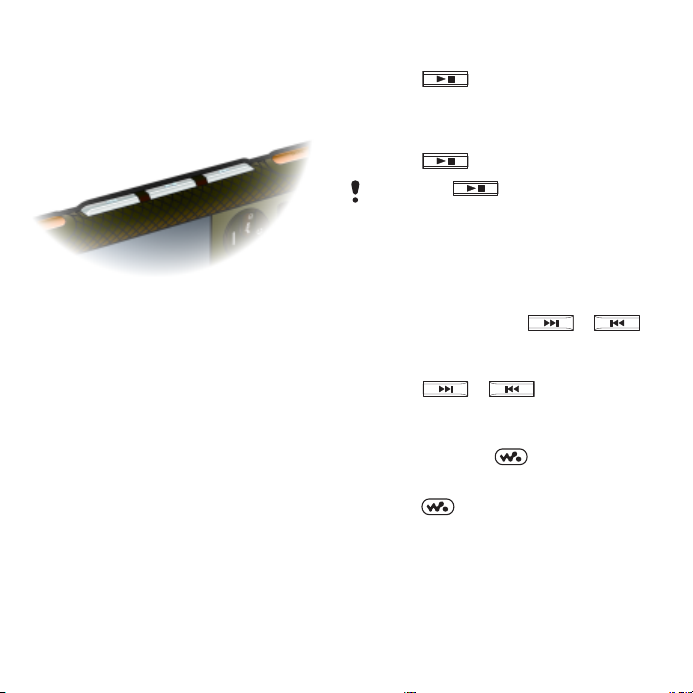
Walkman™ player
Μπορείτε να χρησιµοποιήσετε τα
πλήκτρα µουσικής για το χειρισµό
του Walkman™ player.
Για να κάνετε αναπαραγωγή
µουσικής
1 Από την κατάσταση αναµονής επιλέξτε
Μενού > Πολυµέσα > Μουσική.
2 Περιηγηθείτε στις διάφορες κατηγορίες
χρησιµοποιώντας το πλήκτρο
πλοήγησης.
3 Μεταβείτε σε ένα µουσικό κοµµάτι και
επιλέξτε Αναπαρ..
Για να διακόψετε
µουσικής
• Πιέστε .
Για να ξαναρχίσετε την
αναπαργωγή σε ελαχιστοποιηµένη
λειτουργία
• Πιέστε .
Το πλήκτρο ενεργοποιεί την
εφαρµογή µουσικής που χρησιµοποιήθηκε
τελευταία: το Walkman™ player ή το
ραδιόφωνο.
Για να κάνετε γρήγορη αναπαραγωγή
ενός κοµµατιού προς τα εµπρός (fast
forward) και προς τα πίσω (rewind)
• Πιέστε παρατεταµένα ή .
Για να µετακινηθείτε µεταξύ των
µουσικών κοµµατιών
• Πιέστε ή .
Για να ελαχιστοποιήσετε το player
• Ενώ εκτελείται αναπαραγωγή
µουσικής, πιέστε .
Για να επιστρέψετε στο player
• Πιέστε .
την αναπαραγωγή
20 Walkman™
This is the Internet version of the User guide. © Print only for private use.
Page 23

Για να κάνετε αναπαραγωγή
µουσικής όταν το κλείδωµα
πλήκτρων είναι ενεργοποιηµένο
• Όταν το κλείδωµα πλήκτρων είναι
ενεργοποιηµένο, πιέστε παρατεταµένα
.
Η πρόσβαση στα πλήκτρα µουσικής
είναι δυνατή κάθε φορά που συνδέετε
ένα handsfree ή ένα αξεσουάρ ήχου,
ακόµα κι αν το κλείδωµα πλήκτρων
είναι ενεργοποιηµένο.
Shake control
Για να αλλάξετε µουσικό κοµµάτι
• Ενώ εκτελείται αναπαραγωγή
µουσικής, πιέστε παρατεταµένα
και γείρετε το τηλέφωνό σας προς τα
δεξιά µε ένα κούνη
µα του καρπού σας
για να µεταβείτε στο επόµενο κοµµάτι.
Για να µεταβείτε στο προηγούµενο
κοµµάτι, επαναλάβετε αυτή την
ενέργεια προς τα αριστερά.
Για να ανακατέψετε τυχαία τη σειρά
αναπαραγωγής των µουσικών
κοµµατιών
• Ενώ εκτελείται αναπαραγωγή µ ουσικής,
πιέστε παρατεταµένα και
ανακινήστε το τηλέφωνό σας.
This is the Internet version of the User guide. © Print only for private use.
21Walkman™
Page 24
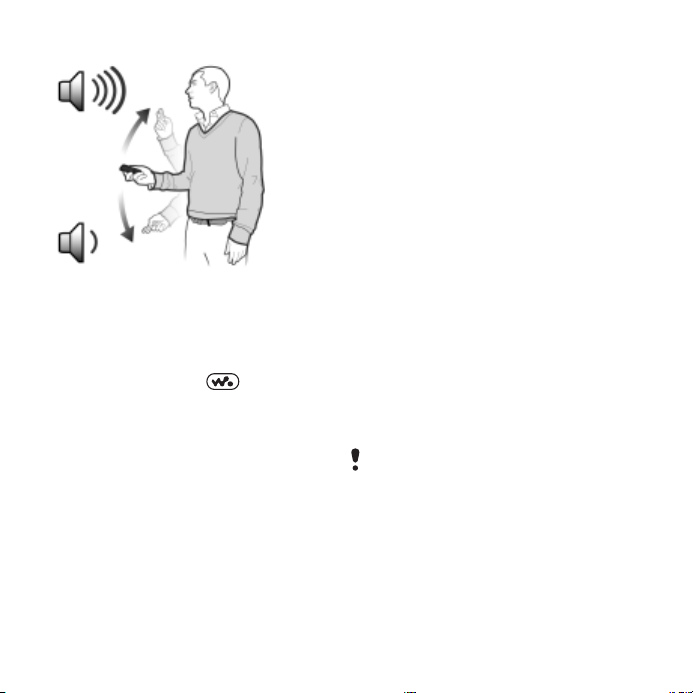
Για να αλλάξετε την ένταση του ήχου
1 Ενώ εκτελείται αναπαραγωγή
µουσικής, κρατήστε το τηλέφωνό σας
σε κάποια απόσταση µπροστά σας
και µε τρόπο ώστε να ”βλέπει” προς
τα πάνω.
2 Πιέστε παρατεταµένα και λυγίστε
το χέρι σας προς το µέρος σας (δηλ.
φέρτε το τηλέφωνο προς το µέρος σας)
για να αυξήσετε την ένταση. Για να
µειώσετε την ένταση, επαναλάβετε
αυτή την ενέργεια προς την αντίθετη
κατεύθυνση.
Clear Stereo και Clear Bass
Οι λειτουργίες Clear Stereo και Clear
Bass ενεργοποιούνται όταν ρυθµίζετε
χειροκίνητα τον ισοσταθµιστή
(equalizer).
Για να ενεργοποιήσετε τις
λειτουργίες Clear Stereo και
Clear Bass χρησιµοποιώντας τις
προρυθµίσεις του ισοσταθµιστή
1 Ενώ εκτελείται αναπαραγωγή µουσικής,
επιλέξτε Επιλογ. > Ρυθµίσεις
> Ισοσταθµιστής.
2 Επιλέξτε οποιαδήποτε από τις
προρυθµίσεις, εκτός από την επιλογή
Κανονικό.
Playlists
Μπορείτε να δηµιουργήσετε playlists
(λίστες αναπαραγωγής) για να
οργανώσετε τη µουσική σας. Μπορείτε
να προσθέσετε µουσικά κοµµάτια σε
περισσότερες από µια playlists.
Όταν διαγράφετε µία playlist, ή ένα
µουσικό κοµµάτι από
µία playlist,
δεν διαγράφεται από τη µνήµη το
συγκεκριµένο κοµµάτι αλλά µόνο
ησυσχέτισή της playlist µε αυτό.
Μπορεί να χρειαστούν µερικά λεπτά
µέχρι το τηλέφωνο να δηµιουργήσει
µια playlist.
Για να δηµιουργήσετε µια playlist
1 Από την κατάσταση αναµονής επιλέξτε
Μενού > Πολυµέσα > Μουσική
> Playlists.
2 Μεταβείτε στην επιλογή Νέα playlist και
επιλέξτε Προσθήκη.
22 Walkman™
This is the Internet version of the User guide. © Print only for private use.
Page 25
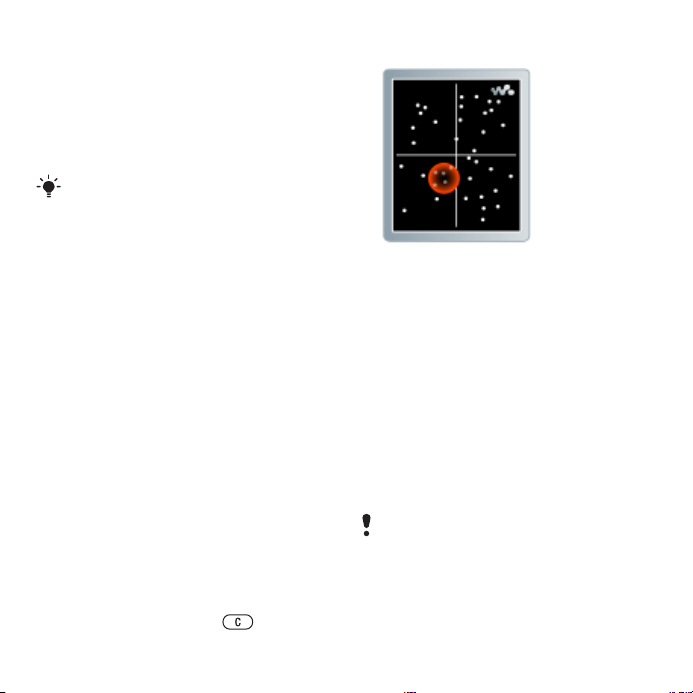
3 Πληκτρολογήστε ένα όνοµα και
SensMe™
επιλέξτε ΟΚ.
4
Για κάθε µουσικό κοµµάτι που θέλετε να
προσθέσετε, µεταβείτε στο συγκεκριµένο
κοµµάτι και επιλέξτε Μαρκ..
5 Επιλέξτε Προσθήκη για να προσθέσετε
τα κοµµάτια στην playlist.
Μπορείτε να προσθέσετε φακέλους σε
µια playlist. Όλα τα µουσικά κοµµάτια
που περιέχονται σε ένα φάκελο θα
προστεθούν στην playlist.
Για να προσθέσετε µουσικά
κοµµάτια σε µια playlist
1 Από την κατάσταση αναµονής επιλέξτε
Μενού > Πολυµέσα > Μουσική
> Playlists.
2 Επιλέξτε µια playlist.
3 Μεταβείτε στην επιλογή Προσθήκη
µουσικής και επιλέξτε Προσθήκη.
4
Για κάθε µουσικό κοµµάτι που θέλετε να
προσθέσετε, µεταβείτε στο συγκεκριµένο
κοµµάτι και επιλέξτε Μαρκ..
5 Επιλέξτε Προσθήκη για να προσθέσετε
τα κοµµάτια στην playlist.
Για να διαγράψετε µουσικά
κοµµάτια από µία playlist
1 Από την κατάσταση αναµονής επιλέξτε
Μενού > Πολυµέσα > Μουσική
> Playlists.
2 Επιλέξτε µια playlist.
Με το SensMe™, µπορείτε να
δηµιουργήσετε playlists µε βάση
διάθεσή σας. Χρησιµοποιώντας το
Sony Ericsson Media Manager για
ανάλυση και µεταφορά µουσικής στο
τηλέφωνό σας, προστίθενται στα
µουσικά κοµµάτια σας πληροφορίες
όπως π.χ. διάθεση, ρυθµός και
συγχορδίες. Τα κοµµάτια εµφανίζονται
επίσης ως κουκίδες σε ένα χάρτη µε
δύο άξονες. Μπορείτε να δηµιουργήσετε
µια playlist επιλέγοντας µ
ια περιοχή
κοµµατιών.
Για πληροφορίες σχετικά µε τον τρόπο
ανάλυσης της µουσικής σας, ανατρέξτε
στην Online Βοήθεια για το
Sony Ericsson Media Manager.
3 Μεταβείτε στο κοµµάτι που θέλετε να
διαγράψετε και πιέστε .
This is the Internet version of the User guide. © Print only for private use.
τη
23Walkman™
Page 26
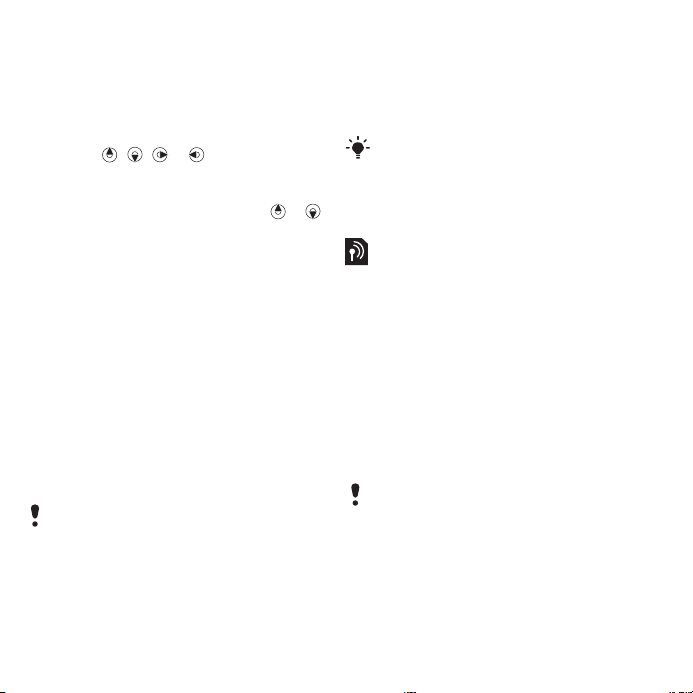
Για να δηµιουργήσετε µια playlist
ανάλογα µε τη διάθεσή σας
1 Από την κατάσταση αναµονής επιλέξτε
Μενού > Πολυµέσα > Μουσική.
2 Μεταβείτε στην επιλογή SensMe™
και επιλέξτε Άνοιγµ..
3 Πιέστε , , ή για να κάνετε
προεπισκόπηση των διάφορων
µουσικών κοµµατιών.
4 Επιλέξτε Προσθήκη και πιέστε ή
για να επιλέξετε µια περιοχή
κοµµατιών.
5 Επιλέξτε ∆ηµ. για να κάνετε
αναπαραγωγή της playlist στο
Walkman™ player.
6 Επιλέξτε Επιλογ. > Αποθήκ. playlist,
πληκτρολογήστε ένα όνοµα και
επιλέξτε ΟΚ.
Ηχητικά βιβλία
Μπορείτε να ακούσετε ηχητικά βιβλία
(audio books) που έχετε µεταφέρει στο
τηλέφωνό σας από έναν υπολογιστή
χρησιµοποιώντας το Sony Ericsson
Media Manager.
Μπορεί να χρειαστούν µερικά λεπτά
για να εµφανιστεί ένα ηχητικό βιβλίο
που έχετε µεταφέρει στη λίστα των
διαθέσιµων ηχητικών βιβλίων.
Για να αποκτήσετε πρόσβαση στα
ηχητικά
βιβλία σας
• Από την κατάσταση αναµονής επιλέξτε
Μενού > Πολυµέσα > Μουσική
> Ηχητικά βιβλία.
Τα ηχητικά βιβλία σε άλλα φορµά εκτός
του M4B καθώς και τα ηχητικά βιβλία που
δεν έχουν ετικέτες κεφαλαίων
ID3v2 µπορείτε να τα βρείτε στο φάκελο
Κοµµάτια.
PlayNow™
Μπορείτε να συνδεθείτε στο
PlayNow™ για να ”κατεβάσετε” ήχους
κλήσης, παιχνίδια, µουσική, θέµατα και
εικόνες φόντου (wallpapers). Μπορείτε
να κάνετε προεπισκόπηση ή
δοκιµαστική ακρόαση περιεχοµένου
πριν να το αγοράσετε και ”κατεβάσετε”
στο τηλέφωνό σας.
Εάν δεν µπορείτε να χρησιµοποιήσετε
το PlayNow™, δείτε Αντιµετώπιση
προβληµάτων στη σελίδα 83.
Αυτή η υπηρεσία δεν είναι διαθέσιµη σε
όλες τις χώρες.
24 Walkman™
This is the Internet version of the User guide. © Print only for private use.
Page 27
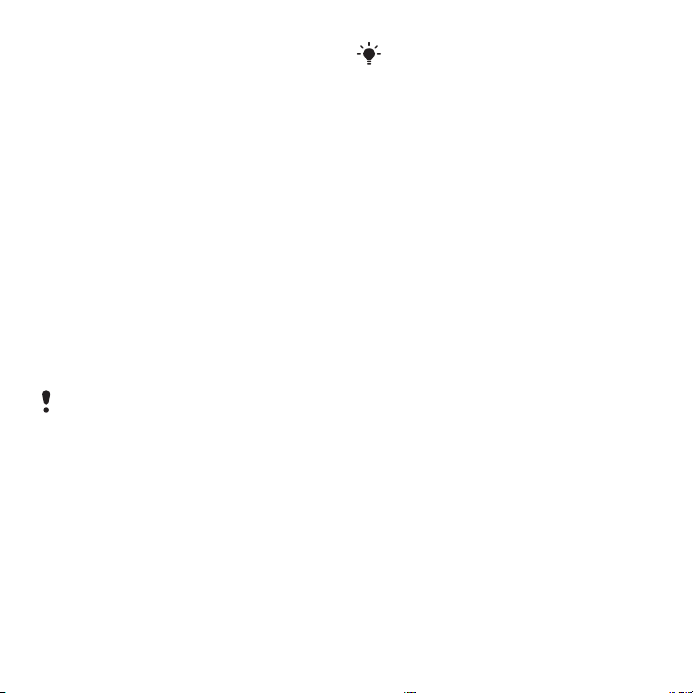
Για να χρησιµοποιήσετε το PlayNow™
1 Από την κατάσταση αναµονής επιλέξτε
Μενού > PlayNow™.
2 Μεταβείτε στο Website του
PlayNow™ και ακολουθήστε
τις οδηγίες για προεπισκόπηση
και αγορά περιεχοµένου.
TrackID™
Το TrackID™ είναι µια υπηρεσία
αναγνώρισης µουσικής. Μπορείτε να
κάνετε αναζήτηση για τον τίτλο, τον
καλλιτέχνη και το όνοµα του άλµπουµ
ενός µουσικού κοµµατιού που ακούτε να
παίζεται από ένα ηχείο ή στο ραδιόφωνο.
Εάν δεν µπορείτε να χρησιµοποιήσετε
το TrackID™, δείτε Αντιµετώπιση
προβληµάτων στη σελίδα 83.
Για πληροφορίες χρέωσης,
συµβουλευθείτε τον παροχέα
υπηρεσιών σας.
Για να αναζητήσετε πληροφορίες
για ένα µουσικό κοµµάτι
• Όταν ακούτε ένα τραγούδι να παίζεται
από ένα ηχείο, από την κατάσταση
αναµονής επιλέξτε Μενού
> Ψυχαγωγία > TrackID™ > Έναρξη.
• Όταν ακούτε ένα τραγούδι να παίζεται
στο ραδιόφωνο
> TrackID™ .
, επιλέξτε Επιλογ.
Για να έχετε τα καλύτερα δυνατά
αποτελέσµατα, χρησιµοποιείτε το
TrackID™ σε ήσυχο περιβάλλον.
Online µουσική και video clip
Μπορείτε να παρακολουθήσετε video
clip και να ακούσετε µουσική µε
απευθείας ροή (streaming) στο
τηλέφωνό σας από το Internet.
Εάν δεν µπορείτε να χρησιµοποιήσετε
το Internet, δείτε Αντιµετώπιση
προβληµάτων στη σελίδα 83.
Για να επιλέξετε έναν λογαριασµό
δεδοµένων για streaming
1 Από την κατάσταση αναµονής επιλέξτε
Μενού > Ρυθµίσεις > καρτέλα
Συνδεσιµότητα > Ρυθ
> Σύνδεση µε:.
2 Επιλέξτε το λογαριασµό δεδοµένων
που θέλετε να χρησιµοποιήσετε.
3 Επιλέξτε Αποθήκ.
Για να κάνετε streaming µουσικής
και video clip
1 Από την κατάσταση αναµονής
επιλέξτε Μενού > Internet.
2 Επιλέξτε Επιλογ. > Μετάβαση
> Σελιδοδείκτες.
3 Επιλέξτε ένα σύνδεσµο (link) για
streaming.
µίσεις streaming
This is the Internet version of the User guide. © Print only for private use.
25Walkman™
Page 28
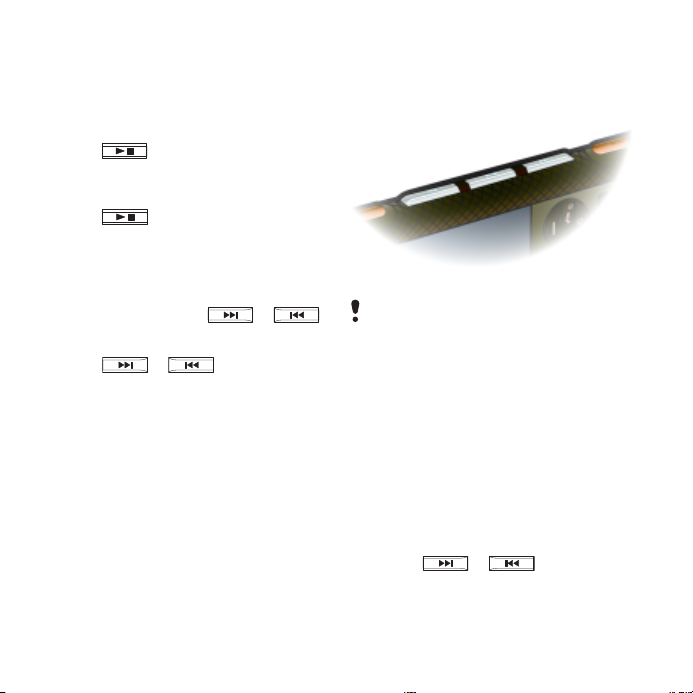
Video player
Για να κάνετε αναπαραγωγή video
1 Από την κατάσταση αναµονής επιλέξτε
Μενού > Πολυµέσα > Video > Videos.
2 Μεταβείτε σε έναν τίτλο και
πιέστε .
Για να διακόψετε την αναπαραγωγή
video
• Πιέστε .
Για να κάνετε γρήγορη
αναπαραγωγή ενός κοµµατιού
προς τα εµπρός (fast forward)
και προς τα πίσω (rewind)
• Πιέστε παρατεταµένα ή .
Για να µετακινηθείτε µ
• Πιέστε ή .
εταξύ των video
1 Συνδέστε το handsfree στο τηλέφωνο.
2 Από την κατάσταση αναµονής επιλέξτε
• Επιλέξτε Αναζήτηση.
• Πιέστε ή .
Ραδιόφωνο
Μπορείτε να χρησιµοποιήσετε τα
πλήκτρα µουσικής για το χειρισµό
του ραδιοφώνου.
Μη χρησιµοποιείτε το τηλέφωνό σας
ως ραδιόφωνο σε µέρη όπου αυτό
απαγορεύεται.
Για να ακούσετε ραδιόφωνο
Μενού > Ραδιόφωνο.
Για αυτόµατη αναζήτηση
ραδιοφωνικών σταθµών
Για χειροκίνητη αναζήτηση
ραδιοφωνικών σταθµών
26 Walkman™
This is the Internet version of the User guide. © Print only for private use.
Page 29
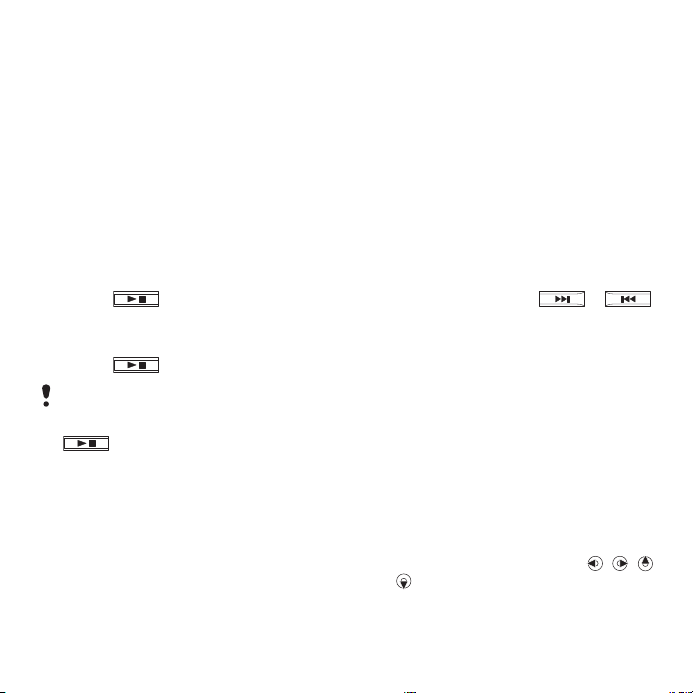
Για να αλλάξετε την ένταση του ήχου
• Πιέστε το πλήκτρο αύξησης ή µείωσης
έντασης.
Για να ελαχιστοποιήσετε το
ραδιόφωνο
• Ενώ παίζει το ραδιόφωνο, επιλέξτε
Επιλογ. > Ελαχιστοποίηση.
Για να επιστρέψετε στο ραδιόφωνο
• Από την κατάσταση αναµονής επιλέξτε
Μενού > Ραδιόφωνο.
Για να απενεργοποιήσετε
το ραδιόφωνο
• Πιέστε .
Για να ξαναρχίσετε την αναπαργωγή
σε ελαχιστοποιηµένη λειτουργία
• Πιέστε .
Για να µπορεί να ενεργοποιηθεί το
ραδιόφωνο, πρέπει στο τηλέφωνο να είναι
συνδεδεµένο το handsfree. Το πλ ή κ τ ρ ο
ενεργοποιεί την εφαρµογή
µουσικής που χρησιµοποιήθηκε τελευταία:
το ραδιόφωνο ή το Walkman™ player.
Αποθήκευση ραδιοφωνικών
σταθµών
Μπορείτε να αποθηκεύσετε µέχρι
και 20 προρυθµισµένους σταθµούς.
Για να αποθηκεύσετε
ραδιοφωνικούς σταθµούς
1 Από την κατάσταση αναµονής επιλέξτε
Μενού > Ραδιόφωνο.
2 Όταν βρείτε ένα ραδιοφωνικό σταθµό,
επιλέξτε Επιλογ. > Αποθήκ.
3
Μεταβείτε σε µια θέση και επιλέξτε Εισαγ..
Για να επιλέξετε αποθηκευµένους
ραδιοφωνικούς σταθµούς
1 Επιλέξτε Επιλογ. > Σταθµοί.
2 Επιλέξτε ένα ραδιοφωνικό σταθµό.
Για εναλλαγή µεταξύ των
αποθηκευµένων σταθµών
• Πιέστε παρατεταµένα ή .
MusicDJ™
Μπορείτε να συνθέσετε και να
επεξεργαστείτε δικές σας µελωδίες και
κατόπιν να τις χρησιµοποιήσετε ως
ήχους κλήσης. Υπάρχουν διαθέσιµοι
διάφοροι προ-διασκευασµένοι ήχοι
µεδιαφορετικά χαρακτηριστικά.
Για να συνθέσετε µια µελωδία
1 Από την κατάσταση αναµονής επιλέξτε
Μενού > Ψυχαγωγία > MusicDJ™.
2 Επιλέξτε να κάνετε Εισαγ, Αντιγρ.
ή Επικόλ.
3 Χρησιµοποιήστε τα πλήκτρα , ,
ή για να µετακινηθείτε µεταξύ των
ήχων.
4 Επιλέξτε Επιλογ. > Αποθήκ. µελωδ..
ήχων.
This is the Internet version of the User guide. © Print only for private use.
27Walkman™
Page 30
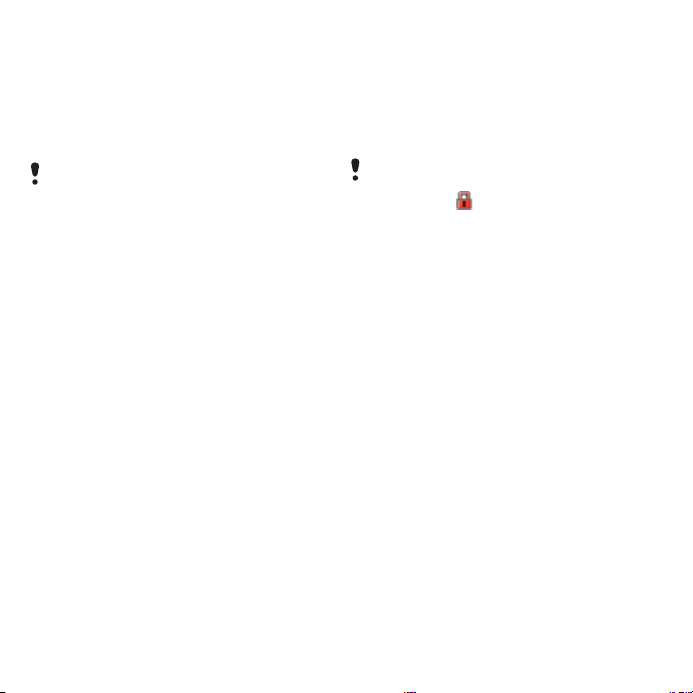
Ηχογράφηση
Μπορείτε να ηχογραφήσετε µια
φωνητική σηµείωση ή µια κλήση.
Ακόµη, οι ηχογραφηµένοι ήχοι
µπορούν να χρησιµοποιηθούν
και ως ήχοι κλήσης.
Σε ορισµένες χώρες ή πολιτείες,
υποχρεούστε από το νόµο να
ενηµερώνετε το συνοµιλητή σας
πριν ηχογραφήσετε την κλήση.
Για να εγγράψετε έναν ήχο
• Από την κατάσταση αναµονής επιλέξτε
Μενού > Ψυχαγωγία > Ηχογράφηση
> Ηχογράφ..
Για να ηχογραφήσετε µια κλήση
1 Κατά τη διάρκεια µιας κλήσης, επιλέξτε
2 Επιλέξτε Αποθ. για να αποθηκεύσετε
1 Από την κατάσταση αναµονής επιλέξτε
2 Μεταβείτε στην επιλογή Μουσική και
3 Μεταβείτε σε µια ηχογράφηση και
> Ηχογράφηση.
Επιλογ.
την ηχογράφηση.
Για να ακούσετε µια ηχογράφηση
Μενού > Organizer > ∆ιαχείριση
αρχείων.
επιλέξτε Άνοιγµ..
επιλέξτε Αναπ..
Μεταφορά και διαχείριση περιεχοµένου
Μπορείτε να µεταφέρετε και να
διαχειριστείτε περιεχόµενο, όπως
φωτογραφίες και µουσική.
∆εν επιτρέπεται η ανταλλαγή υλικού
το οποίο προστατεύεται µε copyright.
Το εικονίδιο
αρχείο είναι προστατευµένο.
Χειρισµός περιεχοµένου που είναι αποθηκευµένο στο τηλέφωνο
Μπορείτε να χρησιµοποιήσετε το µενού
∆ιαχείριση αρχείων για να διαχειριστείτε
το περιεχόµενο που έχετε αποθηκευµένο
στη µνήµη του τηλεφώνου ή σε µια κάρτα
µνήµης. Οι καρτέλες και τα εικονίδια που
υπάρχουν στο µενού ∆ιαχείριση αρχείων
σας δείχνουν πού είναι αποθηκευµένο
το περιεχόµενο. Εάν η µ
διαγράψτε περιεχόµενο για να
ελευθερώσετε χώρο.
Για να δείτε την κατάσταση µνήµης
1 Από την κατάσταση αναµονής επιλέξτε
Μενού > Organizer > ∆ιαχείριση
αρχείων.
2 Επιλέξτε Επιλογ. > Κατάστ. µνήµης.
3 Επιλέξτε Κάρτα µνήµης ή Τηλέφωνο.
υποδηλώνει ότι ένα
νήµη γεµίσει,
28 Μεταφορά και διαχείριση περιεχοµένου
This is the Internet version of the User guide. © Print only for private use.
Page 31

Για να επιλέξετε περισσότερα από
ένα αντικείµενα σε ένα φάκελο
1 Από την κατάσταση αναµονής επιλέξτε
Μενού > Organizer > ∆ιαχείριση
αρχείων.
2 Μεταβείτε σε ένα φάκελο και επιλέξτε
Άνοιγµ..
3 Επιλέξτε Επιλογ. > Μαρκάρισµα
> Μαρκάρ.πολλών.
4 Για κάθε αντικείµενο που θέλετε να
µαρκάρετε
αντικείµενο και επιλέξτε Μαρκ..
Για να µετακινήσετε αντικείµενα
µεταξύ της µνήµης του τηλεφώνου
και της κάρτας µνήµης
1 Από την κατάσταση αναµονής επιλέξτε
Μενού > Organizer > ∆ιαχείριση
αρχείων.
2 Βρείτε ένα αντικείµενο και επιλέξτε
Επιλογ. > ∆ιαχ. αρχείου > Μετακίνηση.
3 Επιλέξτε Κάρτα
4 Μεταβείτε σε ένα φάκελο και επιλέξτε
Άνοιγµ..
5 Επιλέξτε Επικόλ..
Για να δείτε πληροφορίες σχετικά µε
περιεχόµενο
1 Από την κατάσταση αναµονής επιλέξτε
Μενού > Organizer > ∆ιαχείριση
αρχείων.
2 Βρείτε ένα αντικείµενο και επιλέξτε
Επιλογ. > Πληροφορίες.
, µεταβείτε στο συγκεκριµένο
µνήµης ή Τηλέφωνο.
Αποστολή περιεχοµένου σε άλλο τηλέφωνο
Μπορείτε να στείλετε περιεχόµενο,
για παράδειγµα, µε µηνύµατα ή
χρησιµοποιώντας την ασύρµατη
τεχνολογία Bluetooth™.
Για να στείλετε περιεχόµενο
1 Μεταβείτε σε ένα αντικείµενο και
επιλέξτε Επιλογ. > Αποστολή.
2 Επιλέξτε µία µέθοδο αποστολής.
Βεβαιωθείτε ότι η συσκευή λήψης
υποστηρίζει τη µέθοδο αποστολής
που σκοπεύετε να επιλέξετε.
Μεταφορά περιεχοµένου προς και από έναν υπολογιστή
Μπορείτε να χρησιµοποιήσετε το
Sony Ericsson Media Manager για
να κάνετε µεταφορά περιεχοµένου
µεταξύ του τηλεφώνου σας και ενός
υπολογιστή.
Το λογισµικό Sony Ericsson Media
Manager περιλαµβάνεται στο
CD που συνοδεύει το τηλέφωνό
σας και είναι επίσης διαθέσιµο
για λήψη στην ιστοσελίδα
www.sonyericsson.com/support.
This is the Internet version of the User guide. © Print only for private use.
29Μεταφορά και διαχείριση περιεχοµένου
Page 32

Όταν µετακινείτε ή αντιγράφετε
περιεχόµενο από έναν υπολογιστή
στο τηλέφωνό σας, το περιεχόµενο το
φορµά του οποίου δεν αναγνωρίζεται
αποθηκεύεται στο φάκελο ∆ιάφορα
του µενού ”∆ιαχείριση αρχείων”.
Απαιτούµενα λειτουργικά
συστήµατα
Για να χρησιµοποιήσετε το λογισµικό
που περιλαµβάνεται στο CD,
χρειάζεστε
ένα από τα ακόλουθα
λειτουργικά συστήµατα:
• Microsoft® Windows Vista™,
εκδόσεις 32 bit και 64 bit των:
Ultimate, Enterprise, Business,
Home Premium ή Home Basic
• Microsoft® Windows XP (Pro ή
Home), Service Pack 2 ή ανώτερο
Για να εγκαταστήσετε το
Sony Ericsson Media Manager
1 Ενεργοποιήστε τον υπολογιστή
σας και τοποθετήστε το CD. Το
CD εκκινείται αυτόµατα και ανοίγει
το παράθυρο εγκατάστασης.
2 Επιλέξτε µια γλώσσα και κάντε κλικ
στο κουµπί OK.
3 Κάντε κλικ στην επιλογή
Install
Sony Ericsson Media Manager
και ακολουθήστε τις οδηγίες.
Για να µεταφέρετε περιεχόµενο
χρησιµοποιώντας το Sony Ericsson
Media Manager
Μην αποσυνδέσετε το καλώδιο USB από
το τηλέφωνο ή από τον υπολογιστή σας
κατά τη διάρκεια της µεταφοράς, καθώς
αυτό µπορεί να καταστρέψει τη µνήµη του
τηλεφώνου.
1 Συνδέστε το τηλέφωνο µε έναν
υπολογιστή χρησιµοποιώντας ένα
καλώδιο USB που να υποστηρίζεται
από το τηλέφωνό σας.
2 Υπολογιστής: Έναρξη/Προγράµµατα/
Sony Ericsson/Media Manager.
3 Τηλέφωνο: Επιλέξτε Μεταφ.
πολυµέσ..
4 Υπολογιστής: Περιµένετε µέχρι
να εµφανιστεί το τηλέφωνό
σας στο
Sony Ericsson Media Manager.
5 Μετακινήστε αρχεία µεταξύ του
τηλεφώνου και του υπολογιστή σας
στο Sony Ericsson Media Manager.
6 Για να αποσυνδέσετε µε ασφάλεια το
καλώδιο USB, κάντε δεξί κλικ στο
εικονίδιο αφαιρούµενου δίσκου στην
Εξερεύνηση των Windows (Windows
Explorer) και επιλέξτε Εξαγωγή.
30 Μεταφορά και διαχείριση περιεχοµένου
This is the Internet version of the User guide. © Print only for private use.
Page 33

Για λεπτοµέρειες σχετικά µε τη µεταφορά
µουσικής, ανατρέξτε στη Βοήθεια για το
Media Manager. Κάντε κλικ στο εικονίδιο
στην πάνω δεξιά γωνία του παράθυρου
του Sony Ericsson Media Manager
Μπορείτε επίσης να επισκεφθείτε την
ιστοσελίδα www.sonyericsson.com/support
για να διαβάσετε τους σχετικούς Οδηγούς
Γρήγορης Έναρξης.
.
Χρήση του καλωδίου USB
Μπορείτε να συνδέσετε το τηλέφωνό
σας µε έναν υπολογιστή µε το καλώδιο
USB για να κάνετε συγχρονισµό,
µεταφορά, δηµιουργία αντιγράφων
ασφαλείας (backup) του περιεχοµένου
του τηλεφώνου σας, καθώς και
γιαναχρησιµοποιήσετε το
τηλέφωνό σας ως µόντεµ. Για
περισσότερες πληροφορίες,
επισκεφθείτε την ιστοσελίδα
www.sonyericsson.com/support για
αδιαβάσετε τους σχετικούς Οδηγούς
ν
Γρήγορης Έναρξης
.
Για να µπορείτε να χρησιµοποιήσετε
το καλώδιο USB
• ∆είτε Απαιτούµενα λειτουργικά
συστήµατα στη σελίδα 30.
Χρησιµοποιείτε µόνο καλώδιο USB που
υποστηρίζεται από το τηλέφωνό σας.
Μην αποσυνδέσετε το καλώδιο USB από
το τηλέφωνο ή από τον υπολογιστή σας
κατά τη διάρκεια της µεταφοράς, καθώς
αυτό µπορεί να καταστρέψει τη µνήµη
του τηλεφώνου.
This is the Internet version of the User guide. © Print only for private use.
31Μεταφορά και διαχείριση περιεχοµένου
Page 34

Για να αποσυνδέσετε µε ασφάλεια
το καλώδιο USB
1 Κάντε δεξί κλικ στο εικονίδιο
αφαιρούµενου δίσκου στην Εξερεύνηση
των Windows (Windows Explorer).
2 Επιλέξτε Εξαγωγή.
3 Αποσυνδέστε το καλώδιο USB µόλις
εµφανιστεί στην οθόνη του τηλεφώνου
ένα µήνυµα που σας ενηµερώνει ότι
µπορείτε να κάνετε ασφαλή
αποσύνδεση.
Μην κάνετε αντιγραφή αρχείων αµέσως
εάν προηγουµένως διαµορφώσατε
τη µονάδα δίσκου τηλεφώνου στον
υπολογιστή. Στην περίπτωση αυτή,
πρώτα θα πρέπει να αποσυνδέσετε το
καλώδιο USB και να επανεκκινήσετε
το τηλέφωνο.
Μεταφορά περιεχοµένου µε
”drag and drop”
Μπορείτε να µεταφέρετε περιεχόµενο
µε ”drag and drop” (”σύρσιµο και
απόθεση”) µεταξύ της µνήµης του
τηλεφώνου σας και ενός υπολογιστή
στην Εξερεύνηση των Microsoft
Windows (Windows Explorer).
Για να µεταφέρετε περιεχόµενο µε
”drag and drop”
1 Συνδέστε το τηλέφωνό σας µε τον
υπολογιστή σας χρησιµοποιώντας το
καλώδιο USB.
2 Τηλέφωνο: Επιλέξτε
Μεταφ.
πολυµέσ.. Περιµένετε µέχρι να
εµφανιστεί ένα εικονίδιο εξωτερικής
συσκευής στο φάκελο Ο Υπολογιστής
µου και κατόπιν κάντε διπλό κλικ σ'
αυτό για να το ανοίξετε. Η µνήµη
του τηλεφώνου και η κάρτα µνήµης
εµφανίζονται ως εξωτερικές µονάδες
δίσκου στην Εξερεύνηση των Windows
(Windows Explorer).
3 Υπολογιστής
: Περιµένετε µέχρι η
µνήµη του τηλεφώνου να εµφανιστεί
ως εξωτερική µονάδα δίσκου στην
Εξερεύνηση των Windows.
4 Μεταφέρετε τα επιλεγµένα αρχεία µε
”drag and drop” µεταξύ του τηλεφώνου
και του υπολογιστή.
Όνοµα τηλεφώνου
Μπορείτε να εισάγετε ένα όνοµα
για το τηλέφωνό σας, το οποίο θα
εµφανίζεται σε άλλες συσκευές όταν
χρησιµοποιείτε, για παράδειγµα, την
ασύρµατη τεχνολογία Bluetooth™.
Για να εισάγετε ένα όνοµα
τηλεφώνου
1 Από την κατάσταση αναµονής επιλέξτε
Μενού > Ρυθµίσεις > καρτέλα
Συνδεσιµότητα > Όνοµα τηλεφώνου.
2 Πληκτρολογήστε το
και επιλέξτε ΟΚ.
όνοµα τηλεφώνου
32 Μεταφορά και διαχείριση περιεχοµένου
This is the Internet version of the User guide. © Print only for private use.
Page 35

Χρήση της ασύρµατης τεχνολογίας Bluetooth™
Η λειτουργία Bluetooth επιτρέπει την
ασύρµατη σύνδεση µε άλλες Bluetooth
συσκευές. Μπορείτε, για παράδειγµα:
• Να συνδεθείτε µε συσκευές
handsfree.
• Να συνδεθείτε µε περισσότερες
από µία συσκευές ταυτόχρονα.
• Να συνδεθείτε µε έναν υπολογιστή
και να αποκτήσετε πρόσβαση στο
Internet.
• Να κάνετε ανταλλαγή αντικειµένων.
• Να παίξετε παιχνίδια για πολλούς
παίκτες.
Για την επικοινωνία µε Bluetooth, σας
συνιστούµε η µέγιστη απόσταση µεταξύ
των συσκευών να είναι 10 m (33 ft) χωρίς
να παρεµβάλλονται στερεά αντικείµενα
ανάµεσά τους.
Για να µπορείτε να
χρησιµοποιήσετε την ασύρµατη
τεχνολογία Bluetooth
Για να µπορείτε να επικοινωνήσετε
µεάλλες συσκευές, πρέπει να
ενεργοποιήσετε τη λειτουργία
Bluetooth. Ίσως χρειάζεται επίσης
να αντιστοιχίσετε το τηλέφωνό σας
µεάλλες Bluetooth συσκευές.
Για να ενεργοποιήσετε τη
λειτουργία Bluetooth
• Από την κατάσταση αναµονής επιλέξτε
Μενού > Ρυθµίσεις > καρτέλα
Συνδεσιµότητα > Bluetooth
Βεβαιωθείτε ότι η λειτουργία Bluetooth
είναι ενεργοποιηµένη στη συσκευή
µετηνοποία θέλετε να αντιστοιχίσετε
το τηλέφωνό σας και ότι η ορατότητα
Bluetooth της συσκευής είναι
ενεργοποιηµένη.
Για να αντιστοιχίσετε το τηλέφωνο
µε µια συσκευή
> Ενεργό.
1 Από την κατάσταση αναµονής
επιλέξτε Μενού > Ρυθµίσεις
> καρτέλα Συνδεσιµότητα
> Bluetooth > Οι Συσκευές µου.
2 Μεταβείτε στην επιλογή Νέα συσκευή
και επιλέξτε Προσθήκη για να ξεκινήσει
η αναζήτηση για διαθέσιµες συσκευές.
3 Επιλέξτε µια συσκευή.
4 Πληκτρολογήστε έναν κωδικό
εάν σάς
ζητηθεί.
Για να επιτρέψετε τη σύνδεση µιας
συσκευής µε το τηλέφωνο
1 Από την κατάσταση αναµονής επιλέξτε
Μενού > Ρυθµίσεις > καρτέλα
Συνδεσιµότητα > Bluetooth > Οι
Συσκευές µου.
2 Επιλέξτε µια συσκευή από τη λίστα.
This is the Internet version of the User guide. © Print only for private use.
33Μεταφορά και διαχείριση περιεχοµένου
Page 36

3 Επιλέξτε Επιλογ. > Αποδοχ. σύνδεσ..
4 Επιλέξτε Ερώτηση πάντα ή Αποδοχή
πάντα.
Αυτό είναι δυνατό µόνο στην περίπτωση
συσκευών που απαιτούν πρόσβαση σε
µια ασφαλή υπηρεσία.
Για να αντιστοιχίσετε το τηλέφωνο
µε ένα Bluetooth handsfree για
πρώτη φορά
1 Από την κατάσταση αναµονής επιλέξτε
Μενού > Ρυθµίσεις > καρτέλα
Συνδεσιµότητα > Bluetooth
> Handsfree.
2 Επιλέξτε µια συσκευή.
3 Πληκτρολογήστε έναν κωδικό εάν
σάς
ζητηθεί.
Εξοικονόµηση ενέργειας
Μπορείτε να εξοικονοµήσετε ενέργεια
µπαταρίας χρησιµοποιώντας τη
λειτουργία Εξοικονόµησης ενέργειας.
Με τη λειτουργία Εξοικονόµησης
ενέργειας, µπορείτε να ρυθµίσετε το
τηλέφωνό σας να συνδέεται µόνο µε
µια Bluetooth συσκευή κάθε φορά. Εάν
θέλετε το τηλέφωνό σας να συνδέεται
µε περισσότερες από µ
ια Bluetooth
συσκευές ταυτόχρονα, θα πρέπει να
απενεργοποιήσετε αυτή τη λειτουργία.
Για να ενεργοποιήσετε την
εξοικονόµηση ενέργειας
• Από την κατάσταση αναµονής επιλέξτε
Μενού > Ρυθµίσεις > καρτέλα
Συνδεσιµότητα > Bluetooth > Εξοικον.
ενέργειας > Ενεργοποίηση.
Μεταφορά του ήχου προς και από
ένα Bluetooth handsfree
Μπορείτε να µεταφέρετε τον ήχο προς
και από ένα Bluetooth handsfree
χρησιµοποιώντας
ένα πλήκτρο του
τηλεφώνου ή το πλήκτρο του
handsfree.
Για να µεταφέρετε τον ήχο
1 Από την κατάσταση αναµονής επιλέξτε
Μενού > Ρυθµίσεις > καρτέλα
Συνδεσιµότητα > Bluetooth
> Handsfree > Εισερχόµ. κλήση.
2 Επιλέξτε µια από τις επιλογές: Στο
τηλέφωνο για µεταφορά του ήχου
στο τηλέφωνο και Στο H-free για
µεταφορά του ήχου στο
handsfree.
Για να µεταφέρετε ήχο κατά τη
διάρκεια µιας κλήσης
1 Κατά τη διάρκεια µιας κλήσης,
επιλέξτε Ήχος.
2 Επιλέξτε από τη λίστα.
34 Μεταφορά και διαχείριση περιεχοµένου
This is the Internet version of the User guide. © Print only for private use.
Page 37

∆ηµιουργία αντιγράφων ασφαλείας και επαναφορά
Μπορείτε να δηµιουργήσετε αντίγραφα
ασφαλείας του περιεχοµένου του
τηλεφώνου σας σε έναν υπολογιστή
χρησιµοποιώντας το Sony Ericsson
PC Suite και το Sony Ericsson Media
Manager. Με το Sony Ericsson PC
Suite µπορείτε να κάνετε δηµιουργία
αντιγράφων ασφαλείας (backup)
και επαναφορά (restore) επαφών,
ηµερολογίου, εργασιών, σηµειώσεων
και σελιδοδεικτών. Με το Sony Ericsson
Media Manager µπορείτε να κάνετε
δηµιουργία
και επαναφορά περιεχοµένου, π.χ.
µουσικής, φωτογραφιών και video clip.
Για να µπορείτε να κάνετε δηµιουργία
αντιγράφων ασφαλείας και επαναφορά,
θα πρέπει να εγκαταστήσετε το
Sony Ericsson PC Suite και το
Sony Ericsson Media Manager.
Πάντοτε να δηµιουργείτε αντίγραφα
ασφαλείας πριν κάνετε αναβάθµιση του
τηλεφώνου σας, καθώς η αναβάθµιση
µπορεί να διαγράψει το περιεχόµενο
χρήστη.
αντιγράφων ασφαλείας
Για να δηµιουργήσετε αντίγραφα
ασφαλείας (backup)
χρησιµοποιώντας το Sony Ericsson
PC Suite
1 Υπολογιστής: Εκκινήστε το
Sony Ericsson PC Suite από το µενού
Έναρξη/Προγράµµατα/Sony Ericsson/
PC Suite.
2 Ακολουθήστε τις οδηγίες που
εµφανίζονται στο Sony Ericsson PC
Suite σχετικά µε το πώς να συνδεθείτε.
3 Τηλέφωνο: Επιλέξτε Λειτ. τηλεφών..
4 Υπολογιστής: Μεταβείτε στο τµήµα
δηµιουργίας αντιγράφων ασφαλείας
και επαναφοράς στο Sony Ericsson
PC Suite και δηµιουργήστε ένα
αντίγραφο ασφαλείας.
Το Sony Ericsson PC Suite αντικαθιστά
όλο το περιεχόµενο του τηλεφώνου κατά
τη διάρκεια της διαδικασίας επαναφοράς.
Εάν διακόψετε τη διαδικασία, µπορεί να
προκαλέσετε ζη µιά στο τηλέφωνό σας.
Για να κάνετε επαναφορά (restore)
περιεχοµένου τηλεφώνου
χρησιµοποιώντας το Sony Ericsson
PC Suite
1 Υπολογιστής: Εκκινήστε το
Sony Ericsson PC Suite από
το µενού Έναρξη/Προγράµµατα/
Sony Ericsson/PC Suite.
This is the Internet version of the User guide. © Print only for private use.
35Μεταφορά και διαχείριση περιεχοµένου
Page 38

2 Ακολουθήστε τις οδηγίες που
εµφανίζονται στο Sony Ericsson PC
Suite σχετικά µε το πώς να συνδεθείτε.
3 Τηλέφωνο: Επιλέξτε Λειτ. τηλεφών..
4 Υπολογιστής: Μεταβείτε στο τµήµα
δηµιουργίας αντιγράφων ασφαλείας
και επαναφοράς στο Sony Ericsson
PC Suite και κάντε επαναφορά του
περιεχοµένου του τηλεφώνου σας
.
Για να δηµιουργήσετε αντίγραφα
ασφαλείας (backup) χρησιµοποιώντας
το Sony Ericsson Media Manager
1 Συνδέστε το τηλέφωνό σας µε τον
υπολογιστή σας χρησιµοποιώντας
καλώδιο USB.
Μπορείτε επίσης να συνδέσετε το
τηλέφωνό σας µε έναν υπολογιστή
χρησιµοποιώντας Bluetooth.
2 Τηλέφωνο: Επιλέξτε τον τρόπο
λειτουργίας Μεταφ. πολυµέσ..
3 Υπολογιστής: Εκκινήστε το
Sony Ericsson Media Manager
από το µενού Έναρξη/Προγράµµατα/
Sony Ericsson/Media Manager.
4 Μεταβείτε στο τµήµα δηµιουργίας
αντιγράφων ασφαλείας του
Sony Ericsson Media Manager.
5 Επιλέξτε τα αρχεία για τα οποία
θέλετε να δηµιουργήσετε αντίγραφα
ασφαλείας και ξεκινήστε τη διαδικασία
δηµιουργίας αντιγράφων ασφαλείας.
Το Sony Ericsson Media Manager θα
συγκρίνει το περιεχόµενο του τηλεφώνου
σας µε το αρχείο αντιγράφων ασφαλείας
στον υπολογιστή σας και κατόπιν θα
επαναφέρει τα αρχεία που λείπουν από
το τηλέφωνό σας. Εάν διακόψετε τη
διαδικασία, µπορεί να προκαλέσετε ζηµιά
στο τηλέφωνό σας.
Για να κάνετε επαναφορά (restore)
περιεχοµένου τηλεφώνου
χρησιµοποιώντας το Sony Ericsson
Media Manager
1 Συνδέστε το τηλέφωνό σας µε τον
υπολογιστή σας.
2 Τηλέφωνο: Επιλέξτε τον τρόπο
λειτουργίας Μεταφ. πολυµέσ..
3 Υπολογιστής: Εκκινήστε το
Sony Ericsson Media Manager
από το µενού Έναρξη/Προγρά
µµατα/
Sony Ericsson/Media Manager.
4 Μεταβείτε στο τµήµα δηµιουργίας
αντιγράφων ασφαλείας του
Sony Ericsson Media Manager.
5 Επιλέξτε τα αρχεία που θέλετε να
επαναφέρετε και κάντε επαναφορά.
Για περισσότερες πληροφορίες σχετικά
µε τη δηµιουργία αντιγράφων ασφαλείας
και την επαναφορά µε το Sony Ericsson
Media Manager, ανατρέξτε στον Οδηγό
Γρήγορης Έναρξης του Sony Ericsson
Media Manager στην ιστοσελίδα
www.sonyericsson.com/support.
36 Μεταφορά και διαχείριση περιεχοµένου
This is the Internet version of the User guide. © Print only for private use.
Page 39

Κλήσεις
Πραγµατοποίηση και λήψη κλήσεων
Πρέπει να ενεργοποιήσετε το τηλέφωνό
σας και να είστε εντός της εµβέλειας
ενός δικτύου.
Για να πραγµατοποιήσετε µια κλήση
1 Από την κατάσταση αναµονής
πληκτρολογήστε έναν αριθµό
τηλεφώνου (µαζί µε το διεθνή κωδικό
χώρας και τον κωδικό περιοχής, εάν
χρειάζεται).
2 Πιέστε .
Μπορείτε να καλέσετε αριθµούς από τις
επαφές σας και από τη λίστα κλήσεων.
∆είτε Επαφές στη σελίδα 39 και Λίστα
κλήσεων στη σελίδα 43. Επίσης,
µπορείτε να πραγµατοποιήσετε κλήσεις
χρησιµοποιώντας τη φωνή σας. ∆είτε
Φωνητική λειτουργία στη σελίδα 44.
Για να τερµατίσετε µια κλήση
Πιέστε .
•
Πραγµατοποίηση διεθνών κλήσεων
1 Από την κατάσταση αναµονής πιέστε
παρατεταµένα µέχρι να
εµφανιστεί το σύµβολο ”+”.
2 Πληκτρολογήστε τον κωδικό χώρας,
τον κωδικό περιοχής (χωρίς µηδέν
µπροστά) και τον αριθµό τηλεφώνου.
3 Πιέστε .
Για να κάνετε επανάκληση ενός
αριθµού
• Όταν στην οθόνη του τηλεφώνου σας
εµφανιστεί το µήνυµα Επανάληψη;,
επιλέξτε Ναι.
Μην κρατάτε το τηλέφωνο κοντά στο αυτί
σας ενώ περιµένετε να συνδεθεί η κλήση.
Όταν η κλήση συνδεθεί, το τηλέφωνό σας
παράγει ένα δυνατό ήχο.
Για να απαντήσετε µια κλήση
• Πιέστε .
Για να απορρίψετε µια κλήση
• Πιέστε .
Για να αλλάξετε την ένταση του
ακουστικού κατά τη διάρκεια µιας
κλήσης
• Πιέστε το πλήκτρο αύξησης ή µείωσης
έντασης.
Για να απενεργοποιήσετε το
µικρόφωνο κατά τη διάρκεια µίας
κλήσης
1 Πιέστε
2 Πιέστε παρατεταµένα ξανά για
παρατεταµένα .
να ενεργοποιηθεί ξανά το µικρόφωνο.
This is the Internet version of the User guide. © Print only for private use.
37Κλήσεις
Page 40

Για να ενεργοποιήσετε το
µεγάφωνο (ανοικτή συνοµιλία)
κατά τη διάρκεια µίας κλήσης
• Επιλέξτε ΜεγΝΑΙ.
Μην κρατάτε το τηλέφωνό σας κοντά
στο αυτί σας όταν χρησιµοποιείτε το
µεγάφωνο. Μπορεί να προκληθούν
βλάβες στην ακοή σας.
Για να δείτε τις αναπάντητες κλήσεις
από την κατάσταση αναµονής
• Πιέστε για να ανοίξετε τη λίστα
κλήσεων.
∆ίκτυα
Το τηλέφωνό σας εναλλάσσεται
αυτόµατα µεταξύ των δικτύων GSM
και 3G (UMTS) ανάλογα µε τη
διαθεσιµότητα του καθενός
. Ορισµένοι
λειτουργοί δικτύων σας επιτρέπουν
να αλλάζετε χειροκίνητα δίκτυα.
Για χειροκίνητη αλλαγή δικτύου
1 Από την κατάσταση αναµονής επιλέξτε
Μενού > Ρυθµίσεις > καρτέλα
Συνδεσιµότητα > ∆ίκτυα κινητ. τηλεφ.
> ∆ίκτυα GSM/3G.
2 Επιλέξτε µια από τις διαθέσιµες
επιλογές.
Κλήσεις έκτακτης ανάγκης
Το τηλέφωνό σας υποστηρίζει διεθνείς
αριθµούς έκτακτης ανάγκης,
για
παράδειγµα, 112 και 911. Μπορείτε να
χρησιµοποιείτε αυτούς τους αριθµούς,
στις περισσότερες περιπτώσεις, για την
πραγµατοποίηση κλήσεων έκτακτης
ανάγκης σε οποιαδήποτε χώρα, µε
ήχωρίς κάρτα SIM τοποθετηµένη στο
τηλέφωνο, µε την προϋπόθεση ότι
βρίσκεστε εντός της εµβέλειας ενός
δικτύου.
Σε ορισµένες χώρες, µπορεί να
προωθείται η χρήση διαφορετικών
αριθµών έκτακτης ανάγκης. Ως εκ τούτου,
ο λειτουργός του δικτύου σας θα πρέπει
να έχει αποθηκεύσει τοπικούς αριθµούς
έκτακτης ανάγκης στην κάρτα SIM.
Για να πραγµατοποιήσετε µια κλήση
έκτακτης ανάγκης
• Από την κατάσταση αναµονής
πληκτρολογήστε 112 (το διεθνή αριθµό
έκτακτης ανάγκης) και πιέστε .
Για να εµφανίσετε τους αριθµούς
έκτακτης ανάγκης που ισχύουν
στην περιοχή σας
1 Από την κατάσταση αναµονής επιλέξτε
Μενού > Επαφές.
2 Μεταβείτε στην επιλογή Νέα επαφή
και επιλέξτε Επιλογ. > Ειδικοί αριθµοί
> Αριθµοί SOS.
38 Κλήσεις
This is the Internet version of the User guide. © Print only for private use.
Page 41

Video-κλήση
Μπορείτε να δείτε το συνοµιλητή σας
στην οθόνη κατά τη διάρκεια των
κλήσεων. Και οι δύο συνοµιλητές
χρειάζονται µια συνδροµή που
υποστηρίζει την υπηρεσία 3G (UMTS)
καθώς και να βρίσκονται εντός της
εµβέλειας ενός δικτύου 3G (UMTS). Η
υπηρεσία 3G (UMTS) είναι διαθέσιµη
όταν εµφανίζεται το εικονίδιο .
να πραγµατοποιήσετε µια
Για
video-κλήση
1 Από την κατάσταση αναµονής
πληκτρολογήστε έναν αριθµό
τηλεφώνου (µαζί µε το διεθνή κωδικό
χώρας και τον κωδικό περιοχής, εάν
χρειάζεται).
2 Επιλέξτε Επιλογ. > Video-κλήση.
Για να χρησιµοποιήσετε το zoom
σε µια εξερχόµενη video-κλήση
• Πιέστε ή .
Για να εµφανιστούν οι επιλογές
κλήσης
video-
• Κατά τη διάρκεια της κλήσης, επιλέξτε
Επιλογ..
Επαφές
Μπορείτε να αποθηκεύσετε ονόµατα,
αριθµούς τηλεφώνου και προσωπικές
πληροφορίες στο µενού Επαφές.
Οι πληροφορίες µπορούν να
αποθηκευτούν στη µνήµη του
τηλεφώνου ή στην κάρτα SIM.
Μπορείτε να συγχρονίσετε τις επαφές
σας χρησιµοποιώντας το Sony Ericsson
PC Suite.
Προεπιλεγµένες επαφές
Μπορείτε να επιλέξετε ποιες
πληροφορίες επαφών θα εµφανίζονται
ως προεπιλεγµένες. Εάν ως
προεπιλεγµένες επαφές επιλεχθούν
οι Επαφές τηλεφ., οι
εµφανίζουν όλες τις πληροφορίες
που έχουν αποθηκευτεί στις Επαφές.
Εάν επιλέξετε τις Επαφές SIM ως
προεπιλεγµένες, τότε οι επαφές σας
θα εµφανίζουν µόνο τα ονόµατα και
τους αριθµούς που είναι αποθηκευµένοι
στην κάρτα SIM.
Για να επιλέξετε τις προεπιλεγµένες
επαφές
1 Από την κατάσταση αναµονής
Μενού > Επαφές.
2 Μεταβείτε στην επιλογή Νέα επαφή
και επιλέξτε Επιλογ. > Προηγµένες
> Προεπιλεγµ. επαφές.
3 Επιλέξτε µια από τις διαθέσιµες
επιλογές.
επαφές σας
επιλέξτε
This is the Internet version of the User guide. © Print only for private use.
39Κλήσεις
Page 42

Επαφές τηλεφώνου
Οι επαφές τηλεφώνου µπορούν
να περιέχουν ονόµατα, αριθµούς
τηλεφώνου και προσωπικές
πληροφορίες. Αυτές αποθηκεύονται
στη µνήµη του τηλεφώνου.
Για να προσθέσετε µια επαφή
τηλεφώνου
1 Από την κατάσταση αναµονής επιλέξτε
Μενού > Επαφές.
2 Μεταβείτε στην επιλογή Νέα επαφή
και επιλέξτε Προσθήκη.
3 Πληκτρολογήστε το όνοµα και
επιλέξτε ΟΚ
4 Μεταβείτε στην επιλογή Νέος αριθµός:
και επιλέξτε Προσθήκη.
5 Πληκτρολογήστε τον αριθµό και
επιλέξτε ΟΚ.
6 Επιλέξτε µια επιλογή αριθµού.
7 Μετακινηθείτε ανάµεσα στις καρτέλες
και προσθέστε πληροφορίες στα
διάφορα πεδία.
8 Επιλέξτε Αποθήκ.
Κλήση επαφών
Για να καλέσετε µια επαφή
τηλεφώνου
1 Από την κατάσταση αναµονής επιλέξτε
Μενού > Επαφές.
2 Μεταβείτε σε µια επαφή και πιέστε .
.
Για να µεταβείτε απευθείας στη
λίστα επαφών
• Από την κατάσταση αναµονής πιέστε
παρατεταµένα – .
Για να πραγµατοποιήσετε κλήση
χρησιµοποιώντας την Έξυπνη
αναζήτηση
1 Από την κατάσταση αναµονής πιέστε
– για να εισάγετε µια
ακολουθία (τουλάχιστον δύο)
ψηφίων. Όλες οι
που αντιστοιχούν στη συγκεκριµένη
ακολουθία ψηφίων ή των αντίστοιχων
γραµµάτων εµφανίζονται σε µια λίστα.
2 Μεταβείτε σε µια επαφή ή σε έναν
αριθµό τηλεφώνου και πιέστε .
Για να ενεργοποιήσετε ή να
απενεργοποιήσετε την Έξυπνη
αναζήτηση
1 Από την κατάσταση αναµονής επιλέξτε
Μενού > Ρυθµίσεις > καρτέλα Κλήσεις
Έξυπνη αναζήτηση.
>
2
Επιλέξτε µια από τις διαθέσιµες επιλογές.
Επεξεργασία επαφών
Για να προσθέσετε πληροφορίες
σε µια επαφή τηλεφώνου
1 Από την κατάσταση αναµονής επιλέξτε
Μενού > Επαφές.
2 Μεταβείτε σε µια επαφή και επιλέξτε
Επιλογ. > Επεξ. επαφής.
καταχωρήσεις
40 Κλήσεις
This is the Internet version of the User guide. © Print only for private use.
Page 43

3 Μετακινηθείτε ανάµεσα στις καρτέλες
και επιλέξτε Προσθήκη ή Επεξερ..
4 Επιλέξτε µια από τις διαθέσιµες
επιλογές και ένα στοιχείο που θέλετε
να προσθέσετε ή να επεξεργαστείτε.
5 Επιλέξτε Αποθήκ.
Εάν η συνδροµή σας υποστηρίζει την
υπηρεσία Αναγνώρισης Εισερχόµενης
Κλήσης (CLI), µπορείτε να αντιστοιχίσετε
προσωπικούς ήχους κλήσης και
φωτογραφίες σε επαφές.
Για να αντιγράψετε ονόµατα και
αριθµούς στις επαφές τηλεφώνου
1 Από την κατάσταση αναµονής επιλέξτε
Μενού > Επαφές
.
2 Μεταβείτε στην επιλογή Νέα επαφή
και επιλέξτε Επιλογ. > Προηγµένες
> Αντιγραφή απο SIM.
3 Επιλέξτε µια από τις διαθέσιµες
επιλογές.
Για να αντιγράψετε ονόµατα και
αριθµούς στην κάρτα SIM
1 Από την κατάσταση αναµονής επιλέξτε
Μενού > Επαφές.
2 Μεταβείτε στην επιλογή Νέα επαφή
και επιλέξτε Επιλογ. > Προηγµένες
> Αντιγραφή
3
Επιλέξτε µια από τις διαθέσιµες επιλογές.
στη SIM.
Κατά την αντιγραφή όλων των επαφών
από το τηλέφωνο στην κάρτα SIM, όλες
οι υπάρχουσες πληροφορίες της κάρτας
SIM αντικαθίστανται.
Για αυτόµατη αποθήκευση
ονοµάτων και αριθµών τηλεφώνου
στην κάρτα SIM
1 Από την κατάσταση αναµονής επιλέξτε
Μενού > Επαφές.
2 Μεταβείτε στην επιλογή Νέα επαφή
και επιλέξτε Επιλογ. > Προηγµένες
> Αυτ. αποθήκ. σε SIM.
3 Επιλέξτε µια από τις διαθέσιµες
επιλογές.
Επαφές SIM
Οι επαφές SIM µπορούν να περιέχουν
µόνο ονόµ
ατα και αριθµούς. Αυτές
οι επαφές αποθηκεύονται στην κάρτα
SIM.
Για να προσθέσετε µια επαφή SIM
1 Από την κατάσταση αναµονής επιλέξτε
Μενού > Επαφές.
2 Μεταβείτε στην επιλογή Νέα επαφή
και επιλέξτε Προσθήκη.
3 Πληκτρολογήστε το όνοµα και
επιλέξτε ΟΚ.
4 Πληκτρολογήστε τον αριθµό και
επιλέξτε ΟΚ.
This is the Internet version of the User guide. © Print only for private use.
41Κλήσεις
Page 44

5 Επιλέξτε µια επιλογή αριθµού και
προσθέστε κι άλλες πληροφορίες,
εάν υπάρχουν.
6 Επιλέξτε Αποθήκ.
Για να καλέσετε µια επαφή SIM
1 Από την κατάσταση αναµονής επιλέξτε
Μενού > Επαφές.
2 Μεταβείτε σε µια επαφή και πιέστε .
∆ιαγραφή επαφών
Για να διαγράψετε όλες τις επαφές
1 Από την κατάσταση αναµονής επιλέξτε
Μενού > Επαφές.
2 Μεταβείτε στην επιλογή Νέα επαφή
και επιλέξτε Επιλογ. > Προηγµένες
> ∆ιαγραφή όλων.
3 Επιλέξτε µια από τις διαθέσιµες
επιλογές.
Κατάσταση µνήµης επαφών
Ο αριθµός των επαφών που µπορείτε
να αποθηκεύσετε στο τηλέφωνο ή
στην κάρτα SIM σας εξαρτάται από
το διαθέσιµο χώρο µνήµης.
Για να δείτε την κατάσταση
µνήµης επαφών
1 Από την κατάσταση αναµονής επιλέξτε
Μενού > Επαφές.
2 Μεταβείτε στην επιλογή Νέα επαφή
και επιλέξτε Επιλογ. > Προηγµένες
> Κατάστ. µνήµης.
της
Οι προσωπικές πληροφορίες µου
Μπορείτε να εισάγετε προσωπικές σας
πληροφορίες και, για παράδειγµα, να
στείλετε την επαγγελµατική κάρτα σας.
Για να εισάγετε Προσωπικές
πληροφορίες σας
1 Από την κατάσταση αναµονής επιλέξτε
Μενού > Επαφές.
2 Μεταβείτε στην επιλογή Εγώ και
επιλέξτε Άνοιγµα.
3 Μεταβείτε σε µία επιλογή και
επεξεργαστείτε τις πληροφορίες.
4 Επιλέξτε Αποθήκ.
Για να προσθέσετε την
επαγγελµατική σας κάρτα
1 Από την κατάσταση αναµονής επιλέξτε
Μενού > Επαφές.
2 Μεταβείτε στην επιλογή Εγώ
και επιλέξτε Άνοιγµα.
3 Μεταβείτε στην επιλογή Οι
πληρ.επαφ.µου και επιλέξτε Προσθήκη
> ∆ηµιουργία νέου.
4 Μετακινηθείτε ανάµεσα στις καρτέλες
και προσθέστε πληροφορίες στα
διάφορα πεδία.
5 Εισάγετε τις πληροφορίες και επιλέξτε
Αποθήκ.
42 Κλήσεις
This is the Internet version of the User guide. © Print only for private use.
Page 45

Οµάδες
Μπορείτε να δηµιουργήσετε οµάδες
αριθµών τηλεφώνου και διευθύνσεων
email από τις Επαφές τηλεφ. για να
στέλνετε µηνύµατα σ' αυτές. ∆είτε
Μηνύµατα στη σελίδα 50. Ακόµη,
µπορείτε να χρησιµοποιήσετε οµάδες
(µε αριθµούς τηλεφώνου) όταν
δηµιουργείτε λίστες αποδεκτών
καλούντων. ∆είτε
στη σελίδα 48.
Για να δηµιουργήσετε µια οµάδα
αριθµών και διευθύνσεων email
1 Από την κατάσταση αναµονής επιλέξτε
Μενού > Επαφές.
2 Μεταβείτε στην επιλογή Νέα επαφή και
επιλέξτε Επιλογ. > Οµάδες.
3 Μεταβείτε στην επιλογή Νέα οµάδα και
επιλέξτε Προσθήκη.
4 Πληκτρολογήστε ένα όνοµα για την
οµάδα και επιλέξτε Συνέχεια.
5 Μεταβείτε στην επιλογή Προσθήκη
νέου και επιλέξτε Προσθήκη.
6 Για κάθε αριθµό τηλεφώνου ή
διεύθυνση email επαφής που θέλετε
να µαρκάρετε, µεταβείτε εκεί και
επιλέξτε Μαρκ..
7 Επιλέξτε Συνέχεια > Τέλος .
Αποδοχή κλήσεων
Λίστα κλήσεων
Μπορείτε να δείτε πληροφορίες για
τις πιο πρόσφατες κλήσεις.
Για να καλέσετε έναν αριθµό από
τη λίστα κλήσεων
1 Από την κατάσταση αναµονής πιέστε
και µεταβείτε σε µια καρτέλα.
2 Μεταβείτε σε ένα όνοµα ή έναν αριθµό
και πιέστε .
Για να προσθέσετε έναν αριθµό από
τη λίστα κλήσεων στις
1 Από την κατάσταση αναµονής πιέστε
και µεταβείτε σε µια καρτέλα.
2 Μεταβείτε στον αριθµό και επιλέξτε
Αποθήκ/ση.
3 Επιλέξτε Νέα επαφή για να
δηµιουργήσετε µια νέα επαφή ή για
να επιλέξετε µια υπάρχουσα επαφή
στην οποία θέλετε να αποθηκευτεί
οαριθµός.
επαφές
Ταχεία κλήση
Η λειτουργία ταχείας κλήσης σάς
επιτρέπει να επιλέξετε εννέα επαφές
και να τις καλείτε γρήγορα. Αυτές οι
επαφές µπορούν να αποθηκευτούν
στις θέσεις 1-9 του πληκτρολογίου
σας.
This is the Internet version of the User guide. © Print only for private use.
43Κλήσεις
Page 46

Για να προσθέσετε επαφές στους
αριθµούς ταχείας κλήσης
1 Από την κατάσταση αναµονής επιλέξτε
Μενού > Επαφές.
2 Μεταβείτε στην επιλογή Νέα επαφή
και επιλέξτε Επιλογ. > Τα χ ε ί α κλήση.
3 Μεταβείτε σε έναν αριθµό θέσης και
επιλέξτε Προσθήκη.
4 Επιλέξτε µία επαφή.
Για να πραγµατοποιήσετε ταχεία
κλήση
• Από την κατάσταση ανα
τον αριθµό θέσης και πιέστε .
µονής εισάγετε
Τηλεφωνητής
Εάν η συνδροµή σας περιλαµβάνει
υπηρεσία τηλεφωνητή, οι καλούντες
µπορούν να αφήσουν ένα µήνυµα
στον τηλεφωνητή σας όταν δεν είστε
σε θέση να απαντήσετε µια κλήση.
Για να εισάγετε τον αριθµό της
υπηρεσίας τηλεφωνητή σας
1 Από την κατάσταση αναµονής επιλέξτε
Μενού > Μηνύµατα > Ρυθµίσεις
> Αριθµ. τηλεφωνητή.
2 Πληκτρολογήστε τον αριθµό και
επιλέξτε ΟΚ.
Για να καλέσετε την υπηρεσία
τηλεφωνητή σας
• Από την κατάσταση αναµονής πιέστε
παρατεταµένα .
Φωνητική λειτουργία
∆ηµιουργώντας φωνητικές εντολές,
µπορείτε να κάνετε τα εξής:
• Φωνητική κλήση – καλέστε κάποιον
λέγοντας το όνοµά του
• Απάντηση και απόρριψη κλήσεων
όταν χρησιµοποιείτε handsfree
Για να ηχογραφήσετε µια φωνητική
εντολή χρησιµοποιώντας τη
φωνητική κλήση
1 Από την κατάσταση αναµονής επιλέξτε
Μενού > Ρυθµίσεις > καρτέλα Γενικές
> Φωνητική λειτουργία >
κλήση > Ενεργοποίηση.
2 Επιλέξτε Ναι > Νέα φωνητικ. εντολή
και επιλέξτε µια επαφή. Εάν η επαφή
έχει περισσότερους από έναν
αριθµούς τηλεφώνου, επιλέξτε τον
αριθµό τηλεφώνου στον οποίο θέλετε
να προστεθεί η φωνητική εντολή.
3 Ηχογραφήστε µια φωνητική εντολή,
όπως ”Γιάννης κινητό”.
4 Ακολουθήστε τις οδηγίες που
εµφανίζονται στην
να ακουστεί ο τόνος και πείτε την
εντολή για εγγραφή. Η φωνητική
εντολή αναπαράγεται.
5 Εάν η ηχογράφηση ακούγεται εντάξει,
επιλέξτε Ναι. Εάν όχι, επιλέξτε Όχι και
επαναλάβετε τα βήµατα 3 και 4.
Φωνητική
οθόνη. Περιµένετε
44 Κλήσεις
This is the Internet version of the User guide. © Print only for private use.
Page 47

Οι φωνητικές εντολές αποθηκεύονται
µόνο στη µνήµη του τηλεφώνου. ∆εν
µπορούν να χρησιµοποιηθούν σε άλλο
τηλέφωνο.
Για να πραγµατοποιήσετε φωνητική
κλήση
1 Από την κατάσταση αναµονής πιέστε
παρατεταµένα ένα από τα πλήκτρα
έντασης.
2 Περιµένετε να ακουστεί ο τόνος και
πείτε ένα ηχογραφηµένο όνοµα, για
παράδειγµα, ”Γιάννης κινητό”. Το
τηλέφωνο αναπαράγει το όνοµα για
να το ακούσετε και συνδέει την
κλήση.
Φωνητική απάντηση
Όταν χρησιµοποιείτε handsfree,
µπορείτε να απαντήσετε ή να
απορρίψετε κλήσεις χρησιµοποιώντας
τη φωνή σας.
Για να ενεργοποιήσετε τη φωνητική
απάντηση και να ηχογραφήσετε
φωνητικές εντολές απάντησης
1 Από την κατάσταση αναµονής επιλέξτε
Μενού > Ρυθµίσεις > καρτέλα Γενικές
> Φωνητική λειτουργία > Φωνητική
απάντηση > Ενεργοποίηση.
2 Ακολουθήστε τις οδηγίες
που
εµφανίζονται στην οθόνη και
επιλέξτε Συνέχεια. Περιµένετε
να ακουστεί ο τόνος και πείτε
”Απάντηση” ή οποιαδήποτε
άλλη λέξη της επιλογής σας.
3 Επιλέξτε Ναι για αποδοχή ή Όχι
για νέα ηχογράφηση.
4 Ακολουθήστε τις οδηγίες που
εµφανίζονται στην οθόνη και επιλέξτε
Συνέχεια. Περιµένετε να ακουστεί ο
τόνος και πείτε ”Απασχοληµένος
” ή
οποιαδήποτε άλλη λέξη της επιλογής
σας.
5 Επιλέξτε Ναι για αποδοχή ή Όχι για
νέα ηχογράφηση.
6 Ακολουθήστε τις οδηγίες που
εµφανίζονται στην οθόνη και
επιλέξτε Συνέχεια.
7 Επιλέξτε τα περιβάλλοντα στα οποία
θέλετε να ενεργοποιείται η φωνητική
απάντηση.
Για να απαντήσετε µια κλήση
χρησιµοποιώντας φωνητικές
εντολές
• Πείτε ”Απάντηση”.
να απορρίψετε µια κλήση
Για
χρησιµοποιώντας φωνητικές
εντολές
• Πείτε ”Απασχοληµένος”.
This is the Internet version of the User guide. © Print only for private use.
45Κλήσεις
Page 48

Προώθηση κλήσεων
Μπορείτε να προωθήσετε κλήσεις,
για παράδειγµα, σε µια υπηρεσία
αυτόµατου τηλεφωνητή.
Όταν χρησιµοποιείται η λειτουργία
Περιορισµοί, ορισµένες επιλογές της
λειτουργίας προώθησης κλήσεων δεν
είναι διαθέσιµες. ∆είτε Περιορισµός
κλήσεων στη σελίδα 48.
Για να κάνετε προώθηση κλήσεων
1 Από την κατάσταση αναµονής επιλέξτε
Μενού > Ρυθµίσεις > καρτέλα Κλήσεις
> Προώθηση.
2 Επιλέξτε έναν τύπο κλήσεων και µια
επιλογή προώθησης.
3 Επιλέξτε Ενεργοποίηση.
4 Πληκτρολογήστε τον αριθµό στον
οποίο θα
και πιέστε ΟΚ.
προωθούνται οι κλήσεις
Περισσότερες από µία κλήσεις
Μπορείτε να χειριστείτε περισσότερες
από µια κλήσεις ταυτόχρονα.
Μπορείτε, για παράδειγµα, να βάλετε
σε αναµονή µία κλήση σε εξέλιξη, ενώ
κάνετε ή απαντάτε σε µία δεύτερη
κλήση. Επίσης, µπορείτε να κάνετε
εναλλαγή µεταξύ των δύο κλήσεων.
∆εν µπορείτε να απαντήσετε µία
τρίτη κλήση, χωρίς προηγουµένως
46 Κλήσεις
να έχετε τερµατίσει κάποια
δύο πρώτες κλήσεις. Επίσης, µπορείτε
να συνδεθείτε µε τις δύο κλήσεις.
Αναµονή κλήσης
Όταν η αναµονή κλήσης είναι
ενεργοποιηµένη, ακούτε τον ήχο
”µπιπ” κάθε φορά που λαµβάνετε
µια δεύτερη κλήση.
Για να ενεργοποιήσετε την
υπηρεσία αναµονής κλήσης
• Από την κατάσταση αναµονής επιλέξτε
1 Κατά τη διάρκεια της κλήσης, πιέστε
2 Επιλέξτε Επιλογ. > Νέα κλήση.
3 Πληκτρολογήστε τον αριθµό που
• Κατά τη διάρκεια της κλήσης, πιέστε
> Ρυθµίσεις > καρτέλα Κλήσεις
Μενού
> ∆ιαχείριση κλήσεων > Aναµονή
κλήσης > Ενεργοποίηση.
Για να πραγµατοποιήσετε µια
δεύτερη κλήση
. Με τον τρόπο αυτό, η τρέχουσα
κλήση τίθεται σε αναµονή.
θέλετε να καλέσετε και
Για να απαντήσετε µια δεύτερη
κλήση
. Με τον τρόπο αυτό, η τρέχουσα
κλήση τίθεται σε αναµονή.
πιέστε .
This is the Internet version of the User guide. © Print only for private use.
από τις
Page 49

Για να απορρίψετε µια δεύτερη κλήση
•
Κατά τη διάρκεια της κλήσης, πιέστε
και συνεχίστε µε την τρέχουσα κλήση.
Για να τερµατίσετε µια τρέχουσα
κλήση και να απαντήσετε µια
δεύτερη κλήση
• Κατά τη διάρκεια της κλήσης, επιλέξτε
Αντικ. ενεργ.κλήσ.
Χειρισµός δύο κλήσεων οµιλίας
Μπορείτε να έχετε ταυτόχρονα µία
κλήση σε εξέλιξη και µία σε αναµονή.
Για εναλλαγή µεταξύ δύο κλήσεων
• Κατά τη διάρκεια της κλήσης,
πιέστε .
Για να συνδεθείτε µε τις δύο κλήσεις
• Κατά τη διάρκεια της κλήσης, επιλέξτε
Επιλογ. > Σύνδεσ. κλήσεων.
Για να συνδέσετε µεταξύ τους τις
δύο κλήσεις
• Κατά τη διάρκεια της κλήσης, επιλέξτε
Επιλογ. > Μεταφ. κλήσης. Εσείς
αποσυνδέεστε και από τις δύο κλήσεις.
Για να τερµατίσετε µια τρέχουσα
κλήση και
κλήση που είναι σε αναµονή
• Πιέστε πρώτα και κατόπιν .
να επιστρέψετε στην
Κλήσεις συνδιάσκεψης
Σε µία κλήση συνδιάσκεψης, µπορείτε
να έχετε µία πολυµελή συζήτηση µε
έως και πέντε άτοµα.
Για να προσθέσετε ένα νέο
συνοµιλητή
1 Κατά τη διάρκεια της κλήσης, πιέστε
. Με τον τρόπο αυτό, οι δύο
συνδεδεµένες κλήσεις τίθενται σε
αναµονή.
2 Επιλέξτε Επιλογ. > Νέα κλήση.
3 Πληκτρολογήστε τον αριθµό που
θέλετε να καλέσετε και πιέστε .
4 Επιλέξτε Επιλογ. > Σύνδεσ. κλήσεων
για να προσθέσετε το νέο συνοµιλητή.
5 Επαναλάβετε αυτή τη διαδικασία για
να προσθέσετε κι άλλους συνοµιλητές.
Για να αποδεσµεύσετε
συνοµιλητή
1 Επιλέξτε Επιλογ. > Αποδέσµ. µέλους.
2 Επιλέξτε το συνοµιλητή που θέλετε να
αποδεσµεύσετε.
Για να έχετε µια ιδιωτική συνοµιλία
1 Κατά τη διάρκεια της κλήσης, επιλέξτε
Επιλογ. > Συνοµιλία µε και επιλέξτε
το συνοµιλητή µε τον οποίο θέλετε
να µιλήσετε.
2 Για να επιστρέψετε στην κλήση
συνδιάσκεψης
> Σύνδεσ. κλήσεων.
, επιλέξτε Επιλογ.
ένα
This is the Internet version of the User guide. © Print only for private use.
47Κλήσεις
Page 50

Οι αριθµοί µου
Μπορείτε να εµφανίσετε, να
προσθέσετε και να επεξεργαστείτε
τους προσωπικούς σας αριθµούς.
Για να δείτε τους προσωπικούς
αριθµούς τηλεφώνου σας
1 Από την κατάσταση αναµονής επιλέξτε
Μενού > Επαφές.
2 Μεταβείτε στην επιλογή Νέα επαφή
και επιλέξτε Επιλογές > Ειδικοί αριθµοί
> Οι αριθµοί µου
3
Επιλέξτε µια από τις διαθέσιµες επιλογές.
.
Αποδοχή κλήσεων
Μπορείτε να επιλέξετε τη λήψη
κλήσεων µόνο από ορισµένους
αριθµούς τηλεφώνου.
Για να προσθέσετε αριθµούς στη
λίστα αποδεκτών καλούντων
1 Από την κατάσταση αναµονής επιλέξτε
Μενού > Ρυθµίσεις > καρτέλα Κλήσεις
> ∆ιαχείριση κλήσεων > Aποδοχή
κλήσεων > Μόνο από λίστ..
2 Μεταβείτε στην επιλογή Προσθήκη
νέου και επιλέξτε
Προσθήκη.
3 Επιλέξτε µια επαφή ή Οµάδες.
∆είτε Οµάδες στη σελίδα 43.
Για αποδοχή όλων των κλήσεων
• Από την κατάσταση αναµονής επιλέξτε
Μενού > Ρυθµίσεις > καρτέλα Κλήσεις
> ∆ιαχείριση κλήσεων > Aποδοχή
κλήσεων > Από όλους.
Περιορισµός κλήσεων
Μπορείτε να περιορίσετε εξερχόµενες
και εισερχόµενες κλήσεις. Για το
σκοπό αυτό χρειάζεστε έναν κωδικό
πρόσβασης από τον παροχέα
υπηρεσιών σας.
Εάν έχετε ενεργοποιήσει την προώθηση
εισερχόµενων κλήσεων, δεν µπορείτε να
χρησιµοποιήσετε κάποιες επιλογές της
λειτουργίας περιορισµού κλήσεων.
Επιλογές περιορισµού κλήσεων
Οι βασικές επιλογές είναι οι εξής:
• Όλες οι εξερχόµενες – όλες οι
εξερχόµενες κλήσεις.
• ∆ιεθνείς εξερχόµεν. – όλες οι
εξερχόµενες διεθνείς
• Εξερχ. διεθ. περιαγ. – όλες οι
εξερχόµενες διεθνείς κλήσεις
εκτός από αυτές που γίνονται
προς τη χώρα σας.
• Όλες οι εισερχόµεν. – όλες
κλήσεις.
οι εισερχόµενες κλήσεις.
• Εισερχόµ. περιαγωγ. – όλες
οι εισερχόµενες κλήσεις όταν
βρίσκεστε στο εξωτερικό.
48 Κλήσεις
This is the Internet version of the User guide. © Print only for private use.
Page 51

Για να κάνετε περιορισµό κλήσεων
1 Από την κατάσταση αναµονής επιλέξτε
Μενού > Ρυθµίσεις > καρτέλα Κλήσεις
> ∆ιαχείριση κλήσεων > Περιορισµοί.
2
Επιλέξτε µια από τις διαθέσιµες επιλογές.
3 Επιλέξτε Ενεργοποίηση.
4
Πληκτρολογήστε τον κωδικό πρόσβασής
σας και επιλέξτε ΟΚ.
Προκαθορισµένες κλήσεις
Η λειτουργία προκαθορισµένων
κλήσεων επιτρέπει την πραγµατοποίηση
κλήσεων µόνο συγκεκριµένων αριθµών,
οι οποίοι είναι αποθηκευµένοι στην
κάρτα SIM. Οι προκαθορισµένοι αριθµοί
προστατεύονται από τον κωδικό PIN2.
Μπορείτε να αποθηκεύσετε
τµηµατικούς αριθµούς. Για παράδειγµα,
αποθηκεύοντας τον αριθµό 0123456,
έχετε τη δυνατότητα να πραγµατοποιείτε
κλήσεις σε όλους τους αριθµούς που
αρχίζουν µε 0123456.
Όταν χρησιµοποιείται η λειτουργία
προκαθορισµένων κλήσεων, δεν
µπορείτε να δείτε ή να διαχειριστείτε
κανέναν αριθµό τηλεφώνου που είναι
αποθηκευµένος στην κάρτα SIM,
µπορείτε όµως να καλείτε το διεθνή
αριθµό έκτακτης ανάγκης 11 2.
Για να χρησιµοποιήσετε τη
λειτουργία προκαθορισµένων
κλήσεων
1 Από την κατάσταση αναµονής επιλέξτε
Μενού > Επαφές.
2 Μεταβείτε στην επιλογή Νέα
επαφή
και επιλέξτε Επιλογ. > Ειδικοί αριθµοί
> Προκαθορισµένοι > Ενεργοποίηση.
3 Πληκτρολογήστε τον PIN2 σας και
επιλέξτε ΟΚ.
4 Επιλέξτε ξανά ΟΚ για επιβεβαίωση.
Για να αποθηκεύσετε έναν
προκαθορισµένο αριθµό
1 Από την κατάσταση αναµονής επιλέξτε
Μενού > Επαφές.
2 Μεταβείτε στην επιλογή Νέα επαφή
και επιλέξτε Επιλογ. > Ειδικοί αριθµοί
> Προκαθορισ
µένοι > Προκαθ. αριθµοί
> Νέος αριθµός.
3 Εισάγετε τις πληροφορίες και επιλέξτε
Αποθήκ.
∆ιάρκεια και κόστος κλήσεων
Κατά τη διάρκεια µιας κλήσης, το
τηλέφωνό σας δείχνει πόσο χρόνο
έχετε µιλήσει µέχρι στιγµής. Μπορείτε
επίσης να ελέγξετε τη διάρκεια της
τελευταίας σας κλήσης, τη διάρκεια
των εξερχόµενων κλήσεών σας καθώς
και τη συνολική διάρκεια όλων των
κλήσεών σας.
This is the Internet version of the User guide. © Print only for private use.
49Κλήσεις
Page 52

Για να δείτε τη διάρκεια των
κλήσεων
• Από την κατάσταση αναµονής επιλέξτε
Μενού > Ρυθµίσεις > καρτέλα Κλήσεις
> ∆ιάρκεια & κόστος > Μετρητές
κλήσεων.
Εµφάνιση ή απόκρυψη του αριθµού τηλεφώνου σας
Μπορείτε να επιλέξετε να εµφανίζεται
ή να αποκρύπτεται ο αριθµός
τηλεφώνου σας όταν πραγµατοποιείτε
µια κλήση.
Για να αποκρύψετε τον αριθµό
τηλεφώνου σας
1 Από την κατάσταση αναµονής επιλέξτε
Μενού > Ρυθµίσεις > καρτέλα Κλήσεις
> Εµφ/Αποκρ. αριθµού.
2 Επιλέξτε Απόκρυψη.
Μηνύµατα
Λήψη και αποθήκευση µηνυµάτων
Κάθε φορά που λαµβάνετε ένα µήνυµα,
λαµβάνετε και µια σχετική ειδοποίηση.
Τα µηνύµατα αποθηκεύονται αυτόµατα
στη µνήµη του τηλεφώνου. Όταν
γεµίσει η µνήµη του τηλεφώνου,
µπορείτε να διαγράψετε µηνύµατα ή
να τα αποθηκεύσετε στην κάρτα SIM.
Για να αποθηκεύσετε
µια κάρτα µνήµης
• Από την κατάσταση αναµονής επιλέξτε
Μενού > Μηνύµατα > Ρυθµίσεις
> Γενικές > Αποθήκ/ση σε > Κάρτα
µνήµης.
Για να αποθηκεύσετε ένα µήνυµα
στην κάρτα SIM
1 Από την κατάσταση αναµονής επιλέξτε
Μενού > Μηνύµατα και επιλέξτε ένα
φάκελο.
2 Μεταβείτε
Επιλογ. > Αποθ. µηνύµατος.
Για να δείτε ένα µήνυµα από τα
εισερχόµενα
1 Από την κατάσταση αναµονής επιλέξτε
Μενού > Μηνύµατα > Εισερχόµενα.
2 Μεταβείτε στο µήνυµα και επιλέξτε
Προβολή.
σε ένα µήνυµα και επιλέξτε
ένα µήνυµα σε
50 Μηνύµατα
This is the Internet version of the User guide. © Print only for private use.
Page 53

Μηνύµατα SMS
Τα SMS µπορεί να περιέχουν απλές
εικόνες, ηχητικά εφέ, κινούµενες εικόνες
και µελωδίες.
Για να γράψετε και να στείλετε
ένα SMS
1 Από την κατάσταση αναµονής επιλέξτε
Μενού > Μηνύµατα > Νέο µήνυµα
> SMS.
2 Γράψτε το µήνυµα και επιλέξτε
Συνέχεια > Αναζήτ. στις Επαφές.
3 Επιλέξτε έναν παραλήπτη και επιλέξτε
Αποστολ
Εάν στείλετε ένα SMS σε µία οµάδα, θα
χρεωθείτε για κάθε ένα µέλος της οµάδας
χωριστά. ∆είτε
Για να αντιγράψετε και να
επικολλήσετε κείµενο σε ένα SMS
1 Ενώ γράφετε το µήνυµα, επιλέξτε
Επιλογ. > Αντιγρ. & επικόλ..
2 Επιλέξτε Αντιγραφή όλων ή Μαρκ. &
αντιγρ.. Μετακινηθείτε και µαρκάρετε
κείµενο στο µήνυµα.
3 Επιλέξτε Επιλογ. > Αντιγρ. & επικόλ.
> Επικόλληση.
Για να προσθέσετε ένα αντικείµενο
σε
1 Ενώ γράφετε το µήνυµα, επιλέξτε
Επιλογ. > Προσθ. αντικειµ..
2 Επιλέξτε µια από τις διαθέσιµες
..
Οµάδες στη σελίδα 43.
ένα SMS
Για να καλέσετε έναν αριθµό που
περιέχεται σε ένα SMS
• Ενώ κάνετε προβολή του µηνύµατος,
µεταβείτε στον αριθµό τηλεφώνου
και πιέστε .
Για να ενεργοποιήσετε τα
µακροσκελή µηνύµατα
1 Από την κατάσταση αναµονής επιλέξτε
Μενού > Μηνύµατα > Ρυθµίσεις
> SMS.
2 Επιλέξτε Μέγ. µήκος µηνύµατ.
> Μέγ. αριθµ. µην..
Μηνύµατα MMS
Τα MMS µπορεί να περιέχουν κείµενο,
φωτογραφίες, διαφάνειες, ηχογραφήσεις,
video clip, υπογραφές και συνηµµένα.
Μπορείτε να στείλετε MMS σε κινητά
τηλέφωνα ή σε διευθύνσεις email.
Για να µπορείτε να στείλετε MMS,
πρέπει να έχετε τις κατάλληλες
ρυθµίσεις στο τηλέφωνό σας. Εάν δεν
µπορείτε να χρησιµοποιήσετε τα MMS,
δείτε Αντιµετώπιση προβληµάτων στη
σελίδα 83.
Για να δηµιουργήσετε και να
στείλετε ένα MMS
1 Από την κατάσταση αναµονής
επιλέξτε Μενού > Μηνύµατα
> Νέο µήνυµα > MMS.
επιλογές και κατόπιν ένα αντικείµενο.
This is the Internet version of the User guide. © Print only for private use.
51Μηνύµατα
Page 54

2 Εισάγετε κείµενο. Για να προσθέσετε
αντικείµενα στο µήνυµα, πιέστε ,
µετακινηθείτε και επιλέξτε ένα
αντικείµενο.
3 Επιλέξτε Συνέχεια > Αναζήτ. στις
Επαφές.
4 Επιλέξτε έναν παραλήπτη και επιλέξτε
Αποστολ..
Λήψη MMS
Μπορείτε να επιλέξετε το πώς
θα γίνεται η λήψη των MMS σας.
Οι βασικές επιλογές για τη λήψη
MMS είναι
• Πάντα – αυτόµατη λήψη.
• Ερώτ. σε περιαγ. – ερώτηση εάν
• Ποτέ σε περιαγ – δε θα γίνεται λήψη
•
• Απενεργοποίηση – τα νέα µηνύµατα
Για να ενεργοποιήσετε την
αυτόµατη λήψη
1 Από την κατάσταση αναµονής επιλέξτε
Μενού > Μηνύµατα > Ρυθµίσεις
> MMS > Αυτόµατη λήψη.
2 Επιλέξτε µια από τις διαθέσιµες
επιλογές.
οι ακόλουθες:
θα γίνει λήψη όταν δεν βρίσκεστε
στο οικείο σας δίκτυο.
όταν δεν βρίσκεστε στο οικείο σας
δίκτυο.
Ερώτηση πάντα – ερώτηση για λήψη.
εµφανίζονται στο µενού Εισερχόµενα.
Επιλογές µηνυµάτων
Μπορείτε να ορίσετε επιλογές που
θα είναι πάντα οι ίδιες για όλα τα
µηνύµατα ή να επιλέγετε διαφορετικές
ρυθµίσεις κάθε φορά που στέλνετε ένα
µήνυµα.
Για να ρυθµίσετε τις διάφορες
επιλογές SMS
1 Από την κατάσταση αναµονής επιλέξτε
Μενού > Μηνύµατα > Ρυθµίσεις
> SMS.
2 Μεταβείτε σε µ
Επεξερ..
Για να ορίσετε τις διάφορες
επιλογές MMS
1 Από την κατάσταση αναµονής επιλέξτε
Μενού > Μηνύµατα > Ρυθµίσεις
> MMS.
2 Μεταβείτε σε µια επιλογή και επιλέξτε
Επεξερ..
Για να ορίσετε επιλογές για ένα
συγκεκριµένο µήνυµα
1 Όταν το µήνυµα είναι έτοιµο και
επιλεχθεί ο παραλήπτης, επιλέξτε
Επιλογ. > Προηγµένες.
2 Μεταβείτε σε µια επιλογή και επιλέξτε
Επεξερ..
ια επιλογή και επιλέξτε
έχει
52 Μηνύµατα
This is the Internet version of the User guide. © Print only for private use.
Page 55

Πρότυπα
Εάν χρησιµοποιείτε συχνά τις ίδιες
φράσεις και φωτογραφίες σε ένα
µήνυµα, µπορείτε να αποθηκεύσετε
το µήνυµα ως πρότυπο.
Για να προσθέσετε ένα πρότυπο SMS
1 Από την κατάσταση αναµονής επιλέξτε
Μενού > Μηνύµατα > Πρότυπα > Νέο
πρότυπο > Κείµενο.
2 Εισάγετε κείµενο ή επιλέξτε Επιλογ.
για να προσθέσετε
Επιλέξτε ΟΚ.
3 Πληκτρολογήστε έναν τίτλο και
επιλέξτε ΟΚ.
Για να προσθέσετε ένα πρότυπο MMS
1 Από την κατάσταση αναµονής επιλέξτε
Μενού > Μηνύµατα > Πρότυπα > Νέο
πρότυπο > MMS.
2 Εισάγετε κείµενο. Για να προσθέσετε
αντικείµενα στο µήνυµα, πιέστε ,
µετακινηθείτε και επιλέξτε ένα
αντικείµενο.
3 Επιλέξτε Αποθήκ
και επιλέξτε ΟΚ.
Για να αποθηκεύσετε ένα µήνυµα
ως πρότυπο
1 Από την κατάσταση αναµονής επιλέξτε
Μενού > Μηνύµατα > Εισερχόµενα.
2 Μεταβείτε στο µήνυµα και επιλέξτε
Προβ. > Επιλογ. > Αποθ. προτύπου.
αντικείµενα.
., εισάγετε έναν τίτλο
Φωνητικά µηνύµατα
Μπορείτε να στέλνετε και να λαµβάνετε
ηχογραφήσεις ως φωνητικά µηνύµατα.
Τόσ ο ο αποστολέας όσο και ο
παραλήπτης θα πρέπει να διαθέτουν
συνδροµή που υποστηρίζει MMS.
Για να ηχογραφήσετε και να
στείλετε ένα φωνητικό µήνυµα
1 Από την κατάσταση αναµονής επιλέξτε
Μενού > Μηνύµατα > Νέο µήνυµα
> Μήν. τηλεφ/τή.
2 Ηχογραφήστε το µήνυµα και επιλέξτε
∆ιακοπή > Αποστολ. > Αναζήτ. στις
Επαφές.
3 Επιλέξτε έναν παραλήπτη και επιλέξτε
Αποστολ..
Μπορείτε να χρησιµοποιείτε στο
τηλέφωνό σας βασικές λειτουργίες
email και τη διεύθυνση email του
υπολογιστή σας.
Για να µπορείτε να κάνετε συγχρονισµό
του email σας χρησιµοποιώντας το
Microsoft® Exchange ActiveSync.
This is the Internet version of the User guide. © Print only for private use.
53Μηνύµατα
Page 56

Για να µπορείτε να χρησιµοποιήσετε
το email
Μπορείτε να χρησιµοποιήσετε τον
οδηγό ρυθµίσεων για να δείτε εάν
είναι διαθέσιµες οι ρυθµίσεις για το
λογαριασµό email σας ή µπορείτε να
τις εισάγετε εσείς ο ίδιος χειροκίνητα.
Μπορείτε επίσης να λάβετε τις
ρυθµίσεις από την ιστοσελίδα
www.sonyericsson.com/support.
Για να δηµιουργήσετε ένα
λογαριασµό email
την κατάσταση αναµονής επιλέξτε
1 Από
Μενού > Μηνύµατα > Email
> Λογαριασµοί.
2 Μεταβείτε στην επιλογή Νέος
λογαριασµός και επιλέξτε Προσθήκη.
Εάν θέλετε να εισάγετε χειροκίνητα τις
ρυθµίσεις, µπορείτε να επικοινωνήσετε µε
τον παροχέα email σας για περισσότερες
πληροφορίες. Ο παροχέας email µπορεί
να είναι η εταιρεία που σάς έχει δώσει τη
διεύθυνση email σας.
Για να γράψετε και να στείλετε ένα
µήνυµα email
1 Από την κατάσταση αναµονής επιλέξτε
Μενού > Μηνύµατα > Email > Νέο
µήνυµα.
2 Επιλέξτε Προσθήκη > Εισάγ. διεύθ.
email. Πληκτρολογήστε
τη διεύθυνση
email και επιλέξτε ΟΚ.
3 Για να προσθέσετε και άλλους
παραλήπτες, µεταβείτε στο πεδίο
Προς: και επιλέξτε Επεξεργ..
4 Μεταβείτε σε µια επιλογή και επιλέξτε
Προσθήκη > Εισάγ. διεύθ. email.
Πληκτρολογήστε τη διεύθυνση email
και επιλέξτε ΟΚ. Όταν τελειώσετε,
επιλέξτε Τέλος.
5
Επιλέξτε Επεξεργ. και πληκτρολογήστε
ένα θέµα. Επιλέξτε ΟΚ.
6
Επιλέξτε Επεξεργ. και πληκτρολογήστε
το κείµενο. Επιλέξτε ΟΚ.
7 Επιλέξτε Προσθήκη και επιλέξτε ένα
αρχείο για επισύναψη.
8 Επιλέξτε Συνέχεια > Αποστολ..
Για να λάβετε και να διαβάσετε ένα
µήνυµα email
1 Από την κατάσταση αναµονής επιλέξτε
Μενού > Μηνύµατα > Email
> Εισερχόµενα > Επιλογ. > Έλεγχ.
νέων email.
2 Μεταβείτε στο µήνυµα και επιλέξτε
Προβολή.
Για να αποθηκεύσετε ένα
email
µήνυµα
1 Από την κατάσταση αναµονής επιλέξτε
Μενού > Μηνύµατα > Email
> Εισερχόµενα.
2 Μεταβείτε στο µήνυµα και επιλέξτε
Προβολή > Επιλογ. > Αποθ. µηνύµατ..
54 Μηνύµατα
This is the Internet version of the User guide. © Print only for private use.
Page 57

Για να απαντήσετε σε ένα µήνυµα
email
1 Από την κατάσταση αναµονής επιλέξτε
Μενού > Μηνύµατα > Email
> Εισερχόµενα.
2 Μεταβείτε στο µήνυµα και επιλέξτε
Επιλογ. > Απάντησ.
3 Γράψτε την απάντηση και επιλέξτε ΟΚ.
4 Επιλέξτε Συνέχεια > Αποστολ..
Για να κάνετε προβολή ενός
συνηµµένου που περιέχεται
σε ένα µήνυµα email
• Ενώ κάνετε προβολή του µηνύµατος,
επιλέξτε Επιλογ. > Επισυνάψεις
> Χρήση > Προβολή.
Για να αποθηκεύσετε ένα
συνηµµένο που περιέχεται
σε ένα µήνυµα email
• Ενώ κάνετε προβολή του µηνύµατος,
επιλέξτε Επιλογ. > Επισυνάψεις
> Χρήση > Αποθήκ.
Ενεργός λογαριασµός email
Εάν έχετε περισσότερους από έναν
λογαριασµούς email, µπορείτε
ορίσετε ποιος από αυτούς θα είναι
οενεργός.
να
Για να αλλάξετε τον ενεργό
λογαριασµό email
1 Από την κατάσταση αναµονής
επιλέξτε Μενού > Μηνύµατα > Email
> Λογαριασµοί.
2 Επιλέξτε ένα λογαριασµό.
Push email
Μπορείτε να λαµβάνετε ειδοποιήσεις
στο τηλέφωνό σας από το διακοµιστή
email σας ότι έχετε νέα µηνύµατα
Για να ενεργοποιήσετε την
ειδοποίηση push email
• Από την κατάσταση αναµονής επιλέξτε
Μενού > Μηνύµατα > Email
> Ρυθµίσεις > Push email.
email.
Οι φίλοι µου
Μπορείτε να συνδεθείτε και να µπείτε
µε τα στοιχεία εισόδου σας (log-in)
στο διακοµιστή της υπηρεσίας
”Οι φίλοι µου” για να επικοινωνείτε
online µε µηνύµατα chat.
Εάν δεν µπορείτε να χρησιµοποιήσετε
την υπηρεσία ”Οι φίλοι µου”, δείτε
Αντιµετώπιση προβληµάτων στη
σελίδα 83.
Για να µπορείτε να χρησιµοποιήσετε
την υπηρεσία ”Οι φίλοι µου”
Εάν δεν υπάρχουν ρυθµίσεις στο
τηλέφωνό σας, πρέπει να εισάγετε
τις ρυθµίσεις διακοµιστή. Ο παροχέας
This is the Internet version of the User guide. © Print only for private use.
55Μηνύµατα
Page 58

υπηρεσιών σας µπορεί να σάς δώσει
τις βασικές πληροφορίες ρυθµίσεων,
όπως είναι οι εξής:
• Όνοµα χρήστη
• Κωδικός πρόσβασης
• ∆ιεύθυνση διακοµιστή
• Προφίλ Internet
Για να εισάγετε τις ρυθµίσεις
διακοµιστή ”Οι φίλοι µου”
1 Από την κατάσταση αναµονής επιλέξτε
Μενού > Μηνύµατα > Οι φίλοι µου
> ∆ιαµόρφ..
2 Μεταβείτε σε µια ρύθµιση και επιλέξτε
Προσθήκη.
Για είσοδο (log-in) στο διακοµιστή
”Οι φίλοι µου”
• Από την κατάσταση αναµονής επιλέξτε
Μενού > Μηνύµατα > Οι φίλοι µου
> Είσοδος.
Για να αποσυνδεθείτε από το
διακοµιστή ”Οι φίλοι µου”
• Επιλέξτε Επιλογ. > Αποσύνδεση.
Για να προσθέσετε
1 Από την κατάσταση αναµονής επιλέξτε
Μενού > Μηνύµατα > Οι φίλοι µου
> καρτέλα Επαφές.
2 Επιλέξτε Επιλογ. > Προσθ. επαφής.
µια επαφή chat
Για να στείλετε ένα µήνυµα chat
1 Από την κατάσταση αναµονής επιλέξτε
Μενού > Μηνύµατα > Οι φίλοι µου
> καρτέλα Επαφές.
2 Μεταβείτε σε µια επαφή και επιλέξτε
.
Chat
3 Γράψτε το µήνυµα και επιλέξτε
Αποστολ..
Κατάσταση
Μπορείτε να επιλέξετε να εµφανίζεται
η κατάστασή σας, για παράδειγµα,
Χαρούµενος ή Απασχοληµέν., µόνο
στις επαφές σας. Μπορείτε επίσης
να επιλέξετε η κατάστασή σας να
εµφανίζεται σε όλους τους χρήστες
στο διακοµιστή ”Οι φίλοι µου”.
εµφανίζεται η κατάστασή σας
Για να
1 Από την κατάσταση αναµονής επιλέξτε
Μενού > Μηνύµατα > Οι φίλοι µου
> Επιλογ. > Ρυθµίσεις > Εµφ. κατάστ.
µου.
2
Επιλέξτε µια από τις διαθέσιµες επιλογές.
Για να ενηµερώσετε την κατάστασή
σας
1 Από την κατάσταση αναµονής επιλέξτε
Μενού > Μηνύµατα > Οι φίλοι µου
> καρτέλα Η κατάστασή µου.
2 Επεξεργαστείτε τις πληροφορίες.
3 Επιλέξτε Επιλογ. > Αποθήκ.
56 Μηνύµατα
This is the Internet version of the User guide. © Print only for private use.
Page 59

Οµάδα chat
Μια οµάδα chat µπορεί να ξεκινήσει
από τον παροχέα υπηρεσιών σας,
από ένα µεµονωµένο χρήστη της
υπηρεσίας ”Οι φίλοι µου” ή από εσάς
τον ίδιο. Μπορείτε να αποθηκεύσετε
οµάδες chat είτε αποθηκεύοντας µια
πρόσκληση σε chat είτε αναζητώντας
µια συγκεκριµένη οµάδα chat.
Για να δηµιουργήσετε µια οµάδα chat
1 Από την κατάσταση αναµονής επιλέξτε
Μενού > Μηνύµατα > Οι φίλοι µου
> καρτέλα Οµάδες chat.
2 Επιλέξτε Επιλογ. > Προσθ. οµ. chat
> Νέα οµάδα chat.
3 Επιλέξτε τις επαφές που θέλετε να
προσκαλέσετε από τη λίστα επαφών
σας και επιλέξτε Συνέχεια.
4 Πληκτρολογήστε ένα σύντοµο κείµενο
πρόσκλησης και επιλέξτε
> Αποστολή.
Για να προσθέσετε µια οµάδα chat
1 Από την κατάσταση αναµονής επιλέξτε
Μενού > Μηνύµατα > Οι φίλοι µου
> καρτέλα Οµάδες chat > Επιλογ.
> Προσθ. οµ. chat.
2 Επιλέξτε µια από τις διαθέσιµες
επιλογές.
Συνέχεια
To ιστορικό συνοµιλιών αποθηκεύεται
από την έξοδο (log-out) έως την επόµενη
είσοδό σας (log-in) έτσι ώστε να έχετε τη
δυνατότητα να ανατρέχετε σε µηνύµατα
chat από προηγούµενες συνοµιλίες.
Για να αποθηκεύσετε µια συνοµιλία
1 Από την κατάσταση αναµονής επιλέξτε
2 Μπείτε σε µια συνοµιλία.
3 Επιλέξτε Επιλογ. > Προηγµένες
> Μηνύµατα > Οι φίλοι µου
Μενού
> καρτέλα Συνοµιλίες.
> Αποθ. συνοµιλίας.
Πληροφορίες περιοχής και πληροφορίες κυψέλης
Οι πληροφορίες περιοχής και κυψέλης
είναι µηνύµατα, για παράδειγµα, τοπικά
δελτία οδικής κυκλοφορίας, τα οποία
σας στέλνονται από τον παροχέα
υπηρεσιών σας όταν βρίσκεστε σε µια
συγκεκριµένη περιοχή του δικτύου και
εφόσον έχετε επιλέξει να λαµβάνετε
τέτοια µηνύµατα.
Για να ενεργοποιήσετε τις
πληροφορίες περιοχής
1 Από την κατάσταση
Μενού > Μηνύµατα > Ρυθµίσεις
> Πληρ. περιοχής.
2 Μεταβείτε στην επιλογή Λήψη και
επιλέξτε Επεξερ. > Ενεργό.
αναµονής επιλέξτε
This is the Internet version of the User guide. © Print only for private use.
57Μηνύµατα
Page 60

Απεικόνιση
Μπορείτε να βγάλετε φωτογραφίες
και να γράψετε video clip για προβολή,
αποθήκευση ή αποστολή τους.
Θα βρείτε τις αποθηκευµένες σας
φωτογραφίες και video clip στα µενού
Πολυµέσα και ∆ιαχείριση αρχείων.
Εικονοσκόπιο και πλήκτρα κάµερας
1 Μεγέθυνση ή σµίκρυνση
2 Λήψη φωτογραφιών/Εγγραφή
video clip
Χρήση της κάµερας
Για να ενεργοποιήσετε την κάµερα
• Από την κατάσταση αναµονής
πιέστε .
Για να βγάλετε µια φωτογραφία
1 Ενεργοποιήστε την κάµερα και πιέστε
το πλήκτρο πλοήγησης προς τα πάνω
ή προς τα κάτω για να µεταβείτε στο
εικονίδιο .
2 Πιέστε για να βγάλετε µια
φωτογραφία.
3 Η φωτογραφία αποθηκεύεται αυτόµατα.
Για να γράψετε ένα video clip
1 Ενεργοποιήστε την κάµερα και πιέστε
το πλήκτρο πλοήγησης προς τα πάνω
ή προς τα κάτω για να µεταβείτε στο
εικονίδιο .
2 Πιέστε για να ξεκινήσει η εγγραφή.
3 Για να διακόψετε την εγγραφή, πιέστε
. Το video clip αποθηκεύεται
αυτόµατα.
Μην κάνετε λήψεις όταν υπάρχει
µια έντονη φωτεινή πηγή στο φόντο.
Χρησιµοποιείτε ένα στήριγµα ή
το χρονοδιακόπτη λήψης για την
αποφυγή θολών φωτογραφιών.
58 Απεικόνιση
This is the Internet version of the User guide. © Print only for private use.
Page 61

Για να χρησιµοποιήσετε το zoom
• Πιέστε το πλήκτρο έντασης προς
τα αριστερά ή προς τα δεξιά.
Για να ρυθµίσετε τη φωτεινότητα
• Πιέστε το πλήκτρο πλοήγησης
αριστερά ή δεξιά.
Για να κάνετε προβολή
φωτογραφιών
1 Ενεργοποιήστε την κάµερα και
επιλέξτε .
2 Μεταβείτε στο αντικείµενο που
θέλετε να προβάλετε.
Άλλες λειτουργίες της κάµερας
Μπορείτε να βελτιώσετε φωτογραφίες µε
υποέκθεση µε τη λειτουργία Photo fix.
Εικονίδια και ρυθµίσεις κάµερας
Στην οθόνη εµφανίζονται εικονίδια
που σάς πληροφορούν ποια είναι
ητρέχουσα ρύθµιση. Περισσότερες
ρυθµίσεις κάµερας διατίθενται στο
µενού Επιλογ..
Για να αλλάξετε τις ρυθµίσεις
• Ενεργοποιήστε την κάµερα και
επιλέξτε .
Για να δείτε πληροφορίες σχετικά µε
ρυθµίσεις
•
Μεταβείτε σε µια ρύθµιση και επιλέξτε .
Συντοµεύσεις κάµερας
Πλήκτρο Συντόµευση
Κάµερα: Τρόπος λήψης
Video: ∆ιάρκεια video
Νυχτερινή λειτ.
Αντίστρ. µέτρηση
Οδηγός πλήκτρων
κάµερας
Μεγέθυνση
Σµίκρυνση
Προβολή φωτογραφιών και προσθήκη ετικετών σε φωτογραφίες
Μπορείτε να κάνετε προβολή των
φωτογραφιών σας και να προσθέσετε
ετικέτες σ' αυτές στο µενού Πολυµέσα.
Για να προβάλετε φωτογραφίες ως
slide show
1 Από την κατάσταση αναµονής επιλέξτε
Μενού > Πολυµέσα > Φωτογραφία
> Άλµπουµ κάµερας.
2 Επιλέξτε ένα µήνα.
3 Μεταβείτε σε µια φωτογραφία και
επιλέξτε Προβ..
4 Επιλέξτε
5 Επιλέξτε µια διάθεση.
Επιλογ. > Slide show.
This is the Internet version of the User guide. © Print only for private use.
59Απεικόνιση
Page 62

Προβολή φωτογραφιών σε χάρτη
Όταν εµφανίζεται στην οθόνη το
εικονίδιο , µαζί µε τις φωτογραφίες
που βγάζετε αποθηκεύεται και η
γεωγραφική θέση στην οποία βρίσκεστε.
Αυτό ονοµάζεται ”γεωγραφική σήµανση”
(geo tagging) και σας επιτρέπει να
βλέπετε σε ποια περίπου γεωγραφική
θέση λήφθηκε µια φωτογραφία.
Για να κάνετε προβολή
φωτογραφιών σε
1 Από την κατάσταση αναµονής επιλέξτε
Μενού > Πολυµέσα > Φωτογραφία
> Άλµπουµ κάµερας.
2 Επιλέξτε ένα µήνα.
3 Μεταβείτε σε µια φωτογραφία και
επιλέξτε Προβ..
4 Επιλέξτε Επιλογ. > Προβ. στο χάρτη.
Για να αλλάξετε τη ρύθµιση
γεωγραφικής σήµανσης
1 Ενεργοποιήστε την κάµερα και
επιλέξτε .
2 Μεταβείτε στην
> Προσθ. στίγµατ..
Ετικέτες φωτογραφιών
Μπορείτε να αντιστοιχίσετε
ετικέτες σε φωτογραφίες για να τις
κατηγοριοποιήσετε, χρησιµοποιώντας
την επιλογή Ετικέτ. φωτογραφιών.
Για παράδειγµα, µπορείτε να
χάρτη
επιλογή Ρυθµίσεις
δηµιουργήσετε την ετικέτα ”∆ιακοπές”
και να την προσθέσετε σε όλες τις
φωτογραφίες που βγάλατε στις
διακοπές σας.
Για να δηµιουργήσετε µια νέα
ετικέτα φωτογραφιών
1 Από την κατάσταση αναµονής επιλέξτε
Μενού > Πολυµέσα > Φωτογραφία
> Άλµπουµ κάµερας.
2 Επιλέξτε ένα µήνα.
3 Μεταβείτε σε µια φωτογραφία και
επιλέξτε Προβ..
4 Πιέστε και επιλέξτε Επιλογ.
> Νέα ετικέτα.
5 Πληκτρολογήστε ένα όνοµα και
επιλέξτε ΟΚ.
6 Επιλέξτε ένα εικονίδιο.
7 Για να προσθέσετε
φωτογραφία, πιέστε το κεντρικό
πλήκτρο επιλογής.
Για να αντιστοιχίσετε ετικέτες σε
φωτογραφίες
1 Από την κατάσταση αναµονής επιλέξτε
Μενού > Πολυµέσα > Φωτογραφία
> Άλµπουµ κάµερας.
2 Επιλέξτε ένα µήνα.
3 Μεταβείτε σε µια φωτογραφία και
επιλέξτε Προβ..
4 Πιέστε και µεταβείτε σε µια ετικέτα.
5 Πιέστε το κεντρικό
την ετικέτα στη
πλήκτρο επιλογής.
60 Απεικόνιση
This is the Internet version of the User guide. © Print only for private use.
Page 63

6 Για κάθε φωτογραφία στην οποία
θέλετε να αντιστοιχίσετε µια ετικέτα,
µεταβείτε στη φωτογραφία και πιέστε
το κεντρικό πλήκτρο επιλογής.
Χρήση φωτογραφιών
Μπορείτε να προσθέσετε µια
φωτογραφία σε µια επαφή ή να την
χρησιµοποιήσετε ως εικόνα οθόνης
έναρξης κατά την ενεργοποίηση του
τηλεφώνου, ως φόντο (wallpaper)
στην κατάσταση αναµονής ή
ως
screen saver.
Για να χρησιµοποιήσετε φωτογραφίες
1 Από την κατάσταση αναµονής επιλέξτε
Μενού > Πολυµέσα > Φωτογραφία
> Άλµπουµ κάµερας.
2 Επιλέξτε ένα µήνα.
3 Μεταβείτε σε µια φωτογραφία και
επιλέξτε Προβ..
4 Επιλέξτε Επιλογ. > Χρήση ως.
5
Επιλέξτε µια από τις διαθέσιµες επιλογές.
Για να ορίσετε µια εφαρµογή Java™
ως φόντο
1 Από την κατάσταση αναµονής επιλέξτε
Μενού > Ρυθµίσεις > καρτέλα Οθόνη.
2 Επιλέξτε Φόντο > Εφαρµογή.
3 Επιλέξτε µια εφαρµογή Java.
Μπορείτε να δείτε µόνο τις εφαρµογές
™ που διαθέτουν υποστήριξη για
Java
χρήση ως φόντο.
Εργασία µε φωτογραφίες
Μπορείτε να προβάλετε, να βελτιώσετε
και να οργανώσετε τις φωτογραφίες
και τα video clip σας στον υπολογιστή
σας εγκαθιστώντας το Adobe™
Photoshop™ Album Starter Edition.
η εφαρµογή περιλαµβάνεται
Αυτή
στο CD που συνοδεύει το τηλέφωνό
σας ενώ επίσης είναι διαθέσιµη
για λήψη στην ιστοσελίδα
www.sonyericsson.com/support.
Χρησιµοποιήστε το Sony Ericsson
Media Manager για να κάνετε
µεταφορά περιεχοµένου από και προς
το τηλέφωνό σας. Για περισσότερες
πληροφορίες, δείτε Μεταφορά
περιεχοµένου προς και από έναν
υπολογιστή στη σελίδα
29.
PhotoDJ™ και VideoDJ™
Μπορείτε να επεξεργαστείτε
φωτογραφίες και video clip.
Για να επεξεργαστείτε και να
αποθηκεύσετε µια φωτογραφία
1 Από την κατάσταση αναµονής επιλέξτε
Μενού > Πολυµέσα > Φωτογραφία
> Άλµπουµ κάµερας.
2 Επιλέξτε ένα µήνα.
3 Μεταβείτε σε µια φωτογραφία και
επιλέξτε Προβ..
4 Επιλέξτε Επιλογ. > Επ. µε PhotoDJ™.
This is the Internet version of the User guide. © Print only for private use.
61Απεικόνιση
Page 64

5 Επεξεργαστείτε τη φωτογραφία.
6 Επιλέξτε Επιλογ. > Αποθήκ. εικόνας.
Για να επεξεργαστείτε και να
αποθηκεύσετε ένα video clip
1 Από την κατάσταση αναµονής επιλέξτε
Μενού > Organizer > ∆ιαχείριση
αρχείων > Άλµπουµ κάµερας.
2 Μεταβείτε σε ένα video clip και επιλέξτε
Επιλογ. > Επεξ. VideoDJ™.
3 Επεξεργαστείτε το video clip.
4 Επιλέξτε Επιλογ. > Αποθήκευση.
Για να περικόψετε ένα video clip
Από την κατάσταση αναµονής επιλέξτε
1
Μενού > Organizer > ∆ιαχείριση
αρχείων > Άλµπουµ κάµερας.
2 Μεταβείτε σε ένα video clip και επιλέξτε
Επιλογ. > Επεξ. VideoDJ™ > Επεξερ.
> Περικοπή.
3 Επιλέξτε ΟΚ > Ορισµός > Αρχή
γιαναορίσετε το σηµείο αρχής.
4 Επιλέξτε Ορισµός > Τέλος για
να ορίσετε το σηµείο τέλους.
5 Επιλέξτε Περικοπή > Επιλογ.
> Αποθήκευση.
Blogging
Το blog είναι µια προσωπική
ιστοσελίδα στην οποία µπορείτε να
στέλνετε φωτογραφίες και video clip
για να τα µοιράζεστε µε άλλα άτοµα.
Εάν η συνδροµή σας υποστηρίζει αυτή
την υπηρεσία, µπορείτε να στέλνετε
φωτογραφίες ή video clip σε ένα blog.
Εάν δεν µπορείτε να χρησιµοποιήσετε
το blogging φωτογραφιών ή video,
δείτε Αντιµετώπιση προβληµάτων
στη σελίδα
Οι υπηρεσίες Web µπορεί να απαιτούν
ξεχωριστή άδεια χρήσης µεταξύ σας
και του παροχέα υπηρεσιών. Είναι
πιθανό να ισχύουν επιπλέον κανονισµοί
και χρεώσεις. Επικοινωνήστε µε τον
παροχέα υπηρεσιών σας.
83.
Για να στείλετε φωτογραφίες της
κάµερας σε ένα blog
1 Από την κατάσταση αναµονής επιλέξτε
Μενού > Πολυµέσα > Φωτογραφία
> Άλµπουµ κάµερας.
2 Επιλέξτε ένα µήνα.
3 Μεταβείτε σε µια φωτογραφία και
επιλέξτε Προβ..
4 Επιλέξτε Επιλογ. > Αποστολή
> Σε blog.
5 Εισάγετε έναν τίτλο και κείµενο και
επιλέξτε
ΟΚ.
6 Επιλέξτε ∆ηµοσ..
Μπορείτε επίσης να στείλετε µια
φωτογραφία σε ένα blog αµέσως µόλις τη
βγάλετε επιλέγοντας Αποστ.
> Σε blog.
62 Απεικόνιση
This is the Internet version of the User guide. © Print only for private use.
Page 65

Για να στείλετε video clip σε ένα
blog
1 Από την κατάσταση αναµονής επιλέξτε
Μενού > Πολυµέσα > Video.
2 Μεταβείτε σε ένα video clip και επιλέξτε
Επιλογ. > Αποστολή > Σε blog.
3 Εισάγετε έναν τίτλο και κείµενο και
επιλέξτε ΟΚ.
4 Επιλέξτε ∆ηµοσ..
Μπορείτε επίσης να στείλετε ένα video
clip σε ένα blog αµέσως µόλις το γράψετε
επιλέγοντας Αποστ.
> Σε blog.
Για να µεταβείτε σε µια διεύθυνση
blog από τις Επαφές
την κατάσταση αναµονής επιλέξτε
1 Από
Μενού > Επαφές.
2 Μεταβείτε σε µια επαφή και επιλέξτε
µία διεύθυνση Web.
3 Επιλέξτε Μετάβαση.
Εκτύπωση φωτογραφιών
Μπορείτε να εκτυπώσετε τις
φωτογραφίες που έχετε βγάλει µε
την κάµερα του τηλεφώνου σας,
χρησιµοποιώντας το καλώδιο USB
συνδεδεµένο µε ένα συµβατό εκτυπωτή.
Μπορείτε επίσης να κάνετε εκτύπωση
µέσω ενός Bluetooth εκτυπωτή που
υποστηρίζει το Προφίλ Object Push.
Για να εκτυπώσετε φωτογραφίες
κάµερας χρησιµοποιώντας το
καλώδιο USB
1 Συνδέστε το καλώδιο USB στο
τηλέφωνο.
2 Συνδέστε το καλώδιο USB στον
εκτυπωτή.
3 Περιµένετε να αποκριθεί
το τηλέφωνό
σας και επιλέξτε ΟΚ.
4 Εισάγετε τις ρυθµίσεις εκτυπωτή (εάν
χρειάζεται) και επιλέξτε Εκτύπωση.
5 Από την κατάσταση αναµονής επιλέξτε
Μενού > Πολυµέσα > Φωτογραφία
> Άλµπουµ κάµερας.
6 Επιλέξτε ένα µήνα.
7 Μεταβείτε σε µια φωτογραφία και
επιλέξτε Επιλογ. > Εκτύπωση.
Εάν τυχόν παρουσιαστεί σφάλµα
εκτυπωτή, θα πρέπει να αποσυνδέσετε
και να συνδέσετε ξανά το καλώδιο USB.
This is the Internet version of the User guide. © Print only for private use.
63Απεικόνιση
Page 66

Internet
Εάν δεν µπορείτε να χρησιµοποιήσετε
το Internet, δείτε Αντιµετώπιση
προβληµάτων στη σελίδα 83.
Για να ξεκινήσετε την περιήγηση
1 Από την κατάσταση αναµονής επιλέξτε
Μενού > Internet.
2 Επιλέξτε Επιλογ. > Μετάβαση.
3 Επιλέξτε µια από τις διαθέσιµες
επιλογές.
Για να κλείσετε τον browser
• Ενώ κάνετε περιήγηση στο Internet,
επιλέξτε Επιλογ. > Κλείσιµ
Σελιδοδείκτες
Μπορείτε να χρησιµοποιήσετε, να
δηµιουργήσετε και να επεξεργαστείτε
σελιδοδείκτες ως γρήγορους
συνδέσµους (links) µε τις αγαπηµένες
σας ιστοσελίδες.
Για να δηµιουργήσετε ένα
σελιδοδείκτη
1 Ενώ κάνετε περιήγηση στο Internet,
επιλέξτε Επιλογ. > Εργαλεία > Προσθ.
σελιδ/κτη.
2 Πληκτρολογήστε έναν τίτλο και µια
διεύθυνση. Επιλέξτε Αποθήκ.
ο browser.
Για να επιλέξετε ένα
1 Από την κατάσταση αναµονής επιλέξτε
Μενού > Internet.
2 Επιλέξτε Επιλογ. > Μετάβαση
> Σελιδοδείκτες.
3 Μεταβείτε σε ένα σελιδοδείκτη και
επιλέξτε Μετάβ..
σελιδοδείκτη
Σελίδες ιστορικού
Μπορείτε να δείτε τις ιστοσελίδες που
έχετε επισκεφθεί.
Για να δείτε τις σελίδες ιστορικού
• Από την κατάσταση αναµονής
επιλέξτε Μενού > Internet > Επιλογ.
> Μετάβαση > Ιστορικό.
Άλλες λειτουργίες του browser
Για να χρησιµοποιήσετε τη
λειτουργία µετατόπισης και
µεγέθυνσης (pan & zoom)
σε µια ιστοσελίδα
1 Ενώ κάνετε περιήγηση στο Internet,
πιέστε .
2
Χρησιµοποιήστε το πλήκτρο πλοήγησης
για να µετακινήσετε το πλαίσιο.
3 Πιέστε Μεγέθ..
4 Για επιστροφή στη λειτουργία
µετατόπισης, πιέστε .
64 Internet
This is the Internet version of the User guide. © Print only for private use.
Page 67

Για να χρησιµοποιήσετε τη λειτουργία
µετατόπισης και µεγέθυνσης, θα πρέπει
να έχετε απενεργοποιήσει τη λειτουργία
Smart-fit: Επιλογ.
> Αποθήκ > Smart-Fit
> Μη ενεργό.
Για να πραγµατοποιήσετε µια κλήση
ενώ κάνετε περιήγηση
• Πιέστε .
Για να αποθηκεύσετε µια εικόνα
που περιέχεται σε µια ιστοσελίδα
1 Ενώ κάνετε περιήγηση στο Internet,
επιλέξτε Επιλογ. > Εργαλεία
> Αποθήκ. εικόνας.
2 Επιλέξτε µια εικόνα.
Για να βρείτε κείµενο σε µια
ιστοσελίδα
1 Ενώ κάνετε περιήγηση στο Internet,
επιλέξτε Επιλογ. > Εργαλεία >
Εύρεση
στη σελίδα.
2 Πληκτρολογήστε το κείµενο και πιέστε
Εύρεση.
Για να στείλετε ένα σύνδεσµο (link)
1 Ενώ κάνετε περιήγηση στο Internet,
επιλέξτε Επιλογ. > Εργαλεία > Αποστ.
συνδέσµ..
2 Επιλέξτε µία µέθοδο αποστολής.
Βεβαιωθείτε ότι η συσκευή λήψης
υποστηρίζει τη µέθοδο αποστολής
που σκοπεύετε να επιλέξετε.
Συντοµεύσεις πληκτρολογίου για
το Internet
Μπορείτε να χρησιµοποιήσετε
το πληκτρολόγιο για να µεταβείτε
απευθείας σε µια λειτουργία του
Internet browser.
να επιλέξετε συντοµεύσεις
Για
πληκτρολογίου για το Internet
1 Από την κατάσταση αναµονής επιλέξτε
Μενού > Internet.
2 Επιλέξτε Επιλογ. > Προηγµένες > Λειτ.
πληκτρολογίου > Συντοµεύσεις.
Πλήκτρο Συντόµευση
Σελιδοδείκτες
- Πληκτρολογήστε κείµενο
για Εισαγ. διεύθ/σης,
Αναζ.στο Internet
ήαναζήτηση στους
Σελιδοδείκτες.
Πλήρης οθόνη ή Οριζόντ.
προβολ. ή Κανονική
οθόνη
Μεγέθυνση
Μετατόπ. & µεγέθυν.
(όταν η επιλογή Smart-Fit
είναι απενεργοποιηµένη)
This is the Internet version of the User guide. © Print only for private use.
65Internet
Page 68

Ασφάλεια και πιστοποιητικά Internet
Το τηλέφωνό σας διαθέτει υποστήριξη
για ασφαλή περιήγηση. Ορισµένες
υπηρεσίες Internet, όπως οι υπηρεσίες
τραπεζικών συναλλαγών, απαιτούν
την ύπαρξη πιστοποιητικών στο
τηλέφωνό σας. Το τηλέφωνό σας
µπορεί να περιέχει ήδη πιστοποιητικά
όταν το αγοράζετε ή µπορείτε να
”κατεβάσετε” νέα πιστοποιητικά.
Για να δείτε τα πιστοποιητικά που
υπάρχουν στο τηλέφωνο
την κατάσταση αναµονής επιλέξτε
• Από
Μενού > Ρυθµίσεις > καρτέλα Γενικές
> Ασφάλεια > Πιστοποιητικά.
Πηγές ειδήσεων Web
Μπορείτε να εγγραφείτε συνδροµητής
και να ”κατεβάζετε” περιεχόµενο που
ενηµερώνεται συχνά, όπως
ειδήσεις, podcasts ή φωτογραφίες,
χρησιµοποιώντας τις πηγές ειδήσεων
Web (Web feeds).
Για να προσθέσετε νέες πηγές
ειδήσεων για µια ιστοσελίδα
1 Ενώ κάνετε περιήγηση σε µια
ιστοσελίδα στο Internet που περιέχει
πηγές ειδήσεων Web, πράγµα το οποίο
υποδηλώνεται από το
επιλέξτε Επιλογ. > Πηγές ειδήσ. Web.
εικονίδιο ,
2 Για κάθε πηγή ειδήσεων που θέλετε
να προσθέσετε, µεταβείτε στη
συγκεκριµένη πηγή ειδήσεων και
επιλέξτε Μαρκ..
3 Επιλέξτε Επιλογ. > Συνέχεια.
Για να ”κατεβάσετε” περιεχόµενο
µέσω πηγών ειδήσεων
1 Από την κατάσταση αναµονής επιλέξτε
Μενού > Πολυµέσα > Πηγές ειδήσεων
Web.
2 Μεταβείτε σε µια
ειδήσεων και επιλέξτε Προβολή ή .
3 Επιλέξτε έναν τίτλο για να τον
αναπτύξετε.
4 Επιλέξτε ένα εικονίδιο ανάλογα µε το
περιεχόµενο: για να ανοίξετε µια
ιστοσελίδα, για να ”κατεβάσετε” ένα
podcast ήχου, για να ”κατεβάσετε”
ένα podcast video ή για να
”κατεβάσετε” µια φωτογραφία.
Μπορείτε επίσης να εγγραφείτε
συνδροµητής και να ”κατεβάζετε”
περιεχόµενο σε έναν υπολογιστή µέσω
πηγών ειδήσεων, χρησιµοποιώντας το
Sony Ericsson Media Manager. Κατόπιν,
µπορείτε να µεταφέρετε το περιεχόµενο
στο τηλέφωνό σας. ∆είτε Μεταφορά
περιεχοµένου προς και από έναν
υπολογιστή στη σελίδα 29.
ενηµερωµένη πηγή
66 Internet
This is the Internet version of the User guide. © Print only for private use.
Page 69

Ενηµέρωση πηγών ειδήσεων Web
Μπορείτε να ενηµερώσετε χειροκίνητα
τις πηγές ειδήσεών σας ή να
προγραµµατίσετε ενηµερώσεις. Όταν
υπάρχουν ενηµερώσεις διαθέσιµες,
στην οθόνη εµφανίζεται το εικονίδιο .
Για να προγραµµατίσετε
ενηµερώσεις πηγών ειδήσεων Web
1 Από την κατάσταση αναµονής επιλέξτε
Μενού > Πολυµέσα > Πηγές
ειδήσεων
Web.
2 Μεταβείτε σε µια πηγή ειδήσεων και
επιλέξτε Επιλογ. > Προγραµ. ενηµέρ..
3
Επιλέξτε µια από τις διαθέσιµες επιλογές.
Οι συχνές ενηµερώσεις µπορεί να
κοστίζουν πολύ.
Για να ενηµερώσετε χειροκίνητα
πηγές ειδήσεων Web
1 Από την κατάσταση αναµονής επιλέξτε
Μενού > Πολυµέσα > Πηγές ειδήσεων
Web.
2 Μεταβείτε σε µια πηγή ειδήσεων και
επιλέξτε Επιλογ. > Ενηµέρωσ..
3
Επιλέξτε µια από τις διαθέσιµες επιλογές.
Πηγές ειδήσεων Web στην
κατάσταση αναµονής
Μπορείτε να επιλέξετε να εµφανίζονται
ενηµερώσεις ειδήσεων στην κατάσταση
αναµονής.
Για να εµφανίζονται πηγές
ειδήσεων Web στην κατάσταση
αναµονής
1 Από την κατάσταση αναµονής επιλέξτε
Μενού > Πολυµέσα > Πηγές ειδήσεων
Web.
2 Μεταβείτε σε µια πηγή ειδήσεων και
επιλέξτε Επιλογ. > Ρυθ
µίσεις
> Standby ticker > Εµφ. στην αναµονή.
Για να έχετε πρόσβαση σε πηγές
ειδήσεων Web από την κατάσταση
αναµονής
1 Από την κατάσταση αναµονής επιλέξτε
Ticker.
2 Για να διαβάσετε περισσότερα σχετικά
µε µια πηγή ειδήσεων, πιέστε ή
για να µεταβείτε σε έναν τίτλο και
επιλέξτε Μετάβ..
Podcasts
Τα podcasts είναι
αρχεία, για
παράδειγµα, ραδιοφωνικά
προγράµµατα ή περιεχόµενο video
που µπορείτε να ”κατεβάσετε” και να
αναπαράγετε. Μπορείτε να εγγραφείτε
συνδροµητής και να ”κατεβάζετε”
podcasts χρησιµοποιώντας πηγές
ειδήσεων Web.
This is the Internet version of the User guide. © Print only for private use.
67Internet
Page 70

Για να αποκτήσετε πρόσβαση σε
podcasts ήχου
• Από την κατάσταση αναµονής επιλέξτε
Μενού > Πολυµέσα > Μουσική
> Podcasts.
Για να αποκτήσετε πρόσβαση σε
podcasts video
• Από την κατάσταση αναµονής
επιλέξτε Μενού > Πολυµέσα > Video
> Podcasts.
Πηγές φωτογραφιών
Μπορείτε να εγγραφείτε συνδροµητής
σε Πηγές φωτογραφιών (Photo feeds)
για να ”κατεβάζετε” φωτογραφίες
να αρχίσετε να χρησιµοποιείτε Πηγές
φωτογραφιών, δείτε Πηγές ειδήσεων
Web στη σελίδα 66.
Για να αποκτήσετε πρόσβαση
σε πηγές φωτογραφιών
• Από την κατάσταση αναµονής επιλέξτε
Μενού > Πολυµέσα > Φωτογραφία
> Πηγές φωτογραφιών.
. Για
Συγχρονισµός
Μπορείτε να κάνετε συγχρονισµό µε
δύο διαφορετικούς τρόπους: Μπορείτε
να κάνετε συγχρονισµό του τηλεφώνου
σας χρησιµοποιώντας ένα πρόγραµµα
υπολογιστή ή µια υπηρεσία Internet.
Χρησιµοποιείτε µόνο µία από τις
µεθόδους συγχρονισµού κάθε φορά
µετοτηλέφωνό σας.
Για περισσότερες πληροφορίες
σχετικά µε το συγχρονισµό,
επισκεφθείτε την ιστοσελίδα
www.sonyericsson.com/support
για να διαβάσετε τους σχετικούς
Οδηγούς Γρήγορης Έναρξης.
Συγχρονισµός µε χρήση υπολογιστή
Μπορείτε να χρησιµοποιήσετε
το καλώδιο USB ή την ασύρµατη
τεχνολογία Bluetooth για να
συγχρονίσετε επαφές, συναντήσεις,
σελιδοδείκτες, εργασίες και σηµειώσεις
που υπάρχουν στο τηλέφωνό σας µε
ένα πρόγραµµα υπολογιστή όπως
είναι το Microsoft Outlook.
Για να µπορείτε να κάνετε συγχρονισµό,
θα πρέπει να εγκαταστήσετε
Sony Ericsson PC Suite.
το
68 Συγχρονισµός
This is the Internet version of the User guide. © Print only for private use.
Page 71

Το λογισµικό Sony Ericsson PC Suite
περιλαµβάνεται στο CD που συνοδεύει
το τηλέφωνό σας ενώ είναι επίσης
διαθέσιµο για λήψη στην ιστοσελίδα
www.sonyericsson.com/support.
∆είτε Απαιτούµενα λειτουργικά
συστήµατα στη σελίδα 30.
Για να εγκαταστήσετε το
Sony Ericsson PC Suite
1 Ενεργοποιήστε τον υπολογιστή
σας και τοποθετήστε το CD. Το
CD εκκινείται αυτόµατα και ανοίγει
το παράθυρο εγκατάστασης.
2 Επιλέξτε µια γλώσσα και κάντε
κλικ στο κουµπί OK.
3 Κάντε κλικ στην επιλογή Install
Sony Ericsson PC suite και
ακολουθήστε τις οδηγίες που
µφανίζονται στην οθόνη.
ε
Για να κάνετε συγχρονισµό
χρησιµοποιώντας το Sony Ericsson
PC Suite
1 Υπολογιστής: Εκκινήστε το PC Suite
από το µενού Έναρξη/Προγράµµατα/
Sony Ericsson/PC Suite.
2 Ακολουθήστε τις οδηγίες που
εµφανίζονται στο Sony Ericsson PC
Suite σχετικά µε το πώς να συνδεθείτε.
3 Τηλέφωνο: Επιλέξτε Λειτ. τηλεφών..
4 Υπολογιστής: Όταν λάβετε
ειδοποίηση ότι το Sony Ericsson PC
Suite εντόπισε το τηλέφωνό σας,
µπορείτε να ξεκινήσετε το συγχρονισµό.
Για λεπτοµέρειες σχετικά µε τη χρήση
του, δείτε το τµήµα ”Βοήθεια για το
Sony Ericsson PC Suite” µετά την
εγκατάσταση του λογισµικού στον
υπολογιστή σας.
Συγχρονισµός µε χρήση µιας υπηρεσίας Internet
Μπορείτε να κάνετε συγχρονισµό µε
υπηρεσίες Internet χρησιµοποιώντας
το SyncML™ ή µε ένα διακοµιστή
Microsoft® Exchange Server
χρησιµοποιώντας το Microsoft
Exchange ActiveSync. Εάν δεν
µπορείτε να κάνετε συγχρονισµό
µε µια υπηρεσία Internet, δείτε
Αντιµετώπιση προβληµάτων στη
σελίδα 83.
SyncML
Μπορείτε να κάνετε αποµακρυσµένο
(εξ αποστάσεως) συγχρονισµό
περιεχοµένου και
πληροφοριών χρησιµοποιώντας
το SyncML.
προσωπικών
This is the Internet version of the User guide. © Print only for private use.
69Συγχρονισµός
Page 72

Για να µπορείτε να κάνετε
συγχρονισµό χρησιµοποιώντας
το SyncML
Θα πρέπει να εισάγετε ρυθµίσεις
συγχρονισµού SyncML και να
εγγραφείτε online σε έναν παροχέα
υπηρεσιών δηµιουργώντας ένα
λογαριασµό συγχρονισµού. Θα
χρειαστείτε τα εξής στοιχεία:
• ∆ιεύθ. διακ/στή – URL διακοµιστή
• Όν. βάσ. δεδοµένων – η βάση
δεδοµένων µε την οποία θέλετε
να κάνετε συγχρονισµό
Για να εισάγετε ρυθµίσεις SyncML
1 Από την κατάσταση αναµονής επιλέξτε
Μενού > Organizer > Συγχρονισµός.
2 Μεταβείτε στην επιλογή Νέος λογαρ/
σµός και επιλέξτε Προσθήκη
> SyncML.
3 Πληκτρολογήστε ένα όνοµα για το
νέο λογαριασµό και επιλέξτε Συνέχ..
4 Επιλέξτε ∆ιεύθ.
διακ/στή. Εισάγετε τις
απαιτούµενες πληροφορίες και
επιλέξτε ΟΚ.
5 Εισάγετε τα στοιχεία Όνοµα χρήστη και
Κωδικός πρόσβ., εφόσον χρειάζονται.
6 Μεταβείτε στην καρτέλα Εφαρµογές
και µαρκάρετε εφαρµογές για να
συγχρονίσετε.
7 Μεταβείτε στην καρτέλα Ρυθµίσ.
εφαρµογών και επιλέξτε µια εφαρµογή.
8 Επιλέξτε Όν. βάσ.
δεδοµένων και
εισάγετε τις απαιτούµενες πληροφορίες.
9 Μεταβείτε στην καρτέλα Για
προχωρηµένους για να εισάγετε
πρόσθετες ρυθµίσεις συγχρονισµού
και επιλέξτε Αποθήκ.
Για να κάνετε συγχρονισµό
χρησιµοποιώντας το SyncML
1 Από την κατάσταση αναµονής επιλέξτε
Μενού > Organizer > Συγχρονισµός.
2 Μεταβείτε σε ένα λογαριασµό και
επιλέξτε Εκκίνηση.
Microsoft® Exchange ActiveSync
Μπορείτε να αποκτήσετε πρόσβαση
και να κάνετε συγχρονισµό
πληροφοριών, όπως email, επαφές
και καταχωρήσεις ηµερολογίου, µε
ένα διακοµιστή Microsoft® Exchange
Server χρησιµοποιώντας το
Microsoft® Exchange ActiveSync.
Για περισσότερες πληροφορίες
σχετικά µε τις ρυθµίσεις συγχρονισµού,
επικοινωνήστε µε το διαχειριστή IT σας.
70 Συγχρονισµός
This is the Internet version of the User guide. © Print only for private use.
Page 73

Για να µπορείτε να κάνετε
συγχρονισµό χρησιµοποιώντας το
Microsoft® Exchange ActiveSync
Για να έχετε τη δυνατότητα πρόσβασης
σε ένα διακοµιστή Microsoft Exchange
Server, θα πρέπει να εισάγετε
ρυθµίσεις για το Microsoft Exchange
ActiveSync. Θα χρειαστείτε τα εξής
στοιχεία:
• ∆ιεύθ. διακ/στή – URL διακοµιστή
• Τοµέας – τοµέας διακοµιστή
• Όνοµα χρήστη
– όνοµα χρήστη
λογαριασµού
• Κωδικός πρόσβ. – κωδικός
πρόσβασης λογαριασµού
Για να µπορείτε να κάνετε συγχρονισµό
µε το Exchange ActiveSync, θα πρέπει
να εισάγετε τη σωστή ζώνη ώρας στο
τηλέφωνό σας.
Για να εισάγετε ρυθµίσεις για το
Microsoft® Exchange ActiveSync
1 Από την κατάσταση αναµονής επιλέξτε
Μενού > Organizer > Συγχρονισµός.
2 Μεταβείτε στην επιλογή Νέος λογαρ/
σµός και επιλέξτε Προσθήκη
> Exchange ActiveSync.
3 Πληκτρολογήστε ένα όνοµα για το νέο
λογαριασµό
και επιλέξτε Συνέχ..
4 Εισάγετε τις απαιτούµενες ρυθµίσεις.
5 Μετακινηθείτε ανάµεσα στις καρτέλες
για να εισάγετε πρόσθετες ρυθµίσεις.
6 Επιλέξτε Αποθήκ.
Για να κάνετε συγχρονισµό
χρησιµοποιώντας το Microsoft®
Exchange ActiveSync
1 Από την κατάσταση αναµονής επιλέξτε
Μενού > Organizer > Συγχρονισµός.
2 Μεταβείτε σε ένα λογαριασµό και
Εκκίνηση.
επιλέξτε
This is the Internet version of the User guide. © Print only for private use.
71Συγχρονισµός
Page 74

Άλλες λειτουργίες
Flight mode
Στη λειτουργία Flight mode οι
ποµποδέκτες δικτύου και ραδιοφώνου
απενεργοποιούνται προκειµένου να
αποτραπούν ενδεχόµενες παρεµβολές
σε ευαίσθητο εξοπλισµό.
Όταν το µενού Flight mode είναι
ενεργοποιηµένο, κάθε φορά που
ενεργοποιείτε το τηλέφωνο, σας
ζητείται να επιλέξετε έναν τρόπο
λειτουργίας:
•
Κανονική λειτ. – χρήση του τηλεφώνου
µε όλες τις λειτουργίες του
• Flight mode – χρήση του τηλεφώνου
µε περιορισµένες λειτουργίες
Για να ενεργοποιήσετε το µενού
Flight mode
• Από την κατάσταση αναµονής επιλέξτε
Μενού > Ρυθµίσεις > καρτέλα Γενικές
> Flight mode > Συνέχ. > Εµφ. στην
έναρξη.
Για να επιλέξετε τη λειτουργία Flight
mode
1 Όταν το µενού Flight mode είναι
ενεργοποιηµένο, απενεργοποιήστε
το τηλέφωνό σας.
2 Ενεργοποιήστε το
και επιλέξτε Flight mode.
τηλέφωνό σας
Υπηρεσία αναβάθµισης
Μπορείτε να αναβαθµίζετε το
τηλέφωνό σας µε το πιο πρόσφατο
λογισµικό είτε µέσω του ίδιου του
τηλεφώνου σας είτε µέσω υπολογιστή.
Για να δείτε την τρέχουσα έκδοση
λογισµικού που χρησιµοποιεί το
τηλέφωνό σας
1 Από την κατάσταση αναµονής επιλέξτε
Μενού > Ρυθµίσεις > καρτέλα Γενικές
> Υπηρ. αναβάθ
2 Επιλέξτε Έκδοση λογισµικ..
Χρήση της Υπηρεσίας αναβάθµισης
µέσω του τηλεφώνου σας
Μπορείτε να αναβαθµίσετε το
τηλέφωνό σας εξ αποστάσεως
(over the air) χρησιµοποιώντας το
ίδιο το τηλέφωνό σας. Με αυτό τον
τρόπο αναβάθµισης, δε χάνονται
προσωπικές πληροφορίες ή
πληροφορίες του τηλεφώνου.
Η χρήση της Υπηρεσίας αναβάθµισης
µέσω του τηλεφώνου σας απαιτεί
πρόσβαση δεδοµένων, όπως π.χ.
GPRS, 3G ή HSDPA.
µισης.
72 Άλλες λειτουργίες
This is the Internet version of the User guide. © Print only for private use.
Page 75

Για να επιλέξετε τις ρυθµίσεις
αναβάθµισης
• Από την κατάσταση αναµονής επιλέξτε
Μενού > Ρυθµίσεις > καρτέλα Γενικές
> Υπηρ. αναβάθµισης > Ρυθµίσεις
> Ρυθµίσεις Internet.
Για να χρησιµοποιήσετε την
Υπηρεσία αναβάθµισης ασύρµατα
µέσω του τηλεφώνου σας
1 Από την κατάσταση αναµονής επιλέξτε
> Ρυθµίσεις > καρτέλα Γενικές
Μενού
> Υπηρ. αναβάθµισης.
2 Επιλέξτε Αναζ. για πακ. αναβ.
και ακολουθήστε τις οδηγίες
που εµφανίζονται στην οθόνη.
Χρήση της Υπηρεσίας αναβάθµισης
µέσω υπολογιστή
Μπορείτε να αναβαθµίσετε το τηλέφωνό
σας χρησιµοποιώντας το παρεχόµενο
καλώδιο USB και έναν υπολογιστή µε
δυνατότητα σύνδεσης στο Internet.
Βεβαιωθείτε ότι έχετε δηµιουργήσει
αντίγραφα ασφαλείας (backup) για
όλαταπροσωπικά δεδοµένα που
έχετε αποθηκευµένα στη µνήµη του
τηλεφώνου σας. Κατά την αναβάθµιση
µέσω υπολογιστή, όλα τα δεδοµένα
και ρυθµίσεις χρήστη στο τηλέφωνο
αντικαθίστανται (διαγράφονται). Τα
δεδοµένα που είναι αποθηκευµένα
σε Memory Stick δεν επηρεάζονται.
Για να χρησιµοποιήσετε την
Υπηρεσία αναβάθµισης µέσω
υπολογιστή
• Μεταβείτε στην ιστοσελίδα
www.sonyericsson.com/support.
Υπηρεσίες εντοπισµού
Μπορείτε να λάβετε βοήθεια για να
βρείτε το δρόµο σας καθώς και να
αποθηκεύσετε τις αγαπηµένες σας
γεωγραφικές θέσεις. Λαµβάνοντας
πληροφορίες από πυλώνες κινητής
τηλεφωνίας που βρίσκονται κοντά
σας, θα µπορείτε να βλέπετε την
κατά προσέγγιση γεωγραφική σας
θέση σε ένα χάρτη.
Μπορείτε να λαµβάνετε πιο ακριβείς
πληροφορίες για την τρέχουσα
γεωγραφική θέση σας χρησιµοποιώντας
ένα αξεσουάρ GPS που να υποστηρίζεται
από το τηλέφωνό σας.
Ορισµένες λειτουργίες των Υπηρεσιών
εντοπισµού χρησιµοποιούν το Internet.
Για να χρησιµοποιήσετε το Google
Maps™ για
• Από την κατάσταση αναµονής επιλέξτε
Μενού > Ψυχαγωγία > Υπηρεσ.
εντοπισµού > Google Maps.
κινητό τηλέφωνο
This is the Internet version of the User guide. © Print only for private use.
73Άλλες λειτουργίες
Page 76

Για να µάθετε περισσότερα για το
Google Maps
• Ενώ χρησιµοποιείτε το Google Maps,
επιλέξτε Επιλογ. > Βοήθεια.
Για να δείτε την κατά προσέγγιση
γεωγραφική θέση σας
• Ενώ χρησιµοποιείτε το Google Maps,
πιέστε .
Για να δείτε µια αποθηκευµένη
γεωγραφική θέση
1 Από την κατάσταση αναµονής επιλέξτε
Μενού > Ψυχαγωγία > Υπηρεσ.
εντοπισµού > Τα
2 Μεταβείτε σε µια γεωγραφική θέση
και επιλέξτε Μετάβ..
Όταν χρησιµοποιείτε το Google
Maps, µπορείτε να πιέσετε
για να αποκτήσετε πρόσβαση στα
αγαπηµένα σας.
αγαπηµένα µου.
Ξυπνητήρια
Ως ήχο ξυπνητηριού µπορείτε να
επιλέξετε έναν από τους ήχους του
τηλεφώνου σας ή το ραδιόφωνο.
Το ξυπνητήρι ηχεί ακόµα και όταν το
τηλέφωνο είναι απενεργοποιηµένο.
Όταν το ξυπνητήρι ηχήσει, µπορείτε να
το σιγήσετε ή να το απενεργοποιήσετε
εντελώς.
Για να ρυθµίσετε το ξυπνητήρι
1 Από την κατάσταση αναµονής
Μενού > Organizer > Ξυπνητήρια.
2 Μεταβείτε σε ένα ξυπνητήρι και
επιλέξτε Επεξερ..
3 Μεταβείτε στην επιλογή Ώρα: και
επιλέξτε Επεξερ..
4 Εισάγετε την ώρα και επιλέξτε ΟΚ
> Αποθήκ.
Για να ρυθµίσετε το
επαναλαµβανόµενο ξυπνητήρι
1 Από την κατάσταση αναµονής επιλέξτε
Μενού > Organizer > Ξυπνητήρια.
2 Μεταβείτε σε ένα
επιλέξτε Επεξερ..
3 Μεταβείτε στην επιλογή Περιοδικότητα:
και επιλέξτε Επεξερ..
4 Μεταβείτε σε µια ηµέρα και επιλέξτε
Μαρκ..
5 Για να επιλέξετε µια άλλη ηµέρα,
µεταβείτε στην ηµεροµηνία που θέλετε
και επιλέξτε Μαρκ..
6 Επιλέξτε Τέλ ο ς > Αποθήκ.
Για να ορίσετε τον ήχο ξυπνητηριού
την κατάσταση αναµονής επιλέξτε
1 Από
Μενού > Organizer > Ξυπνητήρια.
2 Μεταβείτε σε ένα ξυπνητήρι και
επιλέξτε Επεξερ..
3 Μεταβείτε στην καρτέλα .
ξυπνητήρι και
επιλέξτε
74 Άλλες λειτουργίες
This is the Internet version of the User guide. © Print only for private use.
Page 77

4 Μεταβείτε στην επιλογή Ήχος
ξυπνητηριού: και επιλέξτε Επεξερ..
5 Βρείτε και επιλέξτε έναν ήχο
ξυπνητηριού. Επιλέξτε Αποθήκ.
Για να σιγήσετε το ξυπνητήρι
• Όταν ηχήσει το ξυπνητήρι, πιέστε
οποιοδήποτε πλήκτρο.
• Εάν θέλετε το ξυπνητήρι να ηχήσει
ξανά αργότερα, επιλέξτε Snooze.
Για να απενεργοποιήσετε το
ξυπνητήρι
• Όταν ηχήσει το
οποιοδήποτε πλήκτρο και επιλέξτε
Απενερ..
Για να ακυρώσετε το ξυπνητήρι
1 Από την κατάσταση αναµονής επιλέξτε
Μενού > Organizer > Ξυπνητήρια.
2 Μεταβείτε σε ένα ξυπνητήρι και
επιλέξτε Απενερ..
Χρήση του ξυπνητηριού σε
σιωπηλή λειτουργία
Μπορείτε να ρυθµίσετε το ξυπνητήρι
να µην ηχεί όταν το τηλέφωνο είναι
ρυθµισµένο
Για να ρυθµίσετε εάν το ξυπνητήρι
θα ηχεί ή όχι σε σιωπηλή λειτουργία
1 Από την κατάσταση αναµονής επιλέξτε
Μενού > Organizer > Ξυπνητήρια.
ξυπνητήρι, πιέστε
σε σιωπηλή λειτουργία.
2 Μεταβείτε σε ένα ξυπνητήρι και
επιλέξτε Επεξερ..
3 Μεταβείτε στην καρτέλα .
4 Μεταβείτε στην επιλογή Σιωπηλή
λειτουργία: και επιλέξτε Επεξερ..
5 Επιλέξτε µια από
επιλογές.
Για να ρυθµίσετε τη διάρκεια
αναβολής της ειδοποίησης του
ξυπνητηριού
1 Από την κατάσταση αναµονής επιλέξτε
Μενού > Organizer > Ξυπνητήρια.
2 Μεταβείτε σε ένα ξυπνητήρι και
επιλέξτε Επεξερ..
3 Μεταβείτε στην επιλογή ∆ιάρκεια
αναβολής: και επιλέξτε Επεξερ..
4 Επιλέξτε µια από τις διαθέσιµες
επιλογές.
τις διαθέσιµες
Ηµερολόγιο
Το ηµερολόγιο µπορεί να συγχρονιστεί
µε ένα ηµερολόγιο υπολογιστή, µε
ένα ηµερολόγιο στο Web, ή µε ένα
διακοµιστή Microsoft® Exchange
Server (Microsoft® Outlook®).
Για περισσότερες πληροφορίες,
δείτε Συγχρονισµός στη σελίδα 68.
This is the Internet version of the User guide. © Print only for private use.
75Άλλες λειτουργίες
Page 78

Προεπιλεγµένη προβολή
Μπορείτε να επιλέξετε να εµφανίζεται
πρώτα η προβολή µήνα, εβδοµάδας ή
ηµέρας κατά το άνοιγµα του ηµερολογίου.
Για να ορίσετε την προεπιλεγµένη
προβολή
1 Από την κατάσταση αναµονής επιλέξτε
Μενού > Organizer > Ηµερολόγιο.
2 Επιλέξτε Επιλογ. > Προηγµένες
> Προεπ. προβολή.
3
Επιλέξτε µια από τις διαθέσιµες επιλογές.
Συναντήσεις
Μπορείτε να προσθέσετε νέες
συναντήσεις ή να επαναχρησιµοποιήσετε
υπάρχουσες συναντήσεις.
Για να προσθέσετε µια συνάντηση
1 Από την κατάσταση αναµονής επιλέξτε
Μενού > Organizer > Ηµερολόγιο.
2 Επιλέξτε µια ηµεροµηνία.
3 Μεταβείτε στην επιλογή Νέα
συνάντηση και επιλέξτε Προσθήκη.
4 Εισάγετε τα στοιχεία και επιβεβαιώστε
κάθε εισαγωγή.
5 Επιλέξτε Αποθήκ.
Για να δείτε µια συνάντηση
1 Από την κατάσταση αναµονής επιλέξτε
> Organizer > Ηµερολόγιο.
Μενού
2 Επιλέξτε µια ηµεροµηνία.
3 Μεταβείτε σε µια συνάντηση και
επιλέξτε Προβ..
Για να επεξεργαστείτε µια συνάντηση
1 Από την κατάσταση αναµονής επιλέξτε
Μενού > Organizer > Ηµερολόγιο.
2 Επιλέξτε µια ηµεροµηνία.
3 Μεταβείτε σε µια συνάντηση και
επιλέξτε Προβ..
4 Επιλέξτε Επιλογ. > Επεξεργασία.
5 Επεξεργαστείτε
τη συνάντηση και
επιβεβαιώστε κάθε εισαγωγή.
6 Επιλέξτε Αποθήκ.
Για να κάνετε προβολή µιας
εβδοµάδας του ηµερολογίου
1 Από την κατάσταση αναµονής επιλέξτε
Μενού > Organizer > Ηµερολόγιο.
2 Επιλέξτε Επιλογ. > Αλλ. προβολ. σε
> Εβδοµάδα.
Για να ορίσετε το χρόνο στον οποίο
θα ηχούν υπενθυµίσεις
1 Από την
κατάσταση αναµονής επιλέξτε
Μενού > Organizer > Ηµερολόγιο.
2 Επιλέξτε µια ηµεροµηνία.
3 Επιλέξτε Επιλογ. > Προηγµένες
> Υπενθυµίσεις.
4 Επιλέξτε µια από τις διαθέσιµες
επιλογές.
Μία επιλογή υπενθυµίσεων που ορίζεται
στο ηµερολόγιο επηρεάζει µια επιλογή
υπενθυµίσεων που έχει οριστεί στις
εργασίες.
76 Άλλες λειτουργίες
This is the Internet version of the User guide. © Print only for private use.
Page 79

Σηµειώσεις
Μπορείτε να κάνετε σηµειώσεις και
να τις αποθηκεύετε. Ακόµη, µπορείτε
να εµφανίσετε µια σηµείωση στην
κατάσταση αναµονής.
Για να προσθέσετε µια σηµείωση
1 Από την κατάσταση αναµονής επιλέξτε
Μενού > Organizer > Σηµειώσεις.
2 Μεταβείτε στην επιλογή Νέα σηµείωση
και επιλέξτε Προσθήκη.
3 Γράψτε µια σηµείωση
Αποθήκ.
Για να εµφανίζεται µια σηµείωση
στην κατάσταση αναµονής
1 Από την κατάσταση αναµονής επιλέξτε
Μενού > Organizer > Σηµειώσεις.
2 Μεταβείτε σε µια σηµείωση και
επιλέξτε Επιλογ. > Εµφ. στην Αναµ..
Για να µην εµφανίζεται µια
σηµείωση στην κατάσταση
αναµονής
την κατάσταση αναµονής επιλέξτε
1 Από
Μενού > Organizer > Σηµειώσεις.
2
Μεταβείτε στη σηµείωση που εµφανίζεται
στην κατάσταση αναµονής. Αυτή είναι
επισηµασµένη µε ένα εικονίδιο. Επιλέξτε
Επιλογ. > Απόκρ.στηνΑναµ.
και επιλέξτε
Εργασίες
Μπορείτε να προσθέσετε νέες
εργασίες ή να επαναχρησιµοποιήσετε
υπάρχουσες εργασίες.
Για να προσθέσετε µια εργασία
1 Από την κατάσταση αναµονής επιλέξτε
Μενού > Organizer > Εργασίες.
2 Επιλέξτε Νέα εργασία και επιλέξτε
Προσθήκη.
3 Επιλέξτε µια από τις διαθέσιµες
επιλογές.
4 Πληκτρολογήστε τα στοιχεία και
επιβεβαιώστε κάθε καταχώρηση.
Για να δείτε µια
1 Από την κατάσταση αναµονής επιλέξτε
Μενού > Organizer > Εργασίες.
2 Μεταβείτε σε µια εργασία και επιλέξτε
Προβ..
Για να ορίσετε το χρόνο στον οποίο
θα ηχούν υπενθυµίσεις
1 Από την κατάσταση αναµονής επιλέξτε
Μενού > Organizer > Εργασίες.
2 Μεταβείτε σε µια εργασία και επιλέξτε
Επιλογ. > Υπενθυµίσεις.
3
Επιλέξτε µια από τις διαθέσιµες επιλογές.
Μία επιλογή υπενθυµίσεων που ορίζεται
στις εργασίες επηρεάζει µια επιλογή
υπενθυµίσεων που έχει οριστεί στο
ηµερολόγιο.
εργασία
This is the Internet version of the User guide. © Print only for private use.
77Άλλες λειτουργίες
Page 80

Προφίλ
Μπορείτε να αλλάξετε ρυθµίσεις, όπως
π.χ. την ένταση του ήχου κλήσης και
τη δόνηση, ώστε να είναι κατάλληλες
για το εκάστοτε περιβάλλον στο
οποίο βρίσκεστε. Μπορείτε να κάνετε
επαναφορά όλων των προφίλ στις
αρχικές (εργοστασιακές) ρυθµίσεις τους.
Για να επιλέξετε ένα προφίλ
1 Από την κατάσταση αναµονής επιλέξτε
Μενού > Ρυθµίσεις
> Προφίλ.
2 Επιλέξτε ένα προφίλ.
Για να δείτε και να επεξεργαστείτε
ένα προφίλ
1 Από την κατάσταση αναµονής επιλέξτε
Μενού > Ρυθµίσεις > καρτέλα Γενικές
> Προφίλ.
2 Μεταβείτε σε ένα προφίλ και επιλέξτε
Επιλογ. > Εµφάν. & επεξ..
∆εν µπορείτε να µετονοµάσετε το
Κανονικό προφίλ.
> καρτέλα Γενικές
Ώρα και ηµεροµηνία
Για να ρυθµίσετε την ώρα
1 Από την κατάσταση αναµονής επιλέξτε
Μενού > Ρυθµίσεις > καρτέλα Γενικές
> Ώρα & ηµεροµην. > Ώρα.
2 Εισάγετε την ώρα και επιλέξτε Αποθήκ.
Για να ρυθµίσετε την ηµεροµηνία
1 Από την κατάσταση αναµονής επιλέξτε
Μενού > Ρυθµίσεις > καρτέλα Γενικές
> Ώρα & η
2 Εισάγετε την ηµεροµηνία και επιλέξτε
Αποθήκ.
Για να ρυθµίσετε τη ζώνη ώρας
1 Από την κατάσταση αναµονής επιλέξτε
Μενού > Ρυθµίσεις > καρτέλα Γενικές
> Ώρα & ηµεροµην. > Η ζώνη ώρας
µου.
2 Επιλέξτε τη ζώνη ώρας στην οποία
βρίσκεστε.
Εάν επιλέξετε µια πόλη, τότε η επιλογή Η
ζώνη ώρας µου ενηµερώνει την ώρα και
όταν τίθεται σε εφαρµογή η θερινή ώρα.
µεροµην. > Ηµεροµηνία.
Θέµατα
Μπορείτε να αλλάξετε την εµφάνιση
της οθόνης σας χρησιµοποιώντας
διάφορα στοιχεία όπως χρώµατα
και εικόνες φόντου. Μπορείτε επίσης
να δηµιουργήσετε νέα θέµατα και να
τα ”κατεβάσετε”. Για περισσότερες
πληροφορίες, επισκεφθείτε την
ιστοσελίδα www.sonyericsson.com/fun.
Για να ορίσετε ένα θέµα
1 Από την κατάσταση αναµονής επιλέξτε
Μενού > Ρυθµίσεις > καρτέλα
> Θέµα.
2
Μεταβείτε σε ένα θέµα και επιλέξτε Ορισµ..
Οθόνη
78 Άλλες λειτουργίες
This is the Internet version of the User guide. © Print only for private use.
Page 81

∆ιάταξη κύριου µενού
Μπορείτε να αλλάξετε τη διάταξη
των εικονιδίων στο κύριο µενού.
Για να αλλάξετε τη διάταξη του
κύριου µενού
1 Από την κατάσταση αναµονής επιλέξτε
Μενού > Επιλογ. > ∆ιάταξη κύρ. µεν..
2
Επιλέξτε µια από τις διαθέσιµες επιλογές.
Ήχοι κλήσης
Για να ορίσετε έναν ήχο κλήσης
1 Από την κατάσταση αναµονής επιλέξτε
Μενού > Ρυθµίσεις > καρτέλα Ήχοι &
ειδοποιήσεις > Ήχος κλήσης.
2
Βρείτε έναν ήχο κλήσης και επιλέξτε τον.
Για να ρυθµίσετε την ένταση του
ήχου κλήσης
1 Από την κατάσταση αναµονής επιλέξτε
Μενού > Ρυθµίσεις > καρτέλα Ήχοι &
ειδοποιήσεις > Ένταση ήχου κλήσ..
2 Πιέστε ή για να αλλάξετε την
ένταση.
3 Επιλέξτε Αποθήκ.
Για να απενεργοποιήσετε τον
ήχο κλήσης
• Από την κατάσταση αναµονής πιέστε
παρατεταµένα .
Όλα τα ηχητικά σήµατα, εκτός από
το ξυπνητήρι, επηρεάζονται.
Για να ρυθµ
1 Από την κατάσταση αναµονής επιλέξτε
Μενού > Ρυθµίσεις > καρτέλα Ήχοι &
ειδοποιήσεις > ∆όνηση.
2 Επιλέξτε µια από τις διαθέσιµες
επιλογές.
ίσετε τη δόνηση
Προσανατολισµός οθόνης
Μπορείτε να κάνετε εναλλαγή µεταξύ
οριζόντιου και κατακόρυφου
προσανατολισµού οθόνης ή να
επιλέξετε Αυτόµ. περιστροφή ώστε να
αλλάζει αυτόµατα ο προσανατολισµός
της οθόνης όταν περιστρέφετε το
τηλέφωνο.
Για να αλλάξετε τον προσανατολισµό
οθόνης στο µενού ”Πολυµέσα”
1 Από την κατάσταση αναµονής επιλέξτε
Μενού > Πολυµέσα >
> Προσανατολισµός.
2
Επιλέξτε µια από τις διαθέσιµες επιλογές.
Ρυθµίσεις
Παιχνίδια
Το τηλέφωνό σας περιέχει κάποια
προεγκατεστηµένα παιχνίδια.
Μπορείτε επίσης να ”κατεβάσετε”
παιχνίδια. Για τα περισσότερα
παιχνίδια διατίθενται κείµενα βοήθειας.
This is the Internet version of the User guide. © Print only for private use.
79Άλλες λειτουργίες
Page 82

Για να ξεκινήσετε ένα παιχνίδι
1 Από την κατάσταση αναµονής επιλέξτε
Μενού > Πολυµέσα > Παιχνίδια.
2 Επιλέξτε ένα παιχνίδι.
Για να τερµατίσετε ένα παιχνίδι
• Πιέστε .
Εφαρµογές
Μπορείτε να ”κατεβάσετε” και να
εκτελέσετε εφαρµογές Java. Μπορείτε
επίσης να δείτε σχετικές πληροφορίες
αρχείων ή να ορίσετε διάφορα επίπεδα
επιτρεπτών ενεργειών (επίπεδα
πρόσβασης) για τις εφαρµογές.
Προφίλ Internet για εφαρµογές Java
Ορισµένες εφαρµογές Java πρέπει
να συνδέονται στο Internet για να
λαµβάνουν πληροφορίες. Οι
περισσότερες εφαρµογές Java
χρησιµοποιούν τις
Internet µε αυτές του Web browser σας.
Εάν δεν µπορείτε να χρησιµοποιήσετε
τις εφαρµογές Java, δείτε Αντιµετώπιση
προβληµάτων στη σελίδα 83.
Για να επιλέξετε µια εφαρµογή Java
1 Από την κατάσταση αναµονής επιλέξτε
Μενού > Organizer > Εφαρµογές.
2 Επιλέξτε µια εφαρµογή.
ίδιες ρυθµίσεις
Για προβολή πληροφοριών σχετικά
µια εφαρµογή Java
µε
1 Από την κατάσταση αναµονής επιλέξτε
Μενού > Organizer > Εφαρµογές.
2 Μεταβείτε σε µια εφαρµογή και
επιλέξτε Επιλογ. > Πληροφορίες.
Για να ορίσετε επιτρεπτές ενέργειες
(επίπεδο πρόσβασης) για µια
εφαρµογή Java
1 Από την κατάσταση αναµονής επιλέξτε
Μενού > Organizer > Εφαρµογές.
2 Μεταβείτε σε µια
επιλέξτε Επιλογ. > Επιτρεπ. ενέργ..
3 Ορίστε τις επιτρεπτές ενέργειες.
Μέγεθος οθόνης εφαρµογών Java
Ορισµένες εφαρµογές Java είναι
σχεδιασµένες για ένα συγκεκριµένο
µέγεθος οθόνης. Για περισσότερες
πληροφορίες, επικοινωνήστε µε τον
προµηθευτή της εφαρµογής.
Για να ρυθµίσετε το µέγεθος οθόνης
για µία εφαρ
1 Από την κατάσταση αναµονής επιλέξτε
Μενού > Organizer > Εφαρµογές.
2 Μεταβείτε σε µια εφαρµογή και
επιλέξτε Επιλογ. > Μέγεθ. οθόνης.
3 Επιλέξτε µια από τις διαθέσιµες
επιλογές.
εφαρµογή και
µογή Java
80 Άλλες λειτουργίες
This is the Internet version of the User guide. © Print only for private use.
Page 83

Κλειδώµατα
Κλείδωµα κάρτας SIM
Αυτό το κλείδωµα προστατεύει µόνο τη
συνδροµή σας. Το τηλέφωνό σας θα
λειτουργεί όταν τοποθετηθεί σ' αυτό
µια νέα κάρτα SIM. Εάν το κλείδωµα
είναι ενεργοποιηµένο, θα πρέπει
να πληκτρολογήσετε έναν κωδικό
PIN (Personal Identity Number –
Προσωπικός Αριθµός Αναγνώρισης).
Εάν πληκτρολογήσετε λανθασµένα
τον PIN σας τρεις φορές διαδοχικά,
τότε η κάρτα SIM µπλοκάρει και
πρέπει να πληκτρολογήσετε τον
κωδικό PUK (Personal Unblocking Key
– Προσωπικό Κλειδί Ξεκλειδώµατος)
για να την ξεµπλοκάρετε. Τους
κωδικούς ΡΙΝ και PUK σάς τους
παρέχει ο λειτουργός του δικτύου σας.
Για να ξεµπλοκάρετε την κάρτα SIM
1 Όταν εµφανιστεί το µήνυµα PIN
µπλοκαρ/µένο, πληκτρολογήστε
τον PUK σας και
2
Πληκτρολογήστε έναν νέο PIN τεσσάρων
έως οκτώ ψηφίων και επιλέξτε ΟΚ.
3 Πληκτρολογήστε ξανά το νέο PIN και
επιλέξτε ΟΚ.
επιλέξτε ΟΚ.
Για να αλλάξετε τον PIN
1 Από την κατάσταση αναµονής επιλέξτε
Μενού > Ρυθµίσεις > καρτέλα Γενικές
> Ασφάλεια > Κλειδώµατα
> Προστασία SIM > Aλλαγή PIN.
2 Πληκτρολογήστε τον PIN σας και
επιλέξτε ΟΚ.
3 Πληκτρολογήστε έναν νέο PIN
τεσσάρων έως οκτώ ψηφίων και
επιλέξτε ΟΚ.
4 Πληκτρολογήστε ξανά το
νέο PIN
και επιλέξτε ΟΚ.
Εάν στην οθόνη του τηλεφώνου
εµφανιστεί το µήνυµα Οι κωδικοί δε
συµφωνούν, αυτό σηµαίνει ότι έχετε
πληκτρολογήσει λανθασµένα το νέο PIN.
Εάν εµφανιστεί το µήνυµα Λάθος PIN,
ακολουθούµενο από το µήνυµα Παλαιό
PIN:, αυτό σηµαίνει ότι έχετε εισάγει
λανθασµένα τον παλιό
Για να χρησιµοποιήσετε το
κλείδωµα κάρτας SIM
σας PIN.
1 Από την κατάσταση αναµονής επιλέξτε
Μενού > Ρυθµίσεις > καρτέλα Γενικές
> Ασφάλεια > Κλειδώµατα
> Προστασία SIM > Προστασία.
2
Επιλέξτε µια από τις διαθέσιµες επιλογές.
3 Πληκτρολογήστε τον PIN σας και
επιλέξτε ΟΚ.
This is the Internet version of the User guide. © Print only for private use.
81Άλλες λειτουργίες
Page 84

Κλείδωµα τηλεφώνου
Μπορείτε να εµποδίσετε τυχόν
µηεξουσιοδοτηµένη χρήση του
τηλεφώνου σας. Αλλάξτε τον κωδικό
κλειδώµατος τηλεφώνου (0000) µε
οποιονδήποτε προσωπικό κωδικό
τεσσάρων έως οκτώ ψηφίων.
Είναι σηµαντικό να θυµάστε το νέο σας
κωδικό. Εάν τυχόν τον ξεχάσετε, θα
πρέπει να παραδώσετε το τηλέφωνό
σας στον τοπικό εξουσιοδοτηµένο
αντιπρόσωπο της Sony Ericsson.
Για να χρησιµοποιήσετε το
κλείδωµα τηλεφώνου
1 Από την κατάσταση αναµονής επιλέξτε
Μενού > Ρυθµίσεις > καρτέλα Γενικές
> Ασφάλεια
> Κλειδώµατα > Προστασ.
τηλεφών. > Προστασία.
2
Επιλέξτε µια από τις διαθέσιµες επιλογές.
3
Πληκτρολογήστε τον κωδικό κλειδώµατος
τηλεφώνου και επιλέξτε ΟΚ.
Για να ξεκλειδώσετε το τηλέφωνο
• Πληκτρολογήστε τον κωδικό σας και
επιλέξτε ΟΚ.
Για να αλλάξετε τον κωδικό
κλειδώµατος τηλεφώνου
1 Από την κατάσταση αναµονής επιλέξτε
Μενού > Ρυθµίσεις > καρτέλα Γενικές
> Ασφάλεια > Κλειδώµατα > Προστασ.
τηλεφών. > Aλλαγή κωδικού.
2 Πληκτρολογήστε τον παλιό κωδικό και
επιλέξτε ΟΚ.
3 Πληκτρολογήστε το νέο
κωδικό και
επιλέξτε ΟΚ.
4 Πληκτρολογήστε ξανά το νέο κωδικό
και επιλέξτε ΟΚ.
Κλείδωµα πληκτρολογίου
Μπορείτε να ενεργοποιήσετε αυτό
το κλείδωµα για να αποφύγετε
κατά λάθος κλήση αριθµών. Οι
εισερχόµενες κλήσεις µπορούν να
απαντηθούν χωρίς να ξεκλειδωθεί
το πληκτρολόγιο.
Οι κλήσεις προς το διεθνή αριθµό
έκτακτης ανάγκης 112 εξακολουθούν
να είναι δυνατές.
Η πρόσβαση στα πλήκτρα µουσικής
είναι δυνατή κάθε φορά που συνδέετε
ένα handsfree ή ένα αξεσουάρ ήχου,
ακόµα κι αν το κλείδωµα πλήκτρων
είναι ενεργοποιηµένο.
Για να χρησιµοποιήσετε το
αυτόµατο κλείδωµα πληκτρολογίου
την κατάσταση αναµονής επιλέξτε
1 Από
Μενού > Ρυθµίσεις > καρτέλα Γενικές
> Ασφάλεια > Αυτ. κλείδ. πλήκτρ..
2
Επιλέξτε µια από τις διαθέσιµες επιλογές.
82 Άλλες λειτουργίες
This is the Internet version of the User guide. © Print only for private use.
Page 85

Για χειροκίνητο κλείδωµα
πλήκτρων
• Από την κατάσταση αναµονής,
πιέστε και επιλέξτε Κλείδ..
Για να ξεκλειδώσετε το
πληκτρολόγιο χειροκίνητα
• Από την κατάσταση αναµονής,
πιέστε και επιλέξτε Ξεκλείδ.
Αριθµός IMEI
Κρατήστε ένα αντίγραφο του αριθµού
IMEI σας (International Mobile
Equipment Identity - ∆ιεθνής Αριθµός
Αναγνώρισης Ταυτότητας Συσκευής)
περίπτωση που το τηλέφωνό σας
σε
κλαπεί.
Για να δείτε τον αριθµό IMEI σας
• Από την κατάσταση αναµονής πιέστε
, , , , .
Αντιµετώπιση
προβληµάτων
Για ορισµένα προβλήµατα θα χρειαστεί
να επικοινωνήσετε µε το λειτουργό του
δικτύου σας.
Για περισσότερα θέµατα υποστήριξης,
επισκεφθείτε την ιστοσελίδα
www.sonyericsson.com/support.
Συνήθεις ερωτήσεις
∆εν µπορώ να κάνω συγχρονισµό
µε µια υπηρεσία Internet, να
χρησιµοποιήσω το Internet, το
PlayNow™, το TrackID™, την
υπηρεσία ”Οι φίλοι µου”, τις
εφαρµογές Java, τα µηνύµατα
MMS και email ή το blogging
Η συνδροµή σας δεν περιλαµβάνει
τις υπηρεσίες δεδοµένων. Απουσία
ρυθµίσεων ή λανθασµένες ρυθµίσεις.
Μπορείτε να ”
ρυθµίσεις µέσω του οδηγού
ρυθµίσεων ή από την ιστοσελίδα
www.sonyericsson.com/support.
κατεβάσετε”
This is the Internet version of the User guide. © Print only for private use.
83Αντιµετώπιση προβληµάτων
Page 86

Για να ”κατεβάσετε” ρυθµίσεις
χρησιµοποιώντας τον Οδηγό
ρυθµίσεων
1 Από την κατάσταση αναµονής επιλέξτε
Μενού > Ρυθµίσεις > καρτέλα Γενικές
> Οδηγός ρυθµίσεων > Λήψη
ρυθµίσεων.
2 Ακολουθήστε τις οδηγίες που
εµφανίζονται στην οθόνη.
Για περισσότερες πληροφορίες,
επικοινωνήστε µε το λειτουργό
του δικτύου σας ή µε τον παροχέα
υπηρεσιών σας.
Έχω προβλήµατα µε τη χωρητικότητα
της µνήµης ή το τηλέφωνο λειτουργεί
µε µικρή ταχύτητα
Επανεκκινείτε το τηλέφωνό σας
καθηµερινά για να ελευθερώνεται
χώρος µνήµης ή κάντε Επαναφ.
ρυθµίσεων.
Επαναφορά ρυθµίσεων
Εάν επιλέξετε Επαναφ. ρυθµίσεων,
καταργούνται οι αλλαγές που έχετε
κάνει στις ρυθµίσεις.
Εάν επιλέξετε ∆ιαγραφή όλων,
οι ρυθµίσεις και το περιεχόµενό
σας, όπως επαφές, µηνύµατα,
φωτογραφίες, ήχοι
και παιχνίδια
που έχετε ” κατεβάσει”, θα διαγραφούν.
Μπορεί επίσης να χάσετε περιεχόµενο
που υπήρχε στο τηλέφωνο όταν
το αγοράσατε.
Για να κάνετε επαναφορά του
τηλεφώνου
1 Από την κατάσταση αναµονής επιλέξτε
Μενού > Ρυθµίσεις > καρτέλα Γενικές
> Επαναφ. ρυθµίσεων.
2
Επιλέξτε µια από τις διαθέσιµες επιλογές.
3 Ακολουθήστε τις οδηγίες που
εµφανίζονται στην οθόνη.
∆εν µπορώ να φορτίσω το
τηλέφωνο ή η χωρητικότητα της
µπαταρίας είναι πολύ χαµηλή
Ο φορτιστής δεν είναι σωστά
συνδεδεµένος στο τηλέφωνο ή η
σύνδεση της µπαταρίας είναι κακή.
Αφαιρέστε την µπαταρία και καθαρίστε
τους ακροδέκτες.
Οι µπαταρίες έχουν εξαντληθεί
και
πρέπει να αντικατασταθούν. ∆είτε
Φόρτιση της µπαταρίας στη σελίδα 9.
∆εν εµφανίζεται το εικονίδιο
µπαταρίας όταν ξεκινώ τη φόρτιση
του τηλεφώνου
Μπορεί να χρειαστούν µερικά λεπτά
για να εµφανιστεί στην οθόνη το
εικονίδιο µπαταρίας.
84 Αντιµετώπιση προβληµάτων
This is the Internet version of the User guide. © Print only for private use.
Page 87

Ορισµένες επιλογές του µενού
εµφανίζονται µε γκρι χρώµα
Αυτό σηµαίνει ότι µια υπηρεσία δεν
είναι ενεργοποιηµένη. Επικοινωνήστε
µε το λειτουργό του δικτύου σας.
∆εν µπορώ να χρησιµοποιήσω τα
SMS στο τηλέφωνό µου
Πρέπει να έχετε έναν αριθµό
κέντρου υπηρεσιών. Ο αριθµός
αυτός παρέχεται από τον παροχέα
υπηρεσιών σας και συνήθως βρίσκεται
αποθηκευµένος στην κάρτα SIM. Εάν
ο αριθµός του κέντρου υπηρεσιών σας
δεν είναι αποθηκευµένος στην κάρτα
SIM σας, πρέπει να εισάγετε τον
αριθµό εσείς ο ίδιος.
Για να εισάγετε έναν αριθµό
κέντρου υπηρεσιών
1 Από την κατάσταση αναµονής
Μενού > Μηνύµατα > Ρυθµίσεις > SMS
και µεταβείτε στην επιλογή Κέντρ.
υπηρεσ.. Εάν ο αριθµός είναι
αποθηκευµένος στην κάρτα SIM,
εµφανίζεται στην οθόνη του τηλεφώνου.
2 Εάν δεν εµφανίζεται κανένας αριθµός,
επιλέξτε Επεξερ..
3 Μεταβείτε στην επιλογή Νέο κέντρο
υπηρ. και επιλέξτε Προσθήκη.
4 Πληκτρολογήστε
πρόθεµα διεθνών κλήσεων ”+” και τον
κωδικό χώρας.
5 Επιλέξτε Αποθήκ.
τον αριθµό, µαζί µετο
επιλέξτε
∆εν µπορώ να χρησιµοποιήσω
τα MMS στο τηλέφωνό µου
Πρέπει να ορίσετε ένα προφίλ MMS
και τη διεύθυνση του διακοµιστή
µηνυµάτων σας. Εάν δεν έχει
καθοριστεί προφίλ MMS ή διακοµιστής
µηνυµάτων στο τηλέφωνό σας
µπορείτε να λάβετε τις σχετικές
ρυθµίσεις από το λειτουργό του
δικτύου σας ή από την ιστοσελίδα
www.sonyericsson.com/support.
Για να επιλέξετε ένα προφίλ MMS
1 Από την κατάσταση αναµονής επιλέξτε
Μενού > Μηνύµατα > Ρυθµίσεις
> MMS > Προφίλ MMS.
2 Επιλέξτε ένα προφίλ.
Για να ορίσετε τη διεύθυνση του
διακοµιστή µηνυ
1 Από την κατάσταση αναµονής επιλέξτε
Μενού > Μηνύµατα > Ρυθµίσεις
> MMS.
2 Μεταβείτε στην επιλογή Προφίλ MMS
και επιλέξτε Επεξερ..
3 Επιλέξτε Επιλογ. > Επεξερ..
4 Μεταβείτε στην επιλογή ∆ιακοµ.
µηνυµάτ. και επιλέξτε Επεξερ..
5 Πληκτρολογήστε τη διεύθυνση και
επιλέξτε ΟΚ > Αποθήκ.
µάτων
,
This is the Internet version of the User guide. © Print only for private use.
85Αντιµετώπιση προβληµάτων
Page 88

Το τηλέφωνο δεν κουδουνίζει ή
κουδουνίζει µε πολύ χαµηλή ένταση
Βεβαιωθείτε ότι η επιλογή Σιωπηλό
δεν είναι ρυθµισµένη σε Ενεργό. ∆είτε
Για να απενεργοποιήσετε τον
ήχο κλήσης στη σελίδα 79.
Ελέγξτε την ένταση του ήχου κλήσης.
∆είτε Για να ρυθµίσετε την ένταση του
ήχου κλήσης
Ελέγξτε το προφίλ. ∆είτε Για να
επιλέξετε ένα προφίλ στη σελίδα 78.
Ελέγξτε τις επιλογές προώθησης
κλήσεων. ∆είτε Για να κάνετε
προώθηση κλήσεων στη σελίδα 46.
Το τηλέφωνο δεν µπορεί να
εντοπιστεί από άλλες συσκευές
µέσω της ασύρµατης τεχνολογίας
Bluetooth
∆εν έχετε ενεργοποιήσει τη λειτουργία
Bluetooth. Βεβαιωθείτε ότι η ορατότητα
του τηλεφώνου είναι ρυθµισµένη
σε ”εµφάνιση”. ∆είτε Για να
ενεργοποιήσετε τη λειτουργία
Bluetooth στη σελίδα 33.
στη σελίδα 79.
∆εν µπορώ να κάνω συγχρονισµό ή
µεταφορά περιεχοµένου µεταξύ του
τηλεφώνου µου και του υπολογιστή
µου όταν χρησιµοποιώ το
παρεχόµενο καλώδιο USB.
Το καλώδιο ή το λογισµικό που
συνοδεύει το τηλέφωνό σας
δεν έχει εγκατασταθεί σωστά.
Επισκεφθείτε την ιστοσελίδα
www.sonyericsson.com/support για να
διαβάσετε τους οδηγούς ”Ξεκινώντας”,
οι οποίοι περιέχουν αναλυτικές οδηγίες
εγκατάστασης καθώς και οδηγούς
αντιµετώπισης προβληµάτων.
Ξέχασα τον κωδικό πρόσβασής µ ου
για το άνοιγµα του αρχείου κωδικών
Εάν ξεχάσατε τον κωδικό πρόσβασης,
θα πρέπει να
κωδικών. Αυτό σηµαίνει ότι όλες οι
καταχωρήσεις του αρχείου κωδικών
διαγράφονται. Την επόµενη φορά
που θα µπείτε στο αρχείο κωδικών,
θα πρέπει να ενεργήσετε όπως όταν
το ανοίγετε για πρώτη φορά.
Για να κάνετε επαναφορά του
αρχείου κωδικών
1 Από την κατάσταση αναµονής επιλέξτε
Μενού > Organizer > Αρχείο
2 Πληκτρολογήστε ένα λανθασµένο
κωδικό πρόσβασης 3 φορές.
µηδενίσετε το αρχείο
κωδικών.
86 Αντιµετώπιση προβληµάτων
This is the Internet version of the User guide. © Print only for private use.
Page 89

3
Στην οθόνη του τηλεφώνου εµφανίζεται
το µήνυµα ∆ιαγρ. αρχείου κωδικών;.
4 Επιλέξτε Ναι.
Πού µπορώ να βρω τις πληροφορίες
κανονισµών, όπως π.χ. τον αριθµό
IMEI µου, σε περίπτωση που δεν
µπορώ να ενεργοποιήσω το
τηλέφωνό µου;
Μηνύµατα σφαλµάτων
Εισάγετε SIM
∆εν υπάρχει κάρτα SIM στο τηλέφωνό
σας ή ίσως την έχετε τοποθετήσει
λανθασµένα.
∆είτε Για να τοποθετήσετε την κάρτα
SIM στη σελίδα 9.
Οι επαφές της κάρτας SIM χρειάζονται
καθάρισµα. Εάν η κάρτα καταστραφεί,
επικοινωνήστε µε το λειτουργό του
δικτύου σας.
Εισάγετε σωστή κάρτα SIM
Το τηλέφωνό σας είναι ρυθµισ
λειτουργεί µόνο µε συγκεκριµένες κάρτες
SIM. Ελέγξτε εάν χρησιµοποιείτε την
κάρτα SIM του σωστού λειτουργού
δικτύου.
Λάθος PIN ή Λάθος PIN2.
Έχετε πληκτρολογήσει λανθασµένο
κωδικό PIN ή PIN2.
Πληκτρολογήστε τον σωστό PIN ή
PIN2 και επιλέξτε Ναι. ∆είτε PIN στη
σελίδα 6.
PIN µπλοκαρ/µένο ή PIN2 µπλοκ/νο.
Έχετε πληκτρολογήσει λανθασµένα
τον κωδικό PIN ή τον PIN2 τρεις φορές
διαδοχικά.
Για να ξεµπλοκάρετε τους κωδικούς,
δείτε Κλείδωµα κάρτας SIM στη
σελίδα 81.
Οι κωδικοί δε συµφωνούν
Οι κωδικοί που πληκτρολογήσατε δεν
είναι οι ίδιοι. Όταν θέλετε να αλλάξετε
έναν κωδικό ασφάλειας, για
παράδειγµα τον PIN, πρέπει να
επιβεβαιώσετε το νέο κωδικό. ∆είτε
Κλείδωµα κάρτας SIM στη σελίδα 81.
Εκτός λήψης
Το τηλέφωνο είναι ρυθµισµένο στη
λειτουργία flight mode. ∆είτε Flight
mode στη σελίδα 72.
µένο να
This is the Internet version of the User guide. © Print only for private use.
87Αντιµετώπιση προβληµάτων
Page 90

Το τηλέφωνό σας δεν λαµβάνει
σήµαδικτύου ή το σήµα που λαµβάνει
είναι πολύ ασθενές. Επικοινωνήστε
µετο λειτουργό του δικτύου σας και
βεβαιωθείτε ότι η περιοχή που
βρίσκεστε καλύπτεται από το δίκτυο.
Η κάρτα SIM δε λειτουργεί σωστά.
Τοποθετήστε την κάρτα SIM σε ένα
άλλο τηλέφωνο.
Εάν λειτουργεί,
τότε πιθανώς το τηλέφωνό σας
προκαλεί το πρόβληµα. Παρακαλούµε
επικοινωνήστε µε το πλησιέστερο
σηµείο τεχνικής εξυπηρέτησης της
Sony Ericsson.
Μόνο κλήσεις SOS
Βρίσκεστε εντός εµβέλειας ενός
δικτύου, αλλά δε σας επιτρέπεται
να το χρησιµοποιήσετε. Ωστόσο,
σε περίπτωση έκτακτης ανάγκης,
οι λειτουργοί ορισµένων δικτύων σας
επιτρέπουν να καλείτε το διεθνή αριθ
µό
έκτακτης ανάγκης 112. ∆είτε Κλήσεις
έκτακτης ανάγκης στη σελίδα 38.
PUK µπλοκαρισµένο. Επικοινωνήστε
µε το λειτουργό του δικτύου σας.
Έχετε εισάγει λανθασµένα το
προσωπικό σας κλειδί ξεκλειδώµατος
(PUK) 10 φορές στη σειρά.
Σηµαντικές πληροφορίες
Website Καταναλωτών της
Sony Ericsson
Στην ιστοσελίδα www.sonyericsson.com/support
υπάρχει ένα τµήµα υποστήριξης, στο οποίο
βοηθήµατα και χρήσιµες συµβουλές βρίσκονται
µόνο σε απόσταση µερικών κλικ. Εδώ θα βρείτε τις
τελευταίες αναβαθµίσεις λογισµικού για τον
υπολογιστή και συµβουλές γύρω από την
αποτελεσµατικότερη χρήση του προϊόντος σας.
Σέρβις και υποστήριξη
Έχετε πρόσβαση σε µία σειρά αποκλειστικών
υπηρεσιών όπως:
• Παγκόσµια και τοπικά Websites που παρέχουν
υποστήριξη
• Ένα παγκόσµιο δίκτυο Κέντρων Εξυπηρέτησης
Πελατών
• Ένα εκτεταµένο δίκτυο συνεργατών σέρβις της
Sony Ericsson
• Μία περίοδο εγγύησης. Μάθετε περισσότερα για
τους όρους της εγγύησης στην ενότητα Σηµαντικές
πληροφορίες.
Στην ιστοσελίδα www.sonyericsson.com θα
βρίσκετε
πάντοτε τα τελευταία εργαλεία
υποστήριξης και πληροφορίες. Για υπηρεσίες και
λειτουργίες που σχετίζονται µε το λειτουργό του
δικτύου, παρακαλούµε επικοινωνήστε µαζί του.
Μπορείτε ακόµη να επικοινωνήσετε µε τα Κέντρα
Εξυπηρέτησης Πελατών µας. Εάν η χώρα/περιοχή
σας δεν περιλαµβάνεται στη λίστα που ακολουθεί,
παρακαλούµε επικοινωνήστε µε τον
εµπορικό αντιπρόσωπο. (Για τις κλήσεις θα
χρεώνεστε σύµφωνα µε τις εθνικές χρεώσεις,
συµπεριλαµβανοµένων των φόρων και των τελών
εκτός κι αν πρόκειται για αριθµό χωρίς χρέωση.)
τοπικό
88 Σηµαντικές πληροφορίες
This is the Internet version of the User guide. © Print only for private use.
Page 91

Στην περίπτωση που το προϊόν σας χρειάζεται
σέρβις, παρακαλούµε επικοινωνήστε µε τον
εµπορικό αντιπρόσωπο από τον οποίο
αγοράσατε το προϊόν ή µε έναν από τους
συνεργάτες σέρβις µας. Φυλάξτε την απόδειξη
αγοράς καθώς θα τη χρειαστείτε σε περίπτωση
αξιώσεων επί της εγγύησης.
Υποστήριξη
Argentina 800-333-7427 questions.AR@support.sonyericsson.com
Australia 1-300650-600 questions.AU@support.sonyericsson.com
Brasil 4001-04444 questions.BR@support.sonyericsson.com
Canada 1-866-766-9374 questions.CA@support.sonyericsson.com
Central Africa +27 112589023 questions.CF@support.sonyericsson.com
Chile 123-0020-0656 questions.CL@support.sonyericsson.com
Colombia 18009122135 questions.CO@support.sonyericsson.com
Danmark 33 31 28 28 questions.DK@support.sonyericsson.com
Deutschland 0180 534 2020 questions.DE@support.sonyericsson.com
France 0 825 383 383 questions.FR@support.sonyericsson.com
Hong Kong/ 8203 8863 questions.HK@support.sonyericsson.com
Hrvatska 062 000 000 questions.HR@support.sonyericsson.com
India/ 39011111 questions.IN@support.sonyericsson.com
Indonesia 021-2701388 questions.ID@support.sonyericsson.com
Ireland 1850 545 888 questions.IE@support.sonyericsson.com
Italia 06 48895206 questions.IT@support.sonyericsson.com
Lietuva 8 70055030 questions.LT@support.sonyericsson.com
Malaysia 1-800-889900 questions.MY@support.sonyericsson.com
Nederland 0900 899 8318 questions.NL@support.sonyericsson.com
New Zealand 0800-100150 questions.NZ@support.sonyericsson.com
Norge 815 00 840 questions.NO@support.sonyericsson.com
Pakistan 111 22 55 73
Philippines/Pilipinas 02-6351860 questions.PH@support.sonyericsson.com
02-7451611 questions.BE@support.sonyericsson.com
844550 055 questions.CZ@support.sonyericsson.com
801-11-810-810
210-89 91 919
902 180 576 questions.ES@support.sonyericsson.com
+36 1 880 4747 questions.HU@support.sonyericsson.com
01 800 000 4722 questions.MX@support.sonyericsson.com
0810 200245 questions.AT@support.sonyericsson.com
(92-21) 111 22 55 73
questions.GR@support.sonyericsson.com
questions.PK@support.sonyericsson.com
This is the Internet version of the User guide. © Print only for private use.
89Σηµαντικές πληροφορίες
Page 92

Polska 0 (prefiks) 22 6916200 questions.PL@support.sonyericsson.com
Portugal 808 204 466 questions.PT@support.sonyericsson.com
Schweiz/Suisse/Svizzera 0848 824 040 questions.CH@support.sonyericsson.com
Singapore 67440733 questions.SG@support.sonyericsson.com
Slovensko 02-5443 6443 questions.SK@support.sonyericsson.com
South Africa 0861 6322222 questions.ZA@support.sonyericsson.com
Suomi 09-299 2000 questions.FI@support.sonyericsson.com
Sverige 013-24 45 00 questions.SE@support.sonyericsson.com
United Kingdom 08705 23 7237 questions.GB@support.sonyericsson.com
United States 1-866-7669347 questions.US@support.sonyericsson.com
Venezuela 0-800-100-2250 questions.VE@support.sonyericsson.com
Γενικές Οδηγίες για Ασφαλή
και Αποτελεσµατική Χρήση
Παρακαλούµε ακολουθείτε αυτές
τις γενικές οδηγίες. Σε αντίθετη
περίπτωση, υπάρχει κίνδυνος για
δυσλειτουργία του προϊόντος ή για
την υγεία σας. Εάν έχετε κάποια
αµφιβολία για τη σωστή λειτουργία
του, µην παραλείψετε να δώσετε το προϊ όν για
έλεγχο σε έναν εξουσιοδοτηµένο συνεργάτη
σέρβις προτού το φορτίσετε ή το χρησιµοποιήσετε.
Συστάσεις για τη φροντίδα και
ασφαλή χρήση των προϊόντων µας
• Να µεταχειρίζεστε πάντοτε µε προσοχή το προϊόν σας
και να το διατηρείτε σε καθαρά και χωρίς σκόνη µέρη.
• Προειδοποίηση! Κίνδυνος έκρηξης εάν το προϊόν
απορριφθεί στη φωτιά.
(+4021) 401 0401 questions.RO@support.sonyericsson.com
8 (495) 787 0986 questions.RU@support.sonyericsson.com
0212 473 77 71 questions.TR@support.sonyericsson.com
(+0380) 44 590 1515 questions.UA@support.sonyericsson.com
43 919880 questions.AE@support.sonyericsson.com
4008100000 questions.CN@support.sonyericsson.com
02-25625511 questions.TW@support.sonyericsson.com
02-2483030 questions.TH@support.sonyericsson.com
• Μην εκθέτετε το προϊόν σας σε υγρά ή υπερβολική
υγρασία.
• Μην εκθέτετε το προϊόν σας σε
ακραίες θερµοκρασίες. Μην εκθέτετε
την µπαταρία σε θερµοκρασίες άνω
των +60°C (+140°F).
• Μην εκθέτετε το προϊόν σας σε φλόγες
ή αναµµένα τσιγάρα.
•
Μην αφήνετε να πέσει, µην πετάξετε και µην
επιχειρήσετε να λυγίσετε το προϊόν σας.
• Μην επιχειρήσετε να βάψετε,
να αποσυναρµολογήσετε ή
τροποποιήσετε το προϊόν σας.
Το σέρβις θα πρέπει να εκτελείται
µόνο από εξουσιοδοτηµένο
προσωπικό της Sony Ericsson.
90 Σηµαντικές πληροφορίες
This is the Internet version of the User guide. © Print only for private use.
Page 93

• Συµβουλευθείτε εξουσιοδοτηµένο ιατρικό
προσωπικό και τις οδηγίες του κατασκευαστή της
ιατρικής συσκευής σας πριν χρησιµοποιήσετε ένα
βηµατοδότη ή άλλες ιατρικές συσκευές ή εξοπλισµό.
• ∆ιακόψτε τη χρήση ηλεκτρονικών συσκευών
ή απενεργοποιήστε τη λειτουργία ασύρµατης
εκποµπής της συσκευής όπου απαιτείται
ήόπουσας ζητηθεί.
• Μη χρησιµοποιείτε
σε χώρους µε πιθανά εκρηκτική
ατµόσφαιρα.
• Μην τοποθετείτε το προϊόν σας και
µην εγκαθιστάτε ασύρµατες συσκευές
στους χώρους πάνω από τους
αερόσακους του αυτοκινήτου σας.
• Προσοχή: Μια οθόνη µε ρωγµές ή σπασµένη
ενδέχεται να δηµιουργήσει αιχµηρά άκρα ή
ακίδες που ίσως προκαλέσουν
κατά την επαφή.
• Μη χρησιµοποιείτε το Bluetooth Ακουστικό σας σε
θέσεις που δεν είναι βολικές γι' αυτό ή στις οποίες
είναι πιθανό να υπόκειται σε πίεση.
το προϊόν σας
τραυµατισµό
Παιδιά
Προειδοποίηση! Να φυλάσσεται το
προϊόν σας µακριά από παιδιά. Μην
επιτρέπετε στα παιδιά να παίζουν µε
κινητά τηλέφωνα ή αξεσουάρ. Μπορεί
να τραυµατιστούν ή να τραυµατίσουν άλλα
άτοµα. Τα προϊόντα µπορεί να περιέχουν
µικροεξαρτήµατα, τα οποία µπορεί να
αποσπαστούν και να αποτελέσουν κίνδυνο
πνιγµού.
Τροφοδοτικό (Φορτιστής)
Συνδέετε το φορτιστή µόνο στις υποδεικνυόµενες
πηγές ρεύµατος που σηµειώνονται επάνω στο
προϊόν. Μην τον χρησιµοποιείτε στο ύπαιθρο ή σε
υγρούς χώρους. Μην τροποποιείτε το καλώδιο
και µην το υποβάλετε σε ζηµιές ή καταπονήσεις.
Αποσυνδέετε τη συσκευή από την πρίζα πριν την
καθαρίσετε. Μην τροποποιείτε ποτέ
το φις του
φορτιστή. Εάν το φις δεν ταιριάζει στην πρίζα,
ζητήστε από έναν ειδικευµένο ηλεκτρολόγο να
σας εγκαταστήσει µια κατάλληλη πρίζα. Όταν
οφορτιστής είναι συνδεδεµένος µε την ηλεκτρική
τροφοδοσία, υπάρχει πάντοτε µια µικρή
κατανάλωση ρεύµατος. Για την αποφυγή αυτής
της µικρής σπατάλης ενέργειας, να αποσυνδέετε
το φορτιστή από
το προϊόν φορτιστεί πλήρως. Η χρήση συσκευών
φόρτισης που δε φέρουν την εµπορική επωνυµία
Sony Ericsson µπορεί να ενέχει αυξηµένους
κινδύνους για την ασφάλειά σας.
την ηλεκτρική τροφοδοσία όταν
Μπαταρία
Οι καινούριες ή οι αχρησιµοποίητες µπαταρίες
µπορεί να παρουσιάζουν µειωµένη, από άποψη
χρονικής διάρκειας, χωρητικότητα. Φορτίζετε
πλήρως την µπαταρία πριν από την πρώτη χρήση.
Χρησιµοποιείτε την µπαταρία µόνο για το σκοπό
που προορίζεται. Φορτίζετε την µπαταρία σε
θερµοκρασίες µεταξύ +5°C (+41°F) και +45°C
(+113°F). Μη βάζετε την µπαταρία στο στό
σας. Μην αφήνετε τις επαφές της µπαταρίας να
έρχονται σε επαφή µε άλλα µεταλλικά αντικείµενα.
Απενεργοποιείτε το προϊόν σας πριν αφαιρέσετε
την µπαταρία. Η απόδοση µιας µπαταρίας
εξαρτάται από τη θερµοκρασία, την ισχύ του
σήµατος, τη συχνότητα χρήσης του προϊόντος, τις
λειτουργίες του προϊόντος που επιλέγετε
και από τις µεταδόσεις φωνής ή δεδοµένων. Η
αφαίρεση ή η αντικατάσταση ενσωµατωµένων
µπαταριών θα πρέπει να εκτελείται µόνο από
συνεργάτες σέρβις της Sony Ericsson. Η χρήση
µπαταριών που δε φέρουν την εµπορική επωνυµία
Sony Ericsson µπορεί να ενέχει αυξηµένους
κινδύνους για την ασφάλειά σας.
Προσωπικές ιατρικές συσκευές
Τα κινητά τηλέφωνα µπορεί να επηρεάσουν τη
λειτουργία εµφυτευµένου ιατρικού εξοπλισµού.
Μειώστε τον κίνδυνο παρεµβολών διατηρώντας
µια απόσταση τουλάχι στον 15 cm (6 in) µεταξύ
This is the Internet version of the User guide. © Print only for private use.
µα
καθώς
91Σηµαντικές πληροφορίες
Page 94

του τηλεφ ώνου και της συσκευής. Χρησιµοποιείτε
το τηλέφωνο στο δεξί αυτί. Μη µεταφέρετε το
τηλέφωνο στο τσεπάκι του πουκαµίσου σας.
Απενεργοποιήστε το τηλέφωνο εάν υποπτεύεστε
ότι δηµιουργεί παρεµβολές. Για όλες τις ιατρικές
συσκευές, συµβουλευθείτε ένα γιατρό και τον
κατασκευαστή της συσκευής.
Οδήγηση
Ορισµένοι κατασκευαστές οχηµάτων απαγορεύουν
τη χρήση κινητών τηλεφώνων στο όχηµά σας,
εάν δεν έχει εγκατασταθεί σ' αυτό κιτ ανοικτής
συνοµιλίας µε εξωτερική κεραία. Συµβουλευθείτε
τον αντιπρόσωπο του οχήµατός σας για να
βεβαιωθε ίτε ότι το κινητό σας τηλέφωνο ή το
Bluetooth handsfree σας δε θα επηρεάσει τα
ηλεκτρον ικά
πρέπει να έχετε διαρκώς την προσοχή σας
στραµµένη στην οδήγηση και να τηρείτε τους
τοπικούς νόµους και διατάξεις που περιορίζουν τη
χρήση ασύρµατων συσκευών κατά την οδήγηση.
συστήµατα του οχήµατός σας. Θα
Λειτουργίες GPS/εντοπισµού
γεωγραφικής θέσης
Ορισµένα προϊόντ α παρέχουν λειτουργίες GPS/
εντοπισµού γεωγραφικής θέση ς. Οι λειτουργίες
εντοπισµού γεωγραφικής θέση ς παρέχονται ”Ως
έχουν” και ”Με όλα τα σφάλµατα”. Η Sony Ericsson
δεν παρέχει καµία περιγραφή ή εγγύηση σχετικά
µετην ακρίβεια τέτοιων πληροφοριών γεωγραφικής
θέσης.
Η χρήση πληροφοριών γεωγραφικής θέσης από
τη συσκευή ίσως να µην είναι
σφάλµατα και, επιπλέον, µπορε ί να εξαρτάται
από τη διαθεσιµότητα των σχετικών υπηρεσιών
του δικτύου. Παρακαλούµε έχετε υπόψη σας ότι
η συγκεκριµένη λειτουργία µπορεί να περιορίζεται
ήκαι να παρεµποδίζεται εντελώς σε ορισµένα
περιβάλλοντα, όπως π.χ. στο εσωτερικό κτιρίων
ήσε περιοχές που γειτνιάζουν µε κτίρια.
απρόσκοπτη ή χωρίς
Προσοχή
: Μη χρησιµοποιείτε τη λειτουργία GPS
µετρόπο που να αποσπά την προσοχή σας από
την οδήγηση.
Κλήσεις έκτακτης ανάγκης
Οι κλήσεις δεν είναι εξασφαλισµένες σε όλες τις
περιπτώσεις. Μη στηρίζεστε ποτέ αποκλειστικά
στα κινητά τηλέφωνα για επικοινωνίες πρώτης
ανάγκης. Οι κλήσεις µπορεί να µην να είναι δυνατές
σε όλες τις περιοχές, σε όλα τα δίκτυα ή όταν
χρησιµοποιούνται συγκεκριµένες υπηρεσίες του
δικτύου και/ή του τηλεφώνου.
Κεραία
Η χρήση διατάξεων κεραίας που δεν παρέχονται
από τη Sony Ericsson µπορεί να προκαλέσει ζηµιά
στο τηλέφωνό σας, να ελαττώσει την απόδοση και
να προκαλέσει επίπεδα SAR µεγαλύτερα των
καθιερωµένων ορίων. Μην καλύπτετε την κεραία
µετο χέρι σας καθώς αυτό επηρεάζει δυσµενώς
την ποιότητα της κλήσης και τα επίπεδα ισχύος
ενώ µ
πορεί επίσης να µειώσει τους χρόνους οµιλίας
και αναµονής.
Έκθεση σε ενέργεια
ραδιοσυχνοτήτων (RF) και Ειδικός
Ρυθµός Απορρόφησης (SAR)
Όταν το τηλέφωνο ή το Bluetooth handsfree σας
είναι ενεργοποιηµένο, εκπέµπει χαµηλά επίπεδα
ενέργειας ραδιοσυχνοτήτων. Έχουν συνταχθεί
διεθνείς οδηγίες ασφάλειας, οι οποίες είναι
βασισµένες σε περιοδική και σχολαστική
αξιολόγηση επιστηµονικών µελετών. Αυτές οι
οδηγίες καθιερώνουν τα επιτρεπτά επίπεδα
έκθεσης σε ραδιοκύµατα. Οι οδηγίες προβλέπουν
ένα περιθώριο ασφαλείας
διασφαλίζεται η ασφάλεια όλων των ανθρώπων και
να λαµβάνεται υπόψη οποιαδήποτε απόκλιση στις
µετρήσεις.
, µελετηµένο έτσι ώστε να
92 Σηµαντικές πληροφορίες
This is the Internet version of the User guide. © Print only for private use.
Page 95

Ο Ειδικός Ρυθµός Απορρόφησης (Specific
Absorption Rate, SAR) είναι ένας δείκτης που
χρησιµοποιείται για τη µέτρηση της ποσότητας
ενέργειας ραδιοσυχνοτήτων που απορροφάται από
το ανθρώπιν ο σώµα κατά τη χρήση ενός κινητού
τηλεφώνου. Η τιµή του SAR ορίζεται µε βάση το
υψηλότερο επίπεδο ισχύος που έχει διαπιστωθεί
σε συνθήκες εργαστηρίου, αλλά επειδή το
τηλέφωνο είναι σχεδιασµένο να χρησιµοποιεί την
ελάχιστη ισχύ που απαιτείται για την πρόσβαση στο
επιλεγµένο δίκτυο, τα πραγµατικά επίπεδα SAR
µπορεί να είναι αρκετά χαµηλότερα από αυτήν την
τιµή. ∆εν έχει αποδειχθεί κάποια διαφορά στην
ασφάλεια βάσει διαφορών στην τιµή του SAR.
Τα προϊόντα µε
ΗΠΑ πρέπει να είναι πιστοποιηµένα από την
Οµοσπονδιακή Επιτροπή Επικοινωνιών των ΗΠΑ
(Federal Communications Commission, FCC).
Όταν απαιτείται, διεξάγονται δοκιµές µε το
τηλέφωνο τοποθετηµένο στο αυτί και φερόµενο στο
σώµα. Για λειτουργία µε το τηλέφωνο φερόµενο
στο σώµα, το τηλέφωνο έχει υποβληθεί σε
τοποθετηµένο σε απόσταση τουλάχιστον 15 mm
από το σώµα χωρίς µεταλλικά αντικείµενα πολύ
κοντά στο τηλέφωνο ή χρησιµοποιούµενο σωστά
µεένα κατάλληλο αξεσουάρ Sony Ericsson και
φερόµενο στο σώµα.
Για περισσότερες πληροφορίες σχετικά µε τον
SAR και την έκθεση σε ενέργεια ραδιοσυχνοτήτων,
επισκεφθείτε την ιστοσελίδα:
www.sonyericsson.com/health.
ραδιοποµπούς που πωλούνται στις
δοκιµές
Flight mode
Οι λειτουργίες Bluetooth και WLAN, εφόσον
διατίθενται στη συσκευή σας, µπορούν να
ενεργοποιηθούν όταν το τηλέφωνό σας είναι
ρυθµισµένο σε Flight mode, ωστόσο αυτό ίσως να
απαγορεύεται κατά τη διάρκεια µιας πτήσης ή σε
χώρους όπου δεν επιτρέπονται οι ασύρµατες
µεταδόσεις µέσω ραδιοποµπών. Σε τέτοιους
χώρους, θα πρέπει να έχετε
κατάλληλη
εξουσιοδ ότηση πριν ενεργοποιήσετε τις λειτουργίες
Bluetooth ή WLAN της συσκευής σας, ακόµα και µε
το τηλέφωνο ρυθµισµένο σε Flight m ode.
Κακόβουλο λογισµικό (malware)
Το κακόβουλο λογισµικό (malware, σύντµηση του
όρου ”malicious software”) είναι λογισµικό που
µπορεί να βλάψει το κινητό σας τηλέφωνο ή άλλους
υπολογιστές. Στο κακόβουλο λογισµικό ή τις
επιβλαβείς εφαρµογές συγκαταλέγονται οι κοινοί
ιοί, οι ιοί τύπου worm, το λογισµικό κατασκοπείας
(spyware) και άλλα ανεπιθύµητα προγράµµατα. Όταν
η
συσκευή σας δε χρησιµοποιεί µέτρα ασφαλείας
για να αµυνθεί εναντίον τέτοιων επιθέσεων, η
Sony Ericsson δεν εγγυάτα ι και δεν εξασφαλίζει ότι η
συσκευή σας θα είναι απρόσβλητη από την εισαγωγή
κακόβουλου λογισµικού. Μπορείτε, ωστόσο, να
µειώσετε τον κίνδυνο προσβολής από κακόβουλο
λογισµικό επιδεικνύοντας προσοχή όταν ”κατεβάζετε”
περιεχόµενο
αποφεύγοντας να ανοίξετε ή να απαντήσετε σε
µηνύµατα άγνωστης προέλευσης, χρησιµοποιώντας
αξιόπιστες υπηρεσίες για να αποκτήσετε πρόσβαση
στο Internet και ”κατεβάζοντας” περιεχόµενο στο
κινητό σας τηλέφωνο µόνο από γνωστές, αξιόπιστες
πηγές.
ή όταν αποδέχεστε εφαρµογές,
Αξεσουάρ
Να χρησιµοποιείτε µόνο γνήσια αξεσουάρ που
φέρουν την εµπορική επωνυµία Sony Ericsson και
να απευθύνεστε πάντα σε εξουσιοδοτηµένους
συνεργάτες σέρβις. Η Sony Ericsson δεν διεξάγει
δοκιµές σε αξεσουάρ τρίτων. Τα αξεσουάρ
µπορεί να επηρεάσουν την Έκθεση σε Ενέργεια
Ραδιοσυχνοτήτων (RF), την απόδοση της
ασύρµατης επικοινωνίας, τα επίπεδα έντασης του
ήχου,
την ηλεκτρική ασφάλεια και άλλους τοµείς. Η
χρήση αξεσουάρ και εξαρτηµάτων τρίτων µπορεί
να ενέχει κινδύνους για την υγεία και την ασφάλειά
σας ή να µειώσει την απόδοση της συσκευής σας.
This is the Internet version of the User guide. © Print only for private use.
93Σηµαντικές πληροφορίες
Page 96

Επιλογές Πρόσβασης/Ειδικές
Ανάγκες
Στις ΗΠΑ, τα συµβατά τηλέφωνα Sony Ericsson µπορεί
να προσφέρουν συµβατότητα µε τερµατικές συσκευές
TTY (µε χρήση του απαραίτητου αξεσουάρ). Για
περισσότερες πληροφορίες, καλέστε το Sony Ericsson
Special Needs Center στο 877 878 1996 (TTY) ή στο
877 207 2056 (φωνή), ή επισκεφθείτε την ιστοσελίδα
www.sonyericsson-snc.com
.
Απόρριψη
χρησιµοποιηµένου
ηλεκτρικού και
ηλεκτρονικού εξοπλισµού
Ο ηλεκτρονι κός εξοπλισµός και οι
µπαταρίες δεν πρέπει να απορρίπτονται µαζί µε τα
κοινά οικιακά απόβλητα. Αντ' αυτού, θα πρέπει να
παραδίδονται στο κατάλληλο σηµείο περισυλλογής
για ανακύκλωση. Αυτό βοηθά στην αποτροπή
ενδεχόµενων αρνητικών επιπτώσεων στο
περιβάλλον και την υγεία των ανθρώπων.
Ζητήστε να µάθετε πληροφορίες για τους
τοπικούς κανονισµούς επικοινωνώντας µε τα
αρµόδια γραφεία της πόλης σας, µε την υπηρεσία
αποκοµιδής οικιακών απορριµµάτων της περιοχής
σας, µε το κατάστηµα απ' όπου αγοράσατε το
προϊόν σας ή τηλεφωνώντας σε ένα Κέντρο
Εξυπηρέτησης Πελατών Sony Ericsson.
Απόρριψη της µπαταρίας
Ζητήστε να µάθετε πληροφορίες
για τους τοπικούς κανονισµούς
ήεπικοινωνήστε µε ένα Κέντρο
Εξυπηρέτησης Πελατών
Sony Ericsson για περισσότερες πληροφορίες.
Μην απορρίπτετε πο τέ τις µπαταρίες σε σηµεία
περισυλλογής δηµοτικών απορριµµάτων.
Κάρτα Μνήµης
Εάν το προϊόν σας συνοδεύεται από µια
αφαιρούµενη κάρτα µνήµης, γενικά αυτή είναι µεν
συµβατή µε τη συσκευή που αγοράσατε αλλά ίσως
να µην είναι συµβατή µε άλλες συσκευές ή µε τις
δυνατότητες των καρτών µνήµης τους. Ελέγξτε τις
άλλες συσκευές ως προς τη συµβατότητα
αγορά ή τη χρήση τους. Εάν το προϊόν σας είναι
εξοπλισµένο µε αναγνώστη καρτών µνήµης, ελέγξτε
τη συµβατότητα της κάρτας µνήµης πριν την αγορά
ή τη χρήση της.
Η κάρτα µνήµης είναι διαµορφωµένη
(φορµαρισµένη) πριν την αποστολή της. Για
να διαµορφώσετε ξανά την κάρτα µνήµης,
χρησιµοποιήστε µια συµβατή συσκευή. Μη
χρησιµοποιείτε το βασικό φορµά λειτουργικού
συστήµατος όταν διαµορφώνετε την κάρτα µνήµης
στον υπολογιστή. Για λεπτοµέρειες, ανατρέξτε στις
οδηγίες λειτουργίας της συσκευής ή επικοινωνήστε
µε την υποστήριξη πελατών.
Προειδοποίηση!
Εάν η συσκευή σας απαιτεί προσαρµογέα για την
τοποθέτησή της στο τηλέφωνο ή σε άλλη συσκευή,
µην τοποθετήσετε την κάρτα απευθείας χωρίς τον
απαιτούµενο προσαρµογέα.
Προφυλάξεις σχετικά µε τη Χρήση
της Κάρτας Μνήµης
• Μην εκθέτετε την κάρτα µνήµης σε υγρασία.
• Μην αγγίζετε τις συνδέσεις των ακροδεκτών
µετοχέρι σας ή άλλο µεταλλικό αντικείµενο.
• Μη χτυπάτε, µη λυγίζετε και µη ρίχνετε κάτω
την κάρτα µνήµης.
• Μην επιχειρήσετε να αποσυναρµολογήσετε
ή τροποποιήσετε την κάρτα µνήµης.
• Μη χρησιµοποιείτε και µη φυλάσσετε
µνήµης σε σηµεία που είναι εκτεθειµένα σε υγρασία,
διαβρωτικές ουσίες ή πολύ υψηλή θερµότητα, όπως
π.χ. σε κλειστό αυτοκίνητο το καλοκαίρι, στο άµεσο
φως του ήλιου ή κοντά σε θερµάστρες, κλπ.
94 Σηµαντικές πληροφορίες
This is the Internet version of the User guide. © Print only for private use.
πριν την
την κάρτα
Page 97

• Μην πιέζετε και µη λυγίζετε το άκρο του προσαρµογέα
κάρτας µνήµης µε πολύ µεγάλη δύναµη.
• Μην επιτρέπετε την εισχώρηση ακαθαρσιών,
σκόνης ή ξένων σωµάτων στη θυρίδα εισαγωγής
ενός προσαρµογέα κάρτας µνήµης.
• Βεβαιωθείτε ότι η κάρτα µνήµης έχει τοποθετηθεί
σωστά.
• Εισάγετε την κάρτα
µέσα στον απαιτούµενο προσαρµογέα κάρτας
µνήµης. Η κάρτα µνήµης µπορεί να µη λειτουργεί
σωστά εάν δεν έχει εισαχθεί πλήρως.
• Σας συνιστούµε να δηµιουργείτε εφεδρικά
αντίγραφα ασφαλείας (backup) για τα σηµαντικά
δεδοµένα σας. ∆ε φέρουµε καµία
απώλεια ή καταστροφή περιεχοµένου που
αποθηκεύετε στην κάρτα µνήµης.
• Τα γραµµένα δεδοµένα µπορεί να καταστραφούν
ήνα χαθούν όταν αφαιρείτε την κάρτα µνήµης
ήτονπροσαρµογέα κάρτας µνήµης, όταν
απενεργοποιείται τη συσκευή κατά τη διάρκεια
της διαµόρφωσης, της ανάγνωσης ή εγγραφής
δεδοµένων
σε χώρους που υπόκεινται σε στατικό ηλεκτρισµό
ή υψηλές εκποµπές ηλεκτρικών πεδίων.
Προστασία προσωπικών
πληροφοριών
∆ιαγράψτε όλα τα προσωπικά σας δεδοµένα πριν
προχωρήσετε σε απόρριψη του προϊόντος. Για
να διαγράψετε δεδοµένα, κάντε ολική επαναφορά
ρυθµίσεων. Η διαγραφή δεδοµένων από τη µνήµη
του τηλεφώνου δε διασφαλίζει ότι τα δεδοµένα αυτά
δεν µπορούν να ανακτηθούν. Η Sony Ericsson
δεν εγγυάται ότι είναι αδύνατη η ανάκτηση
διαγρα
µµένων πληροφοριών και δεν αναλαµβάνει
καµία ευθύνη για επακ όλουθη γνωστοποίηση
πληροφοριών ακόµη και µετά από ολική
επαναφορά ρυθµίσεων.
µνήµης µέχρι όσο πηγαίνει
ευθύνη για τυχόν
ή όταν χρησιµοποιείτε την κάρτα µνήµης
Προειδοποίηση σχετικά µε τους
δυνατούς ήχους!
Αποφεύγετε τα επίπ εδα έντασης ήχου που µπορεί
να είναι επιβλαβή για την ακοή σας.
Σύµβαση Αδείας Τελικού
Χρήστη
Το λογισµικό που παραδίδεται µε αυτή τη συσκευή,
καθώς και τα σχετικά πολυµέσα, αποτελούν
ιδιοκτησία της Sony Ericsson Mobile
Communications AB και/ή των προσκείµενων σε
αυτήν εταιρειών, καθώς και των προµηθευτών και
χορηγών αδείας αυτής.
Η Sony Ericsson παραχωρεί σ' εσάς µια µη
αποκλειστική, περιορισµένη άδεια για χρήση του
Λογισµικού
µε τη Συσκευή στην οποία εγκαθίσταται και/ή µε την
οποία παραδίδεται. Η ιδιοκτησία του Λογισµικού
δεν πωλείται, δεν µεταβιβάζεται ή δεν εκχωρείται
µε οποιονδήποτε άλλο τρόπο.
Μη χρησιµοποιείτε οποιοδήποτε µέσο για την
αποκάλυψη του πηγαίου κωδικού ή οποιουδήποτε
στοιχείου του Λογισµικού, για
διανοµή του Λογισµικού ή για την τροποποίηση του
Λογισµικού. Έχετε το δικαίωµα να µεταβιβάσετε
όλα τα δικαιώµατα και τις υποχρεώσεις σας επί
του Λογισµικού σε τρίτους, αποκλειστικά και µόνο
µαζί µε τη Συσκευή µε την οποία παραλάβατε το
Λογισµικό, µε την προϋπόθεση
τρίτος συµφωνεί γραπτώς ότι δεσµεύεται από
τους όρους της παρούσας Άδειας.
Η παρούσα άδεια ισχύει καθ' όλη τη διάρκεια
της ωφέλιµης ζωής της παρούσας Συσκευής.
Ηπαρούσα σύµβαση αδείας χρήσης µπορεί
να τερµατιστεί µεταβιβάζοντας γραπτώς τα
δικαιώµατά σας επί της Συσκευής σε έναν τρίτο.
Η µ
των όρων και προϋποθέσεων οδηγεί σε άµεσο
τερµατισµό της σύµβασης αδείας χρήσης.
αποκλειστικά και µόνο σε συνδυασµό
την αναπαραγωγή και
ότι ο εκάστοτε
η συµµόρφωση µε οποιονδήποτε εξ αυτών
This is the Internet version of the User guide. © Print only for private use.
95Σηµαντικές πληροφορίες
Page 98

Η Sony Ericsson και οι τρίτοι προµηθευτές και
χορηγοί αδείας αυτής διατηρούν όλα τα δικαιώµατα,
την κυριότητα και το συµφέρον επί το υ Λογισµικού.
Η Sony Ericsson και κάθε τρίτος, στο βαθµό
που το Λογισ µικό περιέχει υλικό ή κωδικό τρίτου,
δικαιούνται να έχουν τρίτους ως δικαιούχους των
όρων αυτών.
Η παρούσα άδεια
της Σουηδίας. Τα παραπάνω έχουν ισχύ στα
προβλεπόµενα εκ του νόµου δικαιώµατα του
καταναλωτή, όπου και όταν ισχύουν.
διέπεται από τους νόµους
Περιορισµένη Εγγύηση
Η Sony Ericsson Mobile Communications AB,
SE-221 88 Lund, Sweden, (Sony Ericsson), ή κάθε
µία από τις κατά τόπους προσκείµενες σε αυτήν
εταιρείες, παρέχει αυτήν την Περιορισµένη Εγγύηση
για το κινητό σας τηλέφωνο, για κάθε γνήσιο
αξεσουάρ το οποίο παρ αδίδεται µαζί µε το
τηλέφωνό σας και/ή τα κινητά υπολογιστικά σας
συστήµατα (στο εξής θα αναφέρεται ως ”Προϊόν
Εάν τυχόν το Προϊόν σας χρειαστεί επισκευή,
παρακαλού µε επιστρέψτε το στο κατάστηµα όπου
πραγµατοποιήσατε την αγορά ή απευθυνθείτε στο
τοπικό Κέντρο εξυπηρέτησης πελατών
Sony Ericsson (µπορεί να ισχύουν εθνικές
χρεώσεις) ή επισκεφθείτε την ιστοσελίδα
www.sonyericsson.com, για περισσότερες
πληροφορίες.
Η εγγύησή µας
Βάσει των όρων της παρούσας Περιορισµένης
Εγγύησης, η Sony Ericsson εγ γυάται ότι αυτό
το Προϊόν είναι, κατά την ηµεροµηνία της αρχικής
αγοράς του από τον καταναλωτή, απαλλαγµένο από
ελαττώµατα σχεδιασµού, υλι κού και κατασκευής.
Ηπαρούσα Περιορισµένη Εγγύηση διαρκεί για
χρονικό διάστηµα δύο (2) ετών από την αρχική
η
µεροµηνία αγοράς του Προϊόντος για το κινητό σας
τηλέφωνο, και για χρ ονικό διάστηµα ενός (1) έτους
µετά την αρχική ηµεροµηνία αγοράς του Προϊόντος
”).
για όλα τα γνήσια αξεσουάρ (όπως είναι η µπαταρία,
ο φορτιστής ή το κιτ ανοικτής συνοµιλίας (handsfree))
τα οποία ενδεχοµένως παραδίδονται µαζί µε
κινητό σας τηλέφωνο.
το
Οι υποχρεώσεις µας
Εάν, κατά τη διάρκεια της ισχύος της παρούσας
εγγύησης, αυτό το Προϊόν σταµατήσει να λειτουργεί
υπό κανονική χρήση και συντήρηση, λόγω
ελαττωµάτων του σχεδιασµού, των υλικών ή της
κατασκευής, τότε οι εξουσιοδοτηµένοι αντιπρόσωποι
ή οι service partners της Sony Ericsson, της χώρας/
περιοχής* όπου αγοράσατε το Προϊόν, κατά την κρίση
τους
, είτε θα επισκευάσουν ή θα αντικαταστήσουν το
Προϊόν σύµφωνα µε τις συνθήκες και τους όρους που
αναφέρονται στο παρόν.
Η Sony Ericsson και οι service partners αυτής
διατηρούν το δικαίωµα να χρεώσουν ένα ποσό
διεκπεραίωσης, στην περίπτωση εάν διαπιστωθεί
ότι ένα Προϊόν που έχει επιστραφεί δεν πληροί τους
όρους της εγγύησης που
Παρακαλούµε, λάβετε υπόψη σας ότι ορισµένες από
τις προσωπικές σας ρυθµίσεις, λήψεις και άλλες
πληροφορίες µπορεί να χαθούν κατά την επισκευή
ήτην αντικατάσταση του Προϊόντος
σας Sony Ericsson. Αυτή τη στιγµή, η ισχύουσα
νοµοθεσία, άλλες διατάξεις ή τεχνικοί περιορισµοί
µπορεί να µην επιτρέπουν
δηµιουργήσει αντίγραφα ασφαλείας (backup) για
ορισµένες λήψεις. Η Sony Ericsson δεν αναλαµβάνει
καµία ευθύνη για τυχόν απώλεια πληροφοριών
οποιουδήποτε είδους και δε θα σας αποζηµιώσει για
οποιαδήποτε τέτοια απώλεια. Θα πρέπει πάντοτε
να δηµιουργείτε αντίγραφα ασφαλείας (backup) για
όλες τις πληροφορίες που είναι αποθηκευµένες στο
Προϊόν σας
Sony Ericsson, όπως λήψεις, στοιχεία
του ηµερολογίου και επαφές πριν παραδώσετε το
Προϊόν σας Sony Ericsson για επισκευή ή
αντικατάσταση.
αναφέρονται στη συνέχεια.
στη Sony Ericsson να
96 Σηµαντικές πληροφορίες
This is the Internet version of the User guide. © Print only for private use.
Page 99

Όροι
1 Η παρούσα Περιορισµένη Εγγύηση ισχύει µόνο
εφόσον –µαζί µε το Προϊόν που πρόκειται να
επισκευαστεί ή να αντικατασταθεί– επιδειχθεί
η πρωτότυπη απόδειξη αγοράς που εκδόθηκε, για
το συγκεκριµένο Προϊόν, από έναν εξουσιοδοτηµένο
αντιπρόσωπο της Sony Ericsson και εφόσον
αναγράφεται σε αυτή η ηµεροµηνία αγοράς
του Προϊόντος και ο αριθµ
Sony Ericsson διατηρεί το δικαίωµα να αρνηθεί
την παροχή των υπηρεσιών της εγγύησης εάν
τα στοιχεία αυτά έχουν αφαιρεθεί ή αλλοιωθεί
µετά την αρχική αγορά του Προϊόντος.
2 Εάν η Sony Ericsson επισκευάσει ή αντικαταστήσει
το Προϊόν, η επισκευή για το εκάστοτε ελάττωµα ή
το από αντικατάσταση Προϊόν θα καλύπτε ται από
εγγύηση για τον υπολειπόµενο χρόνο της αρχικής
περιόδου εγγύησης ή για ενενήντα (90) ηµέρες από
την ηµεροµηνία επισκευής, όποιο ισχύσει τελευταίο.
Η επισκευή ή η αντικατάσταση µπορεί να γίνει µε
λειτουργικά ισοδύναµη επισκευασµένη συσκευή.
Τα ελ αττω µατικά τµήµατα ή εξαρτήµατα που
αντικαταστάθηκαν γίνονται ιδιοκτησία
Sony Ericsson.
3 Η παρούσα εγγύηση δεν καλύπτει ελαττώµατα
του Προϊόντος λόγω φυσιολογικής φθοράς και
αντικανονικής χρήσης, που περιλαµβάνει όλω ς
ενδεικτικά τη χρήση του προϊόντος για σκοπό
άλλο από το σκοπό για τον οποίο κατασκευάστηκε,
κατά τρόπο µη σύµφωνο µε τις οδηγίες της
Sony Ericsson για τη χρήση και συντήρηση
του Προϊόντος. Η
ελαττώµατα του Προϊόντος εξαιτίας ατυχηµάτων,
τροποποιήσεων ή ρυθµίσεων στο λογισµικό ή στο
υλικό, περιστατικών ανωτέρας βίας ή ζηµιών που
προκύπτουν από υγρά ή υγρασία.
ός σειράς του**. Η
της
εγγύηση επίσης δεν καλύπτει
Μια επαναφορτιζόµενη µπαταρία µπορεί να
φορτιστεί και να αποφορτιστεί πάνω από
εκατό φορές. Ωστόσο, µε την πάροδο
χρόνου φθείρεται – αυτό δε συνιστά ελάττωµα
και ισο δυναµεί µε φυσιολογική φθορά. Όταν ο
χρόνος οµιλίας ή ο χρόνος αναµονής έχει µειωθεί
σηµαντικά, θα πρέπει να αντικαταστήσετε την
µπαταρ ία σας. Η Sony Ericsson σάς συνιστά
να χρησιµοποιείτε µόνο µπαταρίες και φορτιστές
που έχουν εγκριθεί από τη Sony Ericsson.
Ενδέχεται να υπάρξουν
διαφοροποιήσεις φωτεινότητας οθόνης και
χρωµάτων µεταξύ των συσκευών τηλεφώνου.
Ίσως υπάρχουν µικροσκοπικές φωτεινές ή
σκοτεινές κουκίδες στην οθόνη. Αυτές ονοµάζονται
”ελαττωµατικά pixel” και παρατηρούνται όταν
µεµονωµένες κουκίδες πα ρουσ ιάζουν βλάβη και
δεν µπορού ν να ρυθµιστούν. ∆ύο ελαττωµατικά
pixel θεωρούνται αποδεκτά.
Ενδέχεται να υπάρξουν περιορισµένες
διαφοροποιήσεις στην εικόνα της κάµερας
µεταξύ των συσκευών τηλεφώνου. Αυτό δεν
είναι ασυνήθιστο και η κάµερα δε θεωρείται
ελαττωµατική.
4 Καθώς το κυψελοειδές σύστηµα, µε βάση το
οποίο λειτουργεί το Προϊόν, παρέ χεται από φορέα
που είναι ανεξάρτητος από τη Sony Ericsson, η
Sony Ericsson δεν είναι υπεύθυνη για τη λειτουργία,
τη διαθεσιµότητα, την
εµβέλεια αυτού του συστήµατος.
5 Αυτή η εγγύηση δεν καλύπτει βλάβες του Προϊόντος
που προκλήθηκαν από εγκατάσταση, τροποποιήσεις,
ή επισκευή ήάνοιγµα του Προϊόντος, το οποί ο
πραγµατοποιήθηκε από πρόσωπο, µη
εξουσιοδοτηµένο από τη Sony Ericsson.
περιορισµένες
κάλυψη, τις υπηρεσίες ή την
του
This is the Internet version of the User guide. © Print only for private use.
97Σηµαντικές πληροφορίες
Page 100

6 Η εγγύηση δεν καλύπτει βλάβες του Προϊόντος
που προκλήθηκαν από χρήση αξεσουάρ ή άλλων
περιφερειακών συσκευών, οι οποίες δε φέρουν
την ένδει ξη γνησιότητας της Sony Ericsson και, οι
οποίες δεν προορί ζονται για χρήση µε το Προϊόν.
Η Sony Ericsson αποποιείται οποιαδήποτε εγγύηση,
ρητή ή σιωπηρή, για βλάβες που προκαλούνται στο
Προϊόν ή σε περιφερειακές συσκευές εξαιτίας
”δούρειων ίππων” (trojan horses), λογισµικού
κατασκοπ είας (spyware) ή άλλου κακόβουλο υ
λογισµικού. Η Sony Ericsson σάς συνιστά ιδιαίτερα
να εγκαθιστάτε το κατάλληλο λογισµικό προστασίας
από ιούς στο Προϊόν σας καθώς και σε οποιαδήποτε
περιφερειακή συσκευή που είναι συνδεδεµένη σε
αυτό, εφόσον διατίθεται, και να ενηµερώνετε αυτό
το λογισµικό τακτικά για την καλύτερη
της συσκευής σας. Ωστόσο, είναι κατανοητό ότι αυτό
το λογισµικό δε θα προστατεύει ποτέ πλήρως το
Προϊόν σας ή τις περιφερειακές συσκευές του και η
Sony Ericsson αποποιείται όλες τις εγγυήσεις, ρητές
ήσιωπηρές, σε περίπτωση που αυτό το λογισµικό
δεν κατορθώσει να εκπληρώσει τον προβλεπόµενο
σκοπό χρήσης του.
7 Η
επέµβαση σε οποιαδήποτε από τις ετικέτες
ασφαλείας του Προϊόντος καθισ τά ανενεργή
την εγγύηση.
προστασία
ιών,
8 ∆ΕΝ ΥΠΑΡΧΟΥΝ ΡΗΤΕΣ ΕΓΓΥΗΣΕΙΣ, ΕΙΤΕ
ΓΡΑΠΤΕΣ ΕΙΤΕ ΠΡΟΦΟΡΙΚΕΣ, ΕΚΤΟΣ ΑΠΟ ΤΗΝ
ΠΑΡΟΥΣΑ ΕΝΤΥΠΗ ΠΕΡΙΟΡΙΣΜΕΝΗ ΕΓΓΥΗΣΗ.
ΟΛΕΣ ΟΙ ΣΥΝΕΠΑΓΟΜΕΝΕΣ ΕΓΓΥΗΣΕΙΣ,
ΠΕΡΙΛΑΜΒΑΝ ΟΜΕΝΩΝ ΧΩΡΙ Σ ΠΕΡΙΟΡΙΣΜΟ
ΤΩΝ Σ ΥΝΕΠΑΓΟΜΕΝΩΝ ΕΓΓΥΗΣΕΩΝ
ΕΜΠΟΡΕΥΣΙΜΟΤΗΤΑΣ Ή ΚΑΤΑΛΛΗΛΟΤΗΤΑΣ
ΓΙΑ ΣΥΓΚΕΚΡ ΙΜΕΝΟ ΣΚΟΠΟ, ΠΕΡΙΟΡΙΖΟΝΤΑΙ ΓΙΑ
ΤΗ ∆ΙΑΡΚΕΙΑ ΤΗΣ ΠΑΡΟΥΣΑΣ ΠΕΡΙΟΡΙΣΜΕΝΗΣ
ΕΓΓΥΗΣΗΣ. ΣΕ
ΘΑ ΕΥΘΥΝΕΤΑΙ Η SONY ERICSSON Ή ΟΙ
ΠΩΛΗΤΕΣ ΤΗΣ ΓΙΑ ΣΥΜΠΤΩΜΑΤΙΚΕΣ Ή
ΕΠΑΚΟΛΟΥΘΕΣ ΖΗΜΙΕΣ ΟΠΟΙΑΣ∆ΗΠΟΤΕ
ΦΥΣΗΣ, ΠΕΡΙΛΑΜΒΑΝΟΜΕΝΩΝ ΟΛΩΣ
ΕΝ∆ΕΙΚΤΙΚΑ ΤΩΝ Α ΠΟΛΕΣΘΕΝΤΩ Ν ΚΕΡ∆ΩΝ
ΉΤΗΣ ΕΜΠΟΡΙΚΗΣ ΖΗΜΙΑΣ. ΗΕΥΘΥΝΗ ΑΥΤΩ Ν
ΤΩΝ ΖΗΜΙΩΝ ΑΠΕΚ∆ΥΕΤΑΙ ΑΠΟ ΤΟ ΝΟΜΟ.
Ορισµένες χώρες/πολιτείες δεν επιτρέπουν
την εξαίρεση ή τον περιορισµό συµπτωµατικών
ή επακόλου θων ζηµιών, ή τον
διάρκειας των συνεπαγόµενων εγγυήσεων,
ώστε οι ανωτέρω περιορισµοί πιθανόν να µην
ισχύουν για εσάς.
Η εγγύηση που παρέχεται δεν επηρεάζει τα
δικαιώµατα του καταναλωτή που καθορίζονται από
την ισχύουσα νοµοθεσία, ούτε και τα δικαιώµατα
του καταναλωτή έναντι του πωλητή, τα οπο ία
εγείρονται από το συ
ΚΑΜΙΑ ΠΕΡΙΠΤΩΣΗ ∆ΕΝ
περιορισµό της
µβόλαιο αγοράς/πώλησης.
98 Σηµαντικές πληροφορίες
This is the Internet version of the User guide. © Print only for private use.
